Contents
User Manual

®
FUSIONENTERTAINMENT.COM
FUSION® MS-UD/AV755 Series
Quick Start Manual
Quick Start Manual 2
Manuel de démarrage rapide 8
Manuale di avvio rapido 15
Schnellstartanleitung 22
Guía de inicio rápido 29
Manual de início rápido 35
Snelstartgids 42
快速入門手冊 48
DRAFT
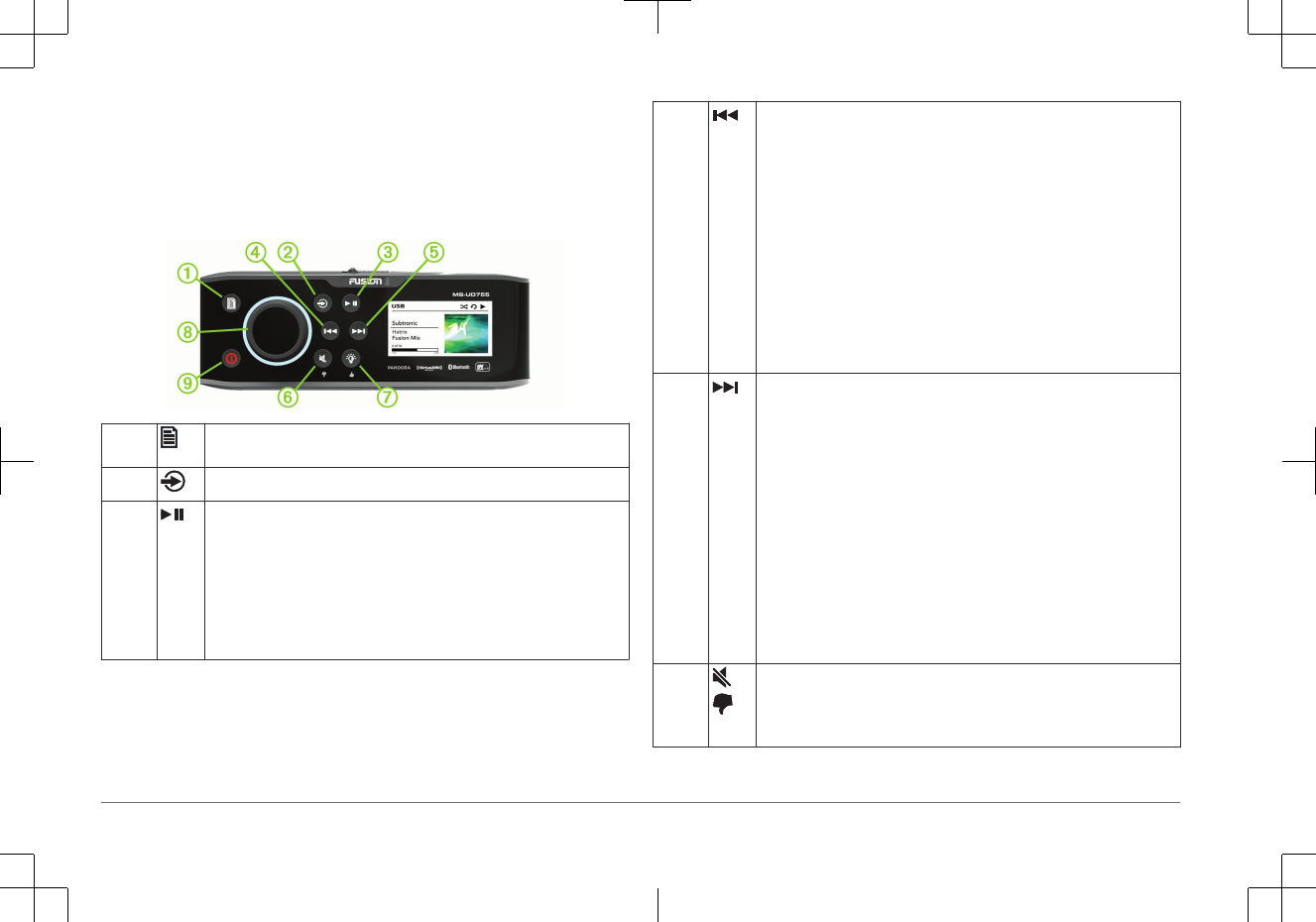
MS-UD/AV755 SERIES
Quick Start Manual
Getting Started
Stereo Controls
À• Select to open a menu.
•Select to return to the previous screen or menu.
ÁSelect to move through the available sources.
• Select to pause or resume.
•AM, FM source:
◦ Select to move through the tuning modes: auto, manual, and
presets (when two or more presets are saved).
◦ Hold to save this station as a preset.
• SIRIUSXM source: Select to move through the tuning modes (auto
and presets), when you have at least one preset channel.
• DAB source: Select to scan for DAB stations.
Õ Select to skip to the previous track, when using an applicable source.
•Hold to rewind the current track, when using an applicable source.
• AM, FM source:
◦ Select to tune to the previous station.
◦ Hold for faster tuning (manual mode only).
• AUX1, AUX2 source: Select to decrease the gain for the connected
source.
• ARC source: Select to decrease the gain for the connected source
(MS-AV755 only).
• SIRIUSXM source: Select to return to the previous channel.
• DAB source: Select to return to the previous DAB station in the
ensemble. When you reach the beginning of the current ensemble,
the stereo automatically changes to the last available station in the
previous ensemble.
Ä• Select to skip to the next track, when using an applicable source.
•Hold to fast forward the current track, when using an applicable
source.
• AM, FM source:
◦ Select to tune to the next station.
◦ Hold for faster tuning (manual mode only).
• AUX1, AUX2 source: Select to increase the gain for the connected
source.
• ARC source: Select to increase the gain for the connected source
(MS-AV755 only).
• SIRIUSXM source: Select to advance to the next channel.
• DAB source: Select to advance to the next DAB station in the
ensemble. When you reach the end of the current ensemble, the
stereo automatically changes to the first available station in the next
ensemble.
Å• Select to mute the audio output.
•Select to unmute the muted audio.
The volume continues at the previously set level.
• Pandora®: Press and hold to tell Pandora not to play this track.
2 Quick Start Manual
DRAFT
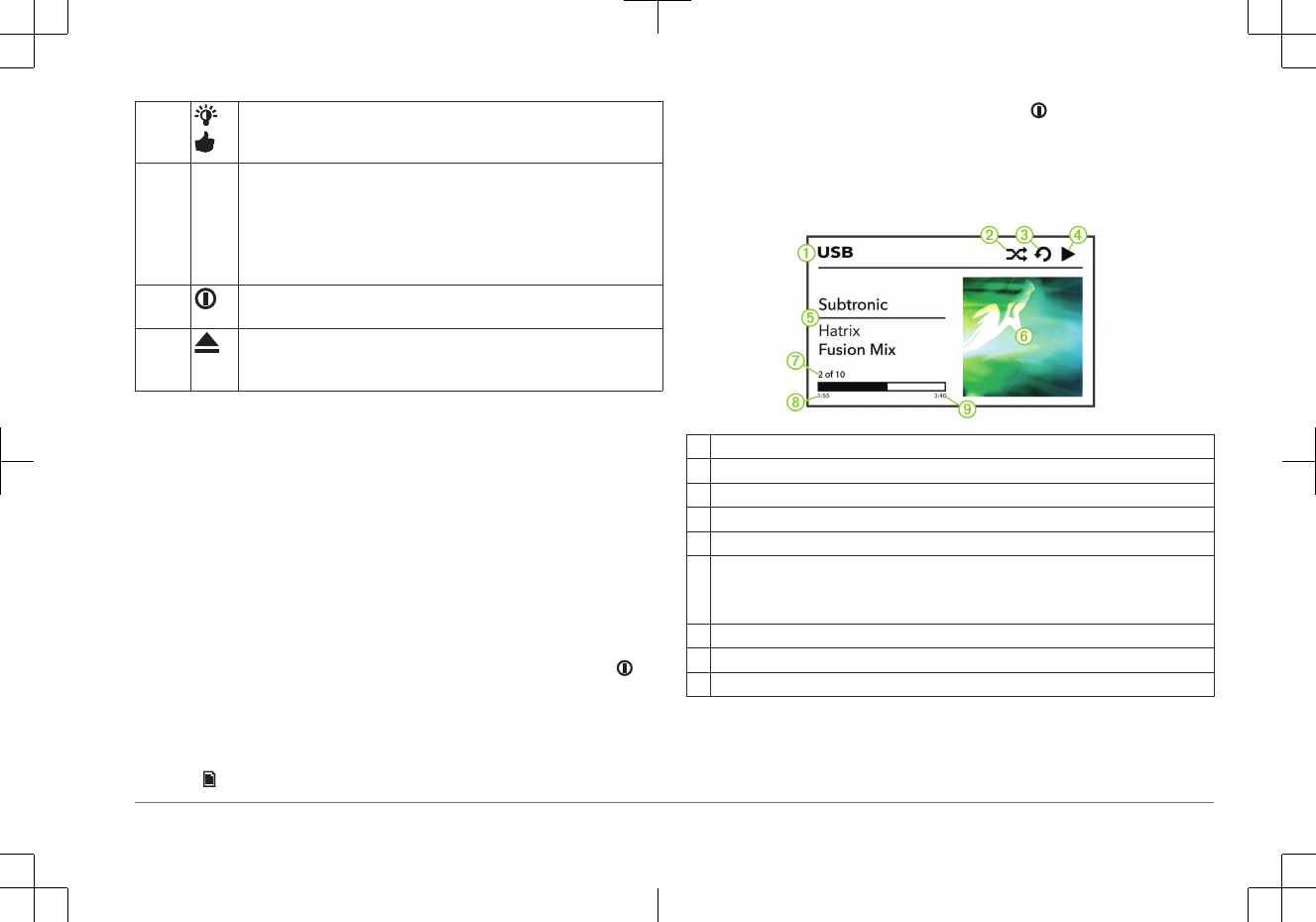
Æ• Select to adjust the screen and dial brightness.
•Pandora: Press and hold to tell Pandora you like this track and would
like this station to play more tracks similar to it.
ÇDial • Turn to adjust the volume.
• Press to switch between zones when adjusting voume.
• Press and hold for at least one second to adjust the subwoofer
levels.
• Turn to move through the menus or adjust a setting.
• Press to select the highlighted option.
È• Select to turn on the stereo.
•Hold to turn off the stereo.
Not
shown
• Select to eject an inserted CD or DVD (MS-AV755 only).
•Located on the back side of the stereo face, and accessible only
when the door is open (page 5).
Using the Dial to Select Items
You can use the dial to highlight and select items on the screen.
•Turn the dial to highlight an item on the screen.
• Press the dial to select the highlighted option.
Adjusting the Volume
1Use the dial to adjust the volume.
2If necessary, press the dial to switch between zones.
TIP: To control all zones at the same time, press the dial until all zones are
highlighted.
Enabling Standby Mode
You can set the stereo to enter a low-power standby mode when you hold so
the stereo takes less than the typical 30 seconds to turn on again.
NOTE: When the stereo is set to use the low-power standby mode, it continues
to draw current from the battery. The maximum current draw in standby mode is
listed in the specifications section in the installation instructions.
Select > Settings > Standby Mode.
The stereo now enters standby mode when you hold .
Stereo Screen
The information displayed on the stereo screen varies depending on the source
selected. This example shows the stereo playing a track from a connected USB
device.
ÀSource
ÁShuffle status icon
ÂRepeat status icon
ÃPlay status icon
ÄTrack details (if available)
ÅAlbum art (if available from a compatible USB source)
NOTE: Album art is not displayed when playing tracks from a device connected using
Bluetooth®.
ÆCurrent track number out of total number of tracks in the playlist (if available)
ÇElapsed time
ÈTrack duration
Quick Start Manual 3
DRAFT
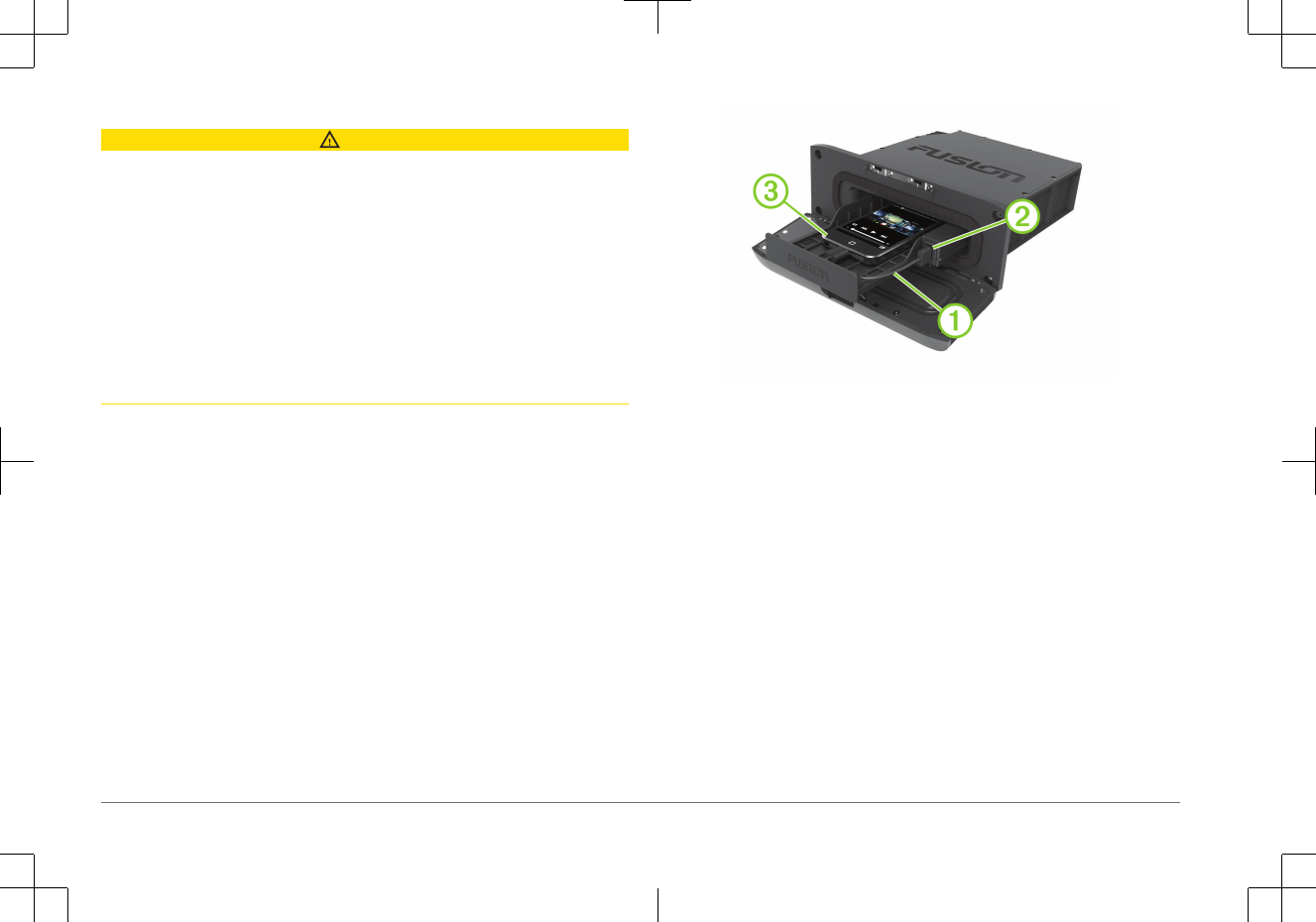
Media Player Connection
CAUTION
You may need to remove the media player from a sleeve or case to fit inside the
dock.
Insert the media player with the display facing up.
Never force the media player into the dock.
Be careful when removing the media player from the dock, because the surfaces
may be warm.
Always disconnect your media player from the stereo when not in use and do not
leave it in your vessel. This helps reduce the risk of theft and damage from
extreme temperatures.
Do not remove the media player or use your stereo in a distracting manner while
operating the vessel. Check and obey all marine laws in association with use.
The stereo accepts a variety of media players, including smartphones and other
mobile devices. You can connect a compatible media player using a Bluetooth
wireless connection or a USB connection to the integrated docking station (UD
models only), to the USB cable on the back of the stereo, or to an optional UNI-
Dock external media dock.
NOTE: If you connect an Apple® media player to the USB port on the stereo, you
must either disable Bluetooth on the media player, or unpair the Bluetooth
connection from the stereo to avoid possible media-playback issues.
Connecting a Media Player Using the Dock
You can connect a compatible media player using the universal dock built into
the UD models.
1Slide the button on the top of the stereo, and pull down to open the door.
2Slide out the device tray.
3Insert the adapter cable À into the USB port Á.
NOTE: You can connect a USB flash drive directly to the USB port.
4Connect the adapter cable to the media player Â, and place it in the device
tray.
NOTE: If you are connecting an Android™ device to the stereo, you should
unlock the device before connecting the adapter cable.
5Slide in the device tray, and close the door.
Media Player Compatibility
If you have a UD model, you can use the included adapter cables to connect
popular media players to the internal docking station or the connector on the
back of the stereo. If you have an AV model, you can use the USB cables that
came with your media player to connect the player to the connector on the back
of the stereo.
Only media players with ports on the bottom, not on the sides, fit in the docking
station. Media players larger than 144 × 71 × 13 mm (5.67 × 2.80 × 0.52 in.) do
not fit in the docking station.
4 Quick Start Manual
DRAFT
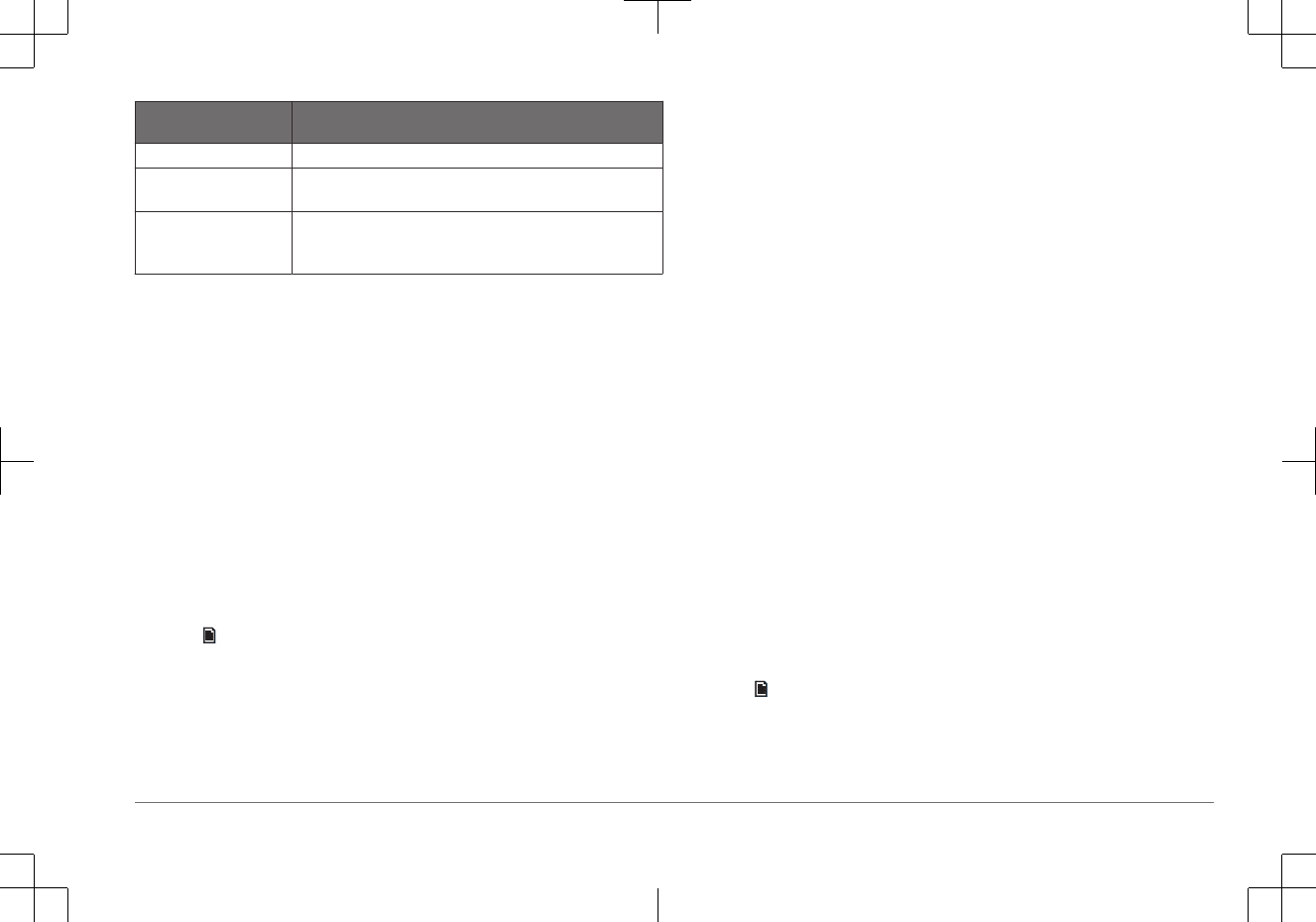
Cable Connector in
Dock
Devices
Micro-USB connector Supported media players. See www.fusionentertainment.com.
Apple 30-pin connector Apple iPhone® 4s.
iPod touch® (5th generation).
Apple Lightning™
connector
Apple iPhone 7 Plus, iPhone 7,iPhone 6s Plus, iPhone 6s,
iPhone 6 Plus, iPhone 6, iPhone 5s, iPhone 5c, and iPhone 5.
iPod touch (6th generation) and iPod nano® (7th generation).
You also can connect a FAT32- or NTFS-formatted USB flash drive directly to the
USB port.
Connecting a USB Device Using the USB Cable
You can connect a USB device to the USB cable on the back of the stereo.
1Locate the USB cable on the back of the stereo.
2Connect the USB device to the USB port.
Connecting a Compatible Bluetooth Device
You can play media from a compatible Bluetooth device using the Bluetooth
wireless connection.
You can control the music playback with the media app on a Bluetooth device or
using the FUSION-Link™ smartphone app. For information about the FUSION-
Link app for compatible Apple or Android devices, go to the AppleApp StoreSM or
the Google Play™ store.
1Select the Bluetooth source.
2Select > Discoverable to make the stereo visible to your compatible
Bluetooth device.
3Enable Bluetooth on your compatible Bluetooth device.
4Bring the compatible Bluetooth device within 10 m (33 ft.) of the stereo.
5On your compatible Bluetooth device, search for Bluetooth devices.
6On your compatible Bluetooth device, select the stereo from the list of
detected devices.
7On your compatible Bluetooth device, follow the on-screen instructions to pair
and connect to the discovered stereo.
When pairing, your compatible Bluetooth device may ask you to confirm a
code on the stereo. The stereo does not display a code, but it does connect
correctly when you confirm the message on the Bluetooth device.
8If your compatible Bluetooth device does not immediately connect to the
stereo, repeat steps 1 through 7.
To prevent interruption to audio streaming over Bluetooth wireless, you can turn
off the Discoverable setting after pairing a Bluetooth device to the stereo.
Bluetooth Range Information
The stereo and Bluetooth wireless devices have a range of 10 m (33 ft.). For
optimal performance, the Bluetooth wireless device should also have a clear line
of sight to the stereo.
Inserting a DVD or CD
NOTE: For best results, before you insert the disc, make sure the disc is not
scratched or damaged. If necessary, clean and dry the disc with a clean, soft,
and lint-free cloth. Avoid touching the surface of the disc, and avoid exposure to
direct sunlight.
DVD and CD playback is available on AV models only.
1Slide the button on the top of the stereo, and pull down to open the door.
2Insert the disc with the label facing up.
3Close the door.
The source automatically changes to the DVD source.
Setting the DVD Region
You must select the DVD region in order to play a DVD.
1Select > DVD Region.
2Select the region.
Quick Start Manual 5
DRAFT

Connecting a Compatible Garmin® Watch
For more information about the watch, see the watch manual at
www.garmin.com.
1Following the instructions in the watch manual, install the FUSION-Link app
from the Connect IQ™ store onto the watch.
2Select the Bluetooth source.
3Select > Discoverable to make the stereo visible to your compatible
Garmin watch.
4Bring the watch within 3 m (10 ft.) of the stereo.
NOTE: Stay 10 m (33 ft.) away from other ANT® devices while pairing.
5Open the FUSION-Link app on the watch.
The first time you open the app on the watch, the watch automatically pairs
with and connects to the stereo. If you need to pair to another stereo, in the
FUSION-Link app, select Settings > Pair new.
6Control the audio playback using the FUSION-Link app on the watch.
After the devices are paired, they connect automatically when they are turned on,
within range, and the app is open on the watch.
Playing Media
Selecting a Source
1Select .
2Select an option:
•Turn the dial to highlight a source.
• Select repeatedly to highlight a source.
3Press the dial to select the source.
Setting the Tuner Region
You must select the region you are in to receive AM and FM stations properly.
If you are connected to a compatible SiriusXM® tuner and antenna, and have a
subscription (USA only), you must select the region you are in to receive
SiriusXM stations properly.
NOTE: SiriusXM is not available in all regions.
If you are connected to a compatible DAB module and antenna (not included),
you must select the region you are in to receive DAB stations properly.
NOTE: DAB stations are not available in all regions.
1Select > Settings > Tuner Region.
2Select the region you are in.
Changing the Radio Station
1Select an applicable source, such as FM.
2Select repeatedly to move through the tuning modes:
•Select Auto to scan and stop on the next available station.
• Select Manual to select a station manually.
• Select Presets to select a saved station preset.
3Select or to tune to the station.
Scanning for DAB Stations
Before you can scan for DAB stations, you must connect a compatible DAB
module and antenna (not included) to the stereo. Because DAB signals are
broadcast in select countries only, you must also set the tuner region to a
location where DAB signals are broadcast.
1Select the DAB source.
2Select to scan for available DAB stations.
When scanning is complete, the first available station in the first ensemble
found begins playing.
NOTE: After the first scan is complete, you can select again to re-scan for
DAB stations. When the re-scan is complete, the system starts playing the
first station in the ensemble you were listening to when you started the re-
scan.
6 Quick Start Manual
DRAFT
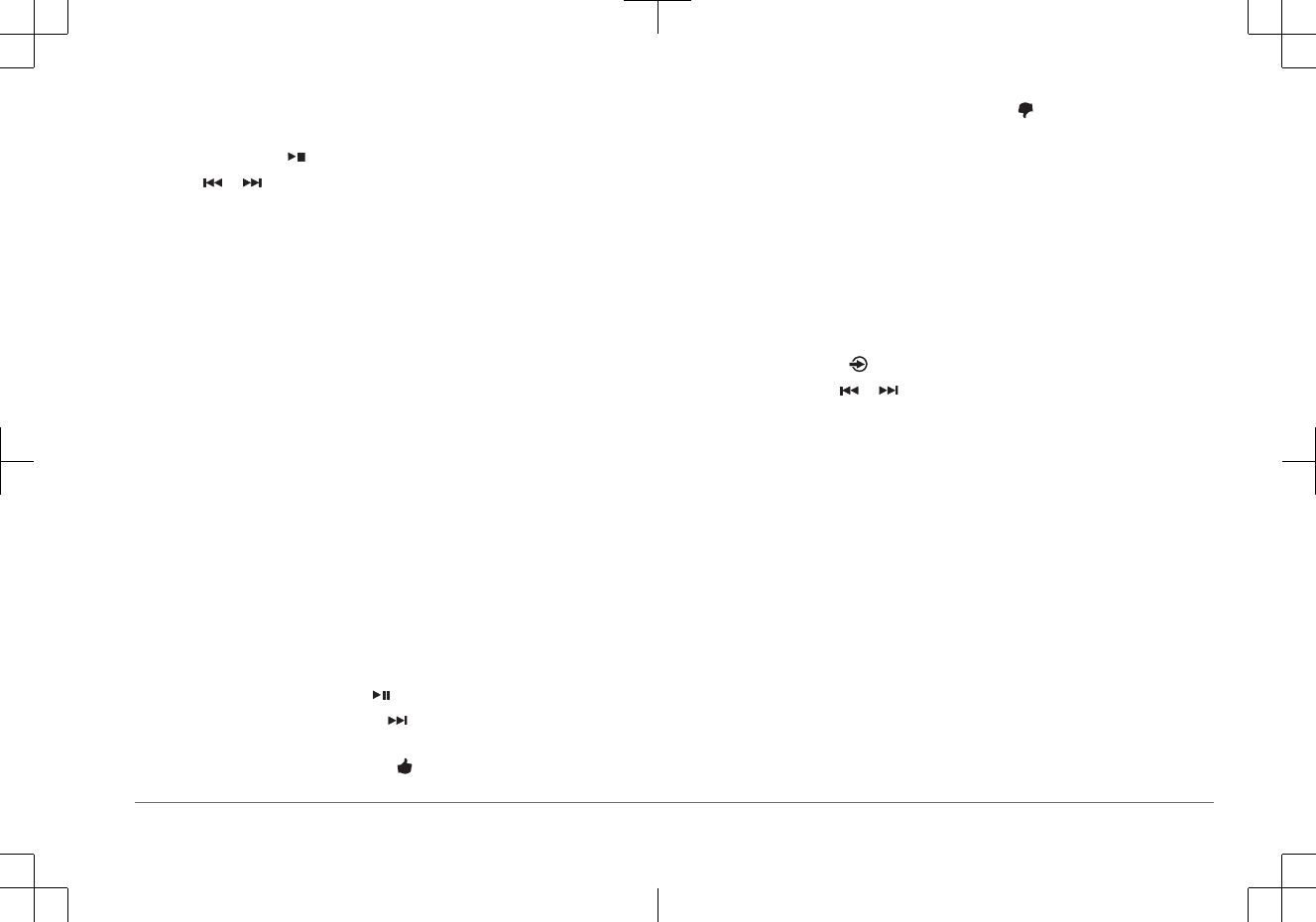
Changing DAB Stations
1Select the DAB source.
2If necessary, select to scan for local DAB stations.
3Select or to change the station.
When you reach the end of the current ensemble, the stereo automatically
changes to the first available station in the next ensemble.
SiriusXM Satellite Radio
Only SiriusXM brings you more of what you love to listen to, all in one place. Get
over 140 channels, including commercial-free music plus the best sports, news,
talk, comedy and entertainment. Welcome to the world of satellite radio. A
SiriusXM Vehicle Tuner and subscription are required. For more information, go
to www.siriusxm.com.
To learn more about activation or operation of the SiriusXM tuner, see the MS-
UD/AV755 Owner's Manual.
Controlling Pandora Radio with the Stereo
You can control Pandora radio using the stereo instead of your mobile device.
While you are controlling Pandora using the stereo, you cannot control Pandora
using your mobile device.
Stereo control of Pandora radio is available only on Apple mobile devices.
1Open the Pandora app on the mobile device.
2Connect an Apple mobile device using a USB connection, and select the
Pandora source.
NOTE: You must connect an Apple mobile device using a USB connection
instead of a Bluetooth connection when controlling Pandora with the stereo.
3If necessary, select an option on the stereo:
• To pause the stations, select .
•To skip to the next track, select .
•To tell Pandora you like this track and would like more tracks similar to
this played on this station, select .
• To tell Pandora not to play this track, select .
If you want to control Pandora with your mobile device again, select the IPOD
source.
Playing Audio from a TV using the Audio Return Chanel
Before you can use the Audio Return Channel (ARC) source, you must connect
an ARC-compatible HDMI® cable to the stereo and to the ARC-enabled HDMI
port of an ARC-compatible television. Refer to the installation instructions for your
stereo and the owner's manual of your television for more information.
NOTE: You can connect an ARC-compatible cable to the MS-AV755 only.
1On the television connected to the stereo, select the source that you want to
hear through the stereo.
2On the stereo, select > ARC.
3If necessary, select or to adjust the gain level of the signal from the
ARC-compatible cable.
More Information
Getting the Owner's Manual
You can get the latest owner's manual and translations of manuals from the web.
1Go to www.fusionentertainment.com/marine.
2Select your product.
3Select Manuals & Downloads.
4Select a manual.
Registering Your MS-UD/AV755
Help us better support you by completing our online registration today.
•Go to www.fusionentertainment.com.
• Keep the original sales receipt, or a photocopy, in a safe place.
Quick Start Manual 7
DRAFT
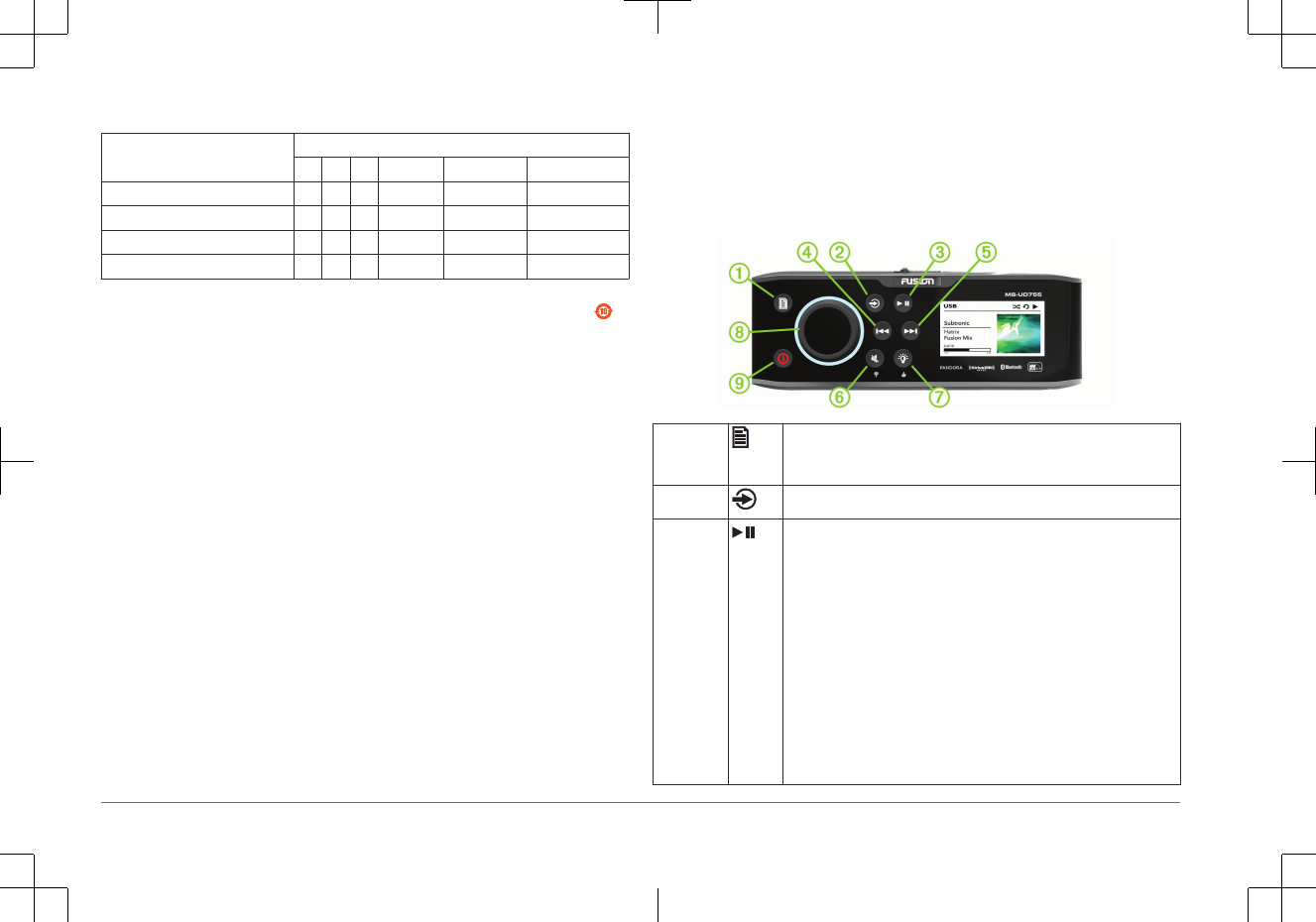
物質宣言
部件名称 有毒有害物质或元素
铅汞镉六价铬多溴联苯 多溴二苯醚
印刷电路板组件X O O O O O
屏幕/背光 X O O O O O
金属零件 X O O O O O
电缆 电缆组件 连接器 X O O O O O
本表格依据 SJ/T11364 的规定编制。
O: 代表此种部件的所有均质材料中所含的该种有害物质均低于
(GB/T26572) 规定的限量
X: 代表此种部件所用的均质材料中, 至少有一类材料其所含的有害物
质高于
(GB/T26572) 规定的限量
*該產品說明書應提供在環保使用期限和特殊標記的部分詳細講解產品
的擔保使用條件。
產
品
低功率電波輻射性電機管理辦法
第十二條 經型式認證合格之低功率射頻電機,非經許可,公司、商
號或使用者均不 得擅自變更頻率、加大功率或變更原設計之特性及
功能。
第十四條 低功率射頻電機之使用不得影響飛航安全及干擾合法通
信;經發現有干擾 現象時,應立即停用,並改善至無干擾時方得繼
續使用。前項合法通信,指依電信 規定作業之無線電信。低功率射
頻電機須忍受合法通信或工業、科學及醫療用電波 輻射性電機設備
之干擾。
MS-UD/AV755 SERIES
Manuel de démarrage rapide
Mise en route
Touches du système stéréo
À• Appuyez sur cette touche pour ouvrir un menu.
•Appuyez sur cette touche pour revenir à l'écran précédent ou au
menu.
ÁAppuyez sur cette touche pour parcourir les sources disponibles.
• Appuyez sur cette touche pour mettre pause ou reprendre la
lecture.
•Source AM, FM :
◦ Appuyez sur cette touche pour parcourir les modes de
réception radio : automatique, manuel et stations préréglées
(à condition qu'au moins deux stations préréglées aient été
enregistrées).
◦ Maintenez cette touche enfoncée pour enregistrer cette
station dans les stations préréglées.
• Source SIRIUSXM : appuyez sur cette touche pour parcourir les
modes de réception (automatique et stations préréglées),
lorsqu'au moins un canal a été préréglé.
• Source DAB : appuyez sur cette touche pour rechercher les
stations DAB.
8 Manuel de démarrage rapide
DRAFT
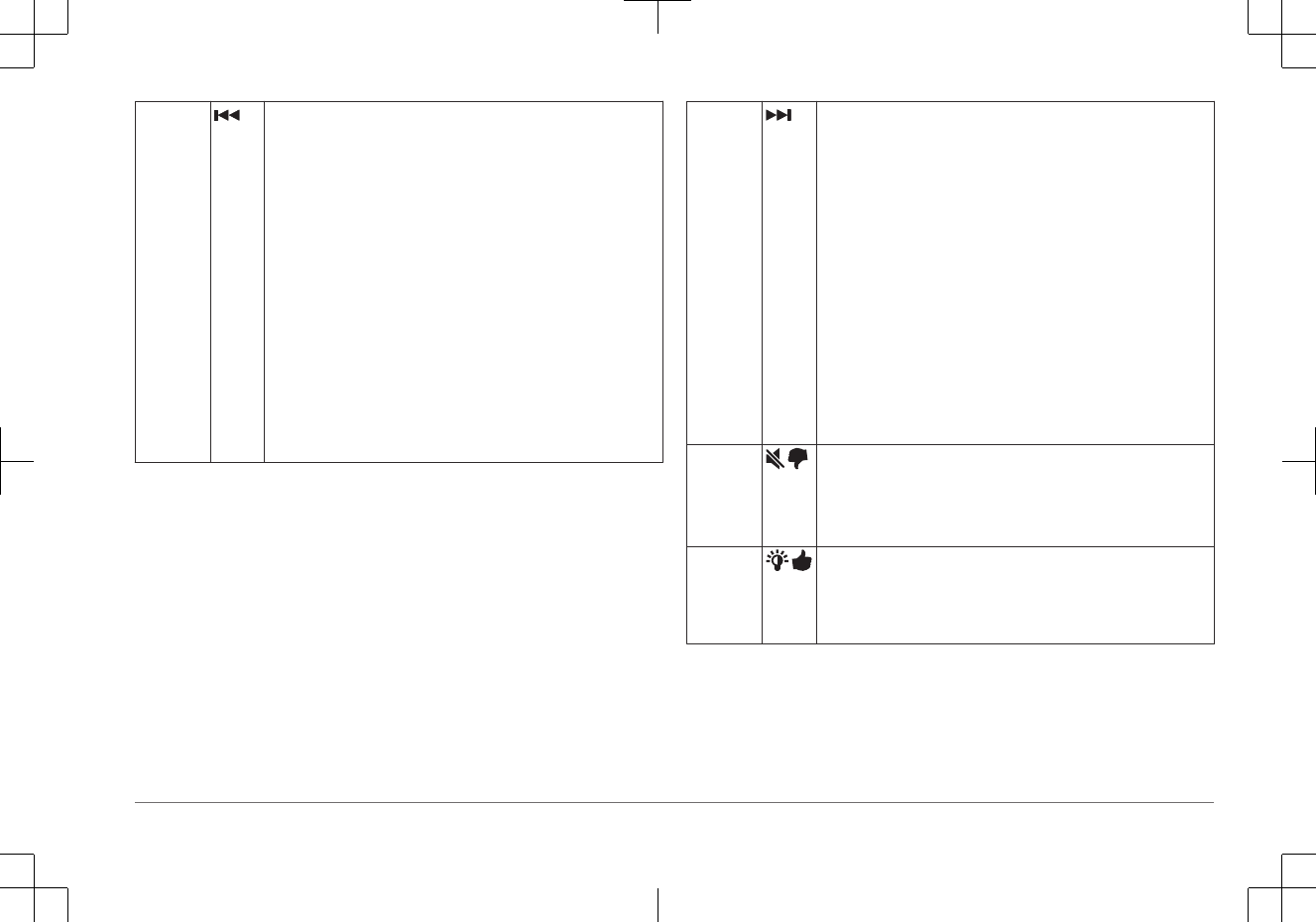
Õ Appuyez sur cette touche pour revenir à la piste précédente,
lorsque la source applicable est utilisée.
•Maintenez cette touche enfoncée pour revenir en arrière dans la
piste en cours, lorsque la source applicable est utilisée.
• Source AM, FM :
◦ Appuyez sur cette touche pour atteindre la station
précédente.
◦ Maintenez cette touche enfoncée pour parcourir les stations
plus rapidement (mode manuel uniquement).
• Sources AUX1, AUX2 : appuyez sur cette touche pour réduire la
sensibilité de la source connectée.
• Source ARC : appuyez sur cette touche pour diminuer la
sensibilité de la source connectée (MS-AV755 uniquement).
• Source SIRIUSXM : appuyez sur cette touche pour revenir au
canal précédent.
• Source DAB : appuyez sur cette touche pour revenir à la station
DAB précédente dans l'ensemble. Lorsque vous atteignez le
début de l'ensemble en cours, la stéréo passe automatiquement
à la dernière station disponible de l'ensemble précédent.
Ä• Appuyez sur cette touche pour passer à la piste suivante,
lorsque la source applicable est utilisée.
•Maintenez cette touche enfoncée pour avancer dans la piste en
cours, lorsque la source applicable est utilisée.
• Source AM, FM :
◦ Appuyez sur cette touche pour atteindre la station suivante.
◦ Maintenez cette touche enfoncée pour parcourir les stations
plus rapidement (mode manuel uniquement).
• Sources AUX1, AUX2 : appuyez sur cette touche pour
augmenter la sensibilité de la source connectée.
• Source ARC : appuyez sur cette touche pour augmenter la
sensibilité de la source connectée (MS-AV755 uniquement).
• Source SIRIUSXM : appuyez sur cette touche pour avancer au
canal suivant.
• Source DAB : appuyez sur cette touche pour passer à la station
DAB suivante de l'ensemble. Lorsque vous atteignez la fin de
l'ensemble en cours, la stéréo passe automatiquement à la
première station disponible du prochain ensemble.
Å • Appuyez sur cette touche pour désactiver le son.
•Appuyez sur cette touche pour réactiver le son.
Le son repart avec le niveau de volume précédemment réglé.
• Pandora : appuyez longuement sur cette touche pour indiquer à
Pandora de ne pas lire cette piste.
Æ • Appuyez sur cette touche pour régler la luminosité de l'écran et
de la molette.
•Pandora : maintenez cette touche enfoncée pour indiquer à
Pandora que vous aimez cette piste et que vous souhaitez en
écouter d'autres de semblables.
Manuel de démarrage rapide 9
DRAFT
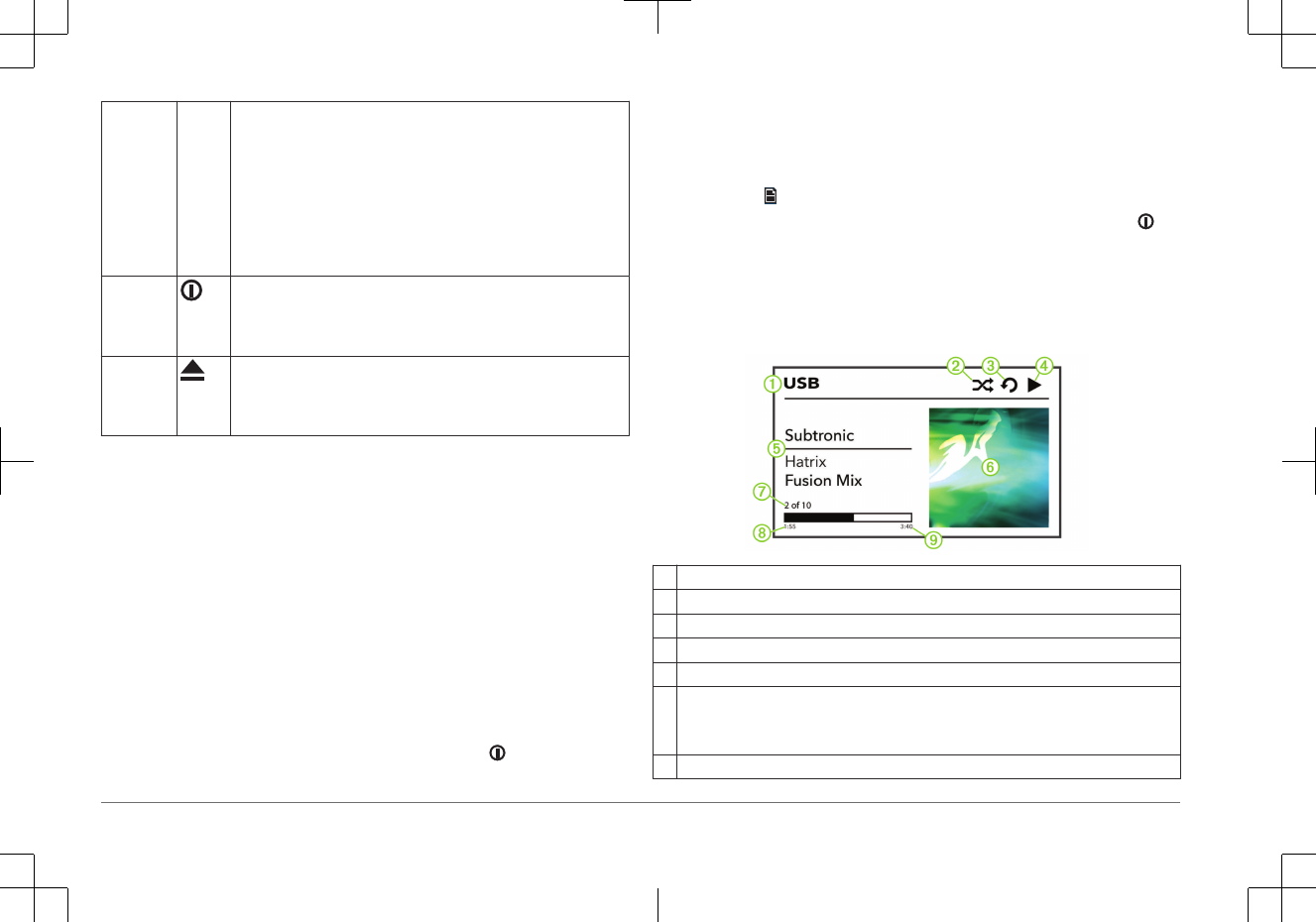
ÇMolette • Tournez la molette pour régler le volume.
•Lorsque vous réglez le volume, appuyez sur la molette pour
basculer entre les zones.
• Appuyez sur la molette pendant au moins une seconde pour
régler les niveaux du caisson de basse.
• Tournez la molette pour parcourir les menus ou configurer un
réglage.
• Appuyez sur la molette pour sélectionner l'option mise en
surbrillance.
È• Appuyez sur cette touche pour mettre la chaîne stéréo sous
tension.
•Maintenez cette touche enfoncée pour mettre la chaîne stéréo
hors tension.
N'apparaît
pas sur
l'image
• Appuyez sur cette touche pour éjecter un CD ou un DVD inséré
(MS-AV755 uniquement).
•Situé à l'arrière du système stéréo et accessible uniquement
lorsque le compartiment est ouvert (page 12).
Utilisation de la molette pour faire des sélections
Utilisez la molette pour mettre en surbrillance et sélectionner les éléments qui
apparaissent à l'écran.
•Tournez la molette pour mettre en évidence un élément à l'écran.
• Appuyez sur la molette pour sélectionner l'option mise en surbrillance.
Réglage du volume
1Utilisez la molette pour régler le volume.
2Si besoin, appuyez sur la molette pour basculer entre une zone et une autre.
ASTUCE : pour commander toutes les zones au même moment, appuyez sur
la molette jusqu'à ce que toutes les zones soient mises en surbrillance.
Activation du mode veille
Vous pouvez paramétrer votre chaîne stéréo de manière à ce qu'elle passe en
mode veille et basse consommation quand vous maintenez enfoncé. Ainsi,
elle mettra moins de 30 secondes à s'allumer.
REMARQUE : quand la chaîne stéréo est paramétrée pour passer en mode
veille et basse consommation, elle continue à être alimentée par la batterie. La
consommation maximale de courant en mode veille est indiquée dans la section
Caractéristiques techniques, dans les instructions d'installation.
Sélectionnez > Réglages > Mode Veille.
Dorénavant, la chaîne stéréo passe en mode veille quand vous maintenez
enfoncé.
Ecran de la chaîne stéréo
Les informations qui apparaissent à l'écran de la chaîne stéréo varient en
fonction de la source sélectionnée. Voici un exemple qui illustre le système
stéréo jouant une piste à partir d'un appareil USB connecté.
ÀSource
ÁIcône d'état lecture aléatoire
ÂIcône d'état répétition
ÃIcône d'état lecture
ÄInformations sur la piste (si disponibles)
ÅPochette de l'album (en fonction de la disponibilité à partir d'une source USB)
REMARQUE : la pochette de l'album ne s'affiche pas lorsque les pistes sont jouées à
partir d'un appareil connecté via Bluetooth.
ÆNuméro de piste sur nombre total de pistes dans la liste de chansons (si disponible)
10 Manuel de démarrage rapide
DRAFT
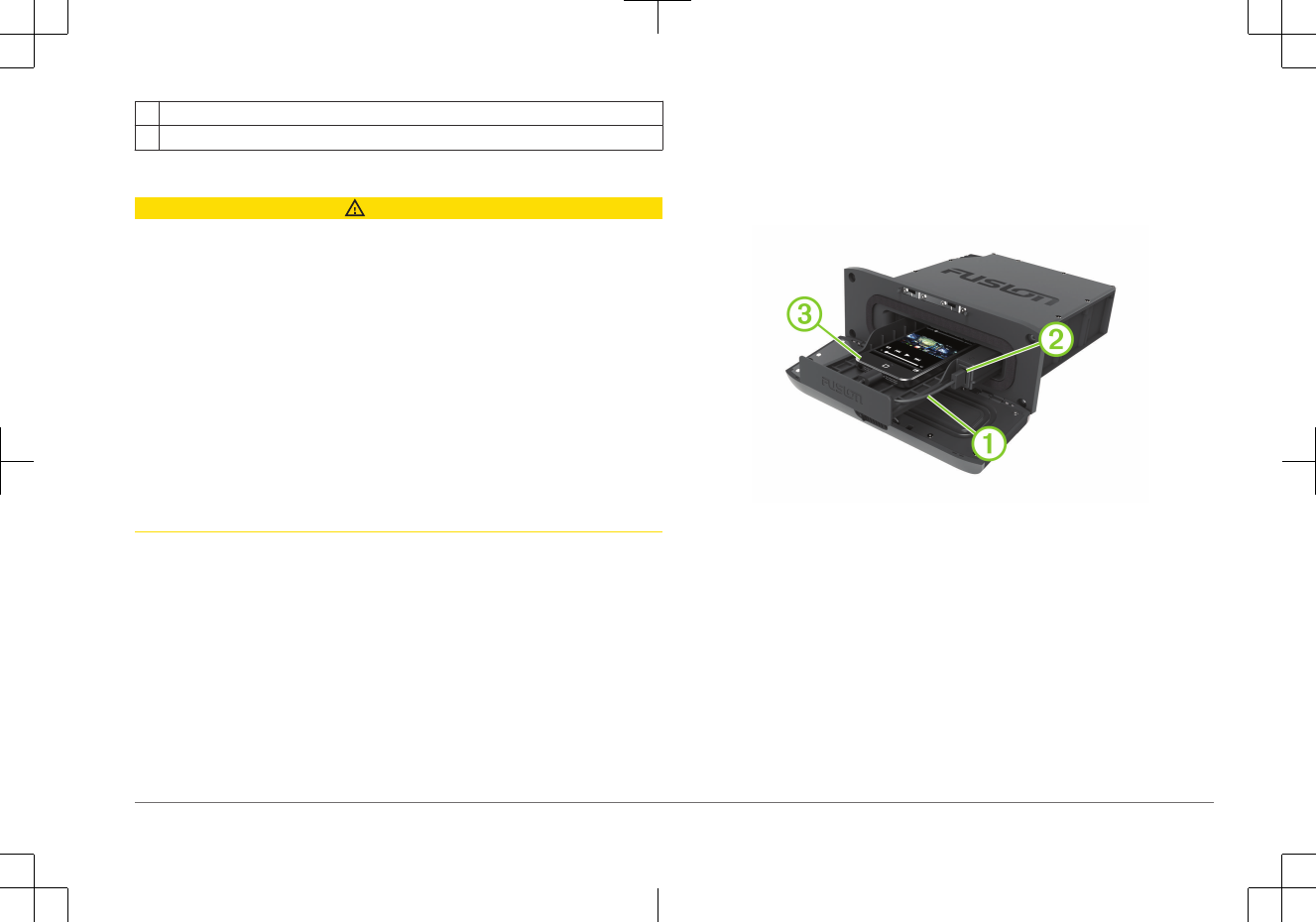
ÇTemps écoulé
ÈDurée de la piste
Connexion à un lecteur audio
ATTENTION
Pour faire entrer le lecteur audio dans la station d'accueil, vous devrez peut-être
retirer un étui ou un boîtier.
Introduisez le lecteur audio, écran vers le haut.
Ne forcez jamais lors de l'introduction du lecteur audio dans la station d'accueil.
Retirez le lecteur audio de la station d'accueil avec précaution car les surfaces
peuvent être chaudes.
Déconnectez toujours le lecteur audio de la chaîne stéréo lorsque vous ne
l'utilisez pas, et ne le laissez pas dans votre bateau. Vous réduirez ainsi les
tentatives de vol et les risques de dommages associés à des températures
inhabituelles.
Ne retirez pas le lecteur audio et n'utilisez pas votre chaîne stéréo d'une manière
qui pourrait troubler votre vigilance lorsque vous êtes à la barre. Prenez
connaissance des lois maritimes liées à l'utilisation de la chaîne stéréo et
respectez-les.
La chaîne stéréo accepte plusieurs modèles de lecteur audio, ainsi que des
smartphones et d'autres appareils portables. Vous pouvez connecter un lecteur
audio compatible à l'aide d'une connexion Bluetooth sans fil ou d'une connexion
USB à la station d'accueil intégrée (modèles UD uniquement), du câble USB
situé au dos de la chaîne stéréo ou d'un support multimédia externe UNI-Dock.
REMARQUE : si vous connectez un lecteur audio Apple au port USB de la
chaîne stéréo, vous devez soit désactiver Bluetooth sur le lecteur audio ou
annuler le couplage de la connexion Bluetooth sur la chaîne stéréo afin d'éviter
d'éventuels problèmes de lecture multimédia.
Connexion d'un lecteur audio à l'aide de la station d'accueil
Vous pouvez connecter un lecteur audio compatible à l'aide de la station
d'accueil universelle intégrée aux modèles UD.
1Faites glisser le bouton situé au haut du système stéréo et ouvrez la trappe
en abaissant le bouton.
2Sortez le plateau pour appareil en le faisant glisser.
3Insérez le câble adaptateur À dans le port USB Á.
REMARQUE : vous pouvez directement connecter une clé USB au port USB.
4Connectez le câble adaptateur au lecteur audio  et placez-le dans le
plateau pour appareil.
REMARQUE : si vous connectez un appareil Android au système stéréo,
déverrouillez l'appareil avant de connecter le câble adaptateur.
5Introduisez le plateau pour appareil dans la station d'accueil en le faisant
glisser et fermez la trappe.
Compatibilité avec les lecteurs audio
Si vous disposez d'un modèle UD, vous pouvez utiliser les câbles d'adaptateur
fournis pour connecter les principaux lecteurs audio du marché à la station
d'accueil interne ou au connecteur situé derrière le système stéréo. Si vous
disposez d'un modèle AV, vous pouvez utiliser les câbles USB fournis avec votre
lecteur audio pour le connecter au connecteur situé à l'arrière du système stéréo.
Manuel de démarrage rapide 11
DRAFT
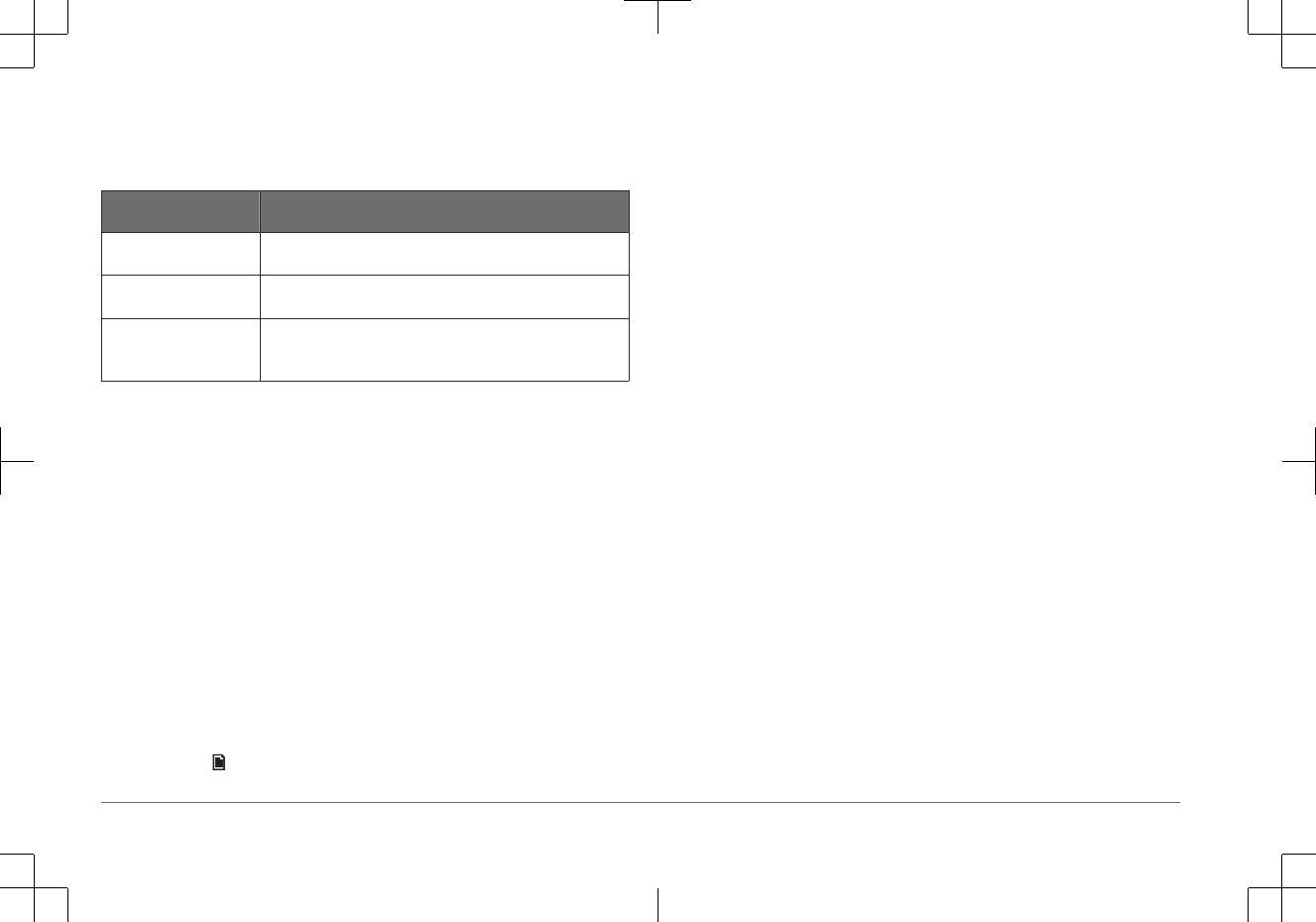
Seuls les lecteurs audio dont les ports sont placés en bas et non sur les côtés
sont compatibles avec la station d'accueil. Les lecteurs audio dont le format
dépasse les 144 × 71 × 13 mm (5,67 × 2,80 × 0,52’’) ne peuvent pas être
installés dans la station d'accueil.
Connecteur du câble
dans la station
Périphériques
Connecteur micro-USB Lecteurs audio pris en charge. Voir
www.fusionentertainment.com.
Apple Connecteur à
30 broches
Apple iPhone 4s.
iPod touch (5e génération).
Connecteur Apple
Lightning
Apple iPhone 7 Plus, iPhone 7,iPhone 6s Plus, iPhone 6s,
iPhone 6 Plus, iPhone 6, iPhone 5s, iPhone 5c et iPhone 5.
iPod touch (6e génération) et iPod nano (7e génération).
Vous pouvez directement connecter une clé USB FAT32- ou NTFS au port USB.
Connexion d'un appareil USB avec un câble USB
Vous pouvez connecter un appareil USB au câble USB situé au dos de la chaîne
stéréo.
1Trouvez le câble USB au dos de la chaîne stéréo.
2Connectez l'appareil USB au port USB.
Connexion d'un appareil Bluetooth compatible
Vous pouvez lire des fichiers multimédia à partir d'un appareil Bluetooth
compatible à l'aide d'une connexion Bluetooth sans fil.
Vous pouvez contrôler la lecture de la musique avec l'application multimédia sur
un appareil Bluetooth ou à l'aide de l'application pour smartphone FUSION-Link.
Pour en savoir plus sur l'application FUSION-Link pour les appareils Apple ou
Android compatibles, rendez-vous dans la boutique AppleApp Store ou Google
Play.
1Sélectionnez la source Bluetooth.
2Sélectionnez > Découvrable pour que votre appareil Bluetooth compatible
puisse détecter le système stéréo.
3Activez Bluetooth sur votre appareil Bluetooth compatible.
4Approchez l'appareil Bluetooth compatible à moins de 10 m (33 pi) de la
chaîne stéréo.
5Sur votre appareil Bluetooth compatible, recherchez des appareils Bluetooth.
6Sur votre appareil Bluetooth compatible, sélectionnez la chaîne stéréo dans
la liste des appareils détectés.
7Sur votre appareil Bluetooth compatible, suivez les instructions à l'écran pour
coupler et connecter l'appareil à la chaîne stéréo détectée.
Lors du couplage, votre appareil Bluetooth compatible peut vous demander
de confirmer un code sur la chaîne stéréo. La chaîne stéréo n'affiche pas de
code, mais elle se connectera correctement dès lors que vous confirmerez le
message sur l'appareil Bluetooth.
8Si votre appareil Bluetooth compatible ne se connecte pas immédiatement à
la chaîne stéréo, répétez les étapes 1 à 7.
Pour empêcher toute interruption du flux audio en Bluetooth sans fil, vous pouvez
désactiver le paramètre Découvrable après avoir couplé un appareil Bluetooth
avec le système stéréo.
Informations sur la portée Bluetooth
La chaîne stéréo et les appareils sans fil Bluetooth ont une portée de 10 m
(33 pi). Pour des performances optimales, aucun obstacle ne doit gêner la
communication entre l'appareil sans fil Bluetooth et la chaîne stéréo.
Insertion d'un DVD ou d'un CD
REMARQUE : pour de meilleurs résultats, avant d'introduire le disque, vérifiez
qu'il n'est pas rayé ou endommagé. Si besoin, nettoyez et séchez le disque à
l'aide d'un chiffon sans peluches, doux et propre. Evitez de toucher la surface du
disque et de l'exposer à la lumière directe du soleil.
La lecture des DVD et des CD est uniquement disponible sur les modèles AV.
1Faites glisser le bouton situé au haut du système stéréo et ouvrez la trappe
en abaissant le bouton.
2Introduisez le disque face vers le haut.
12 Manuel de démarrage rapide
DRAFT
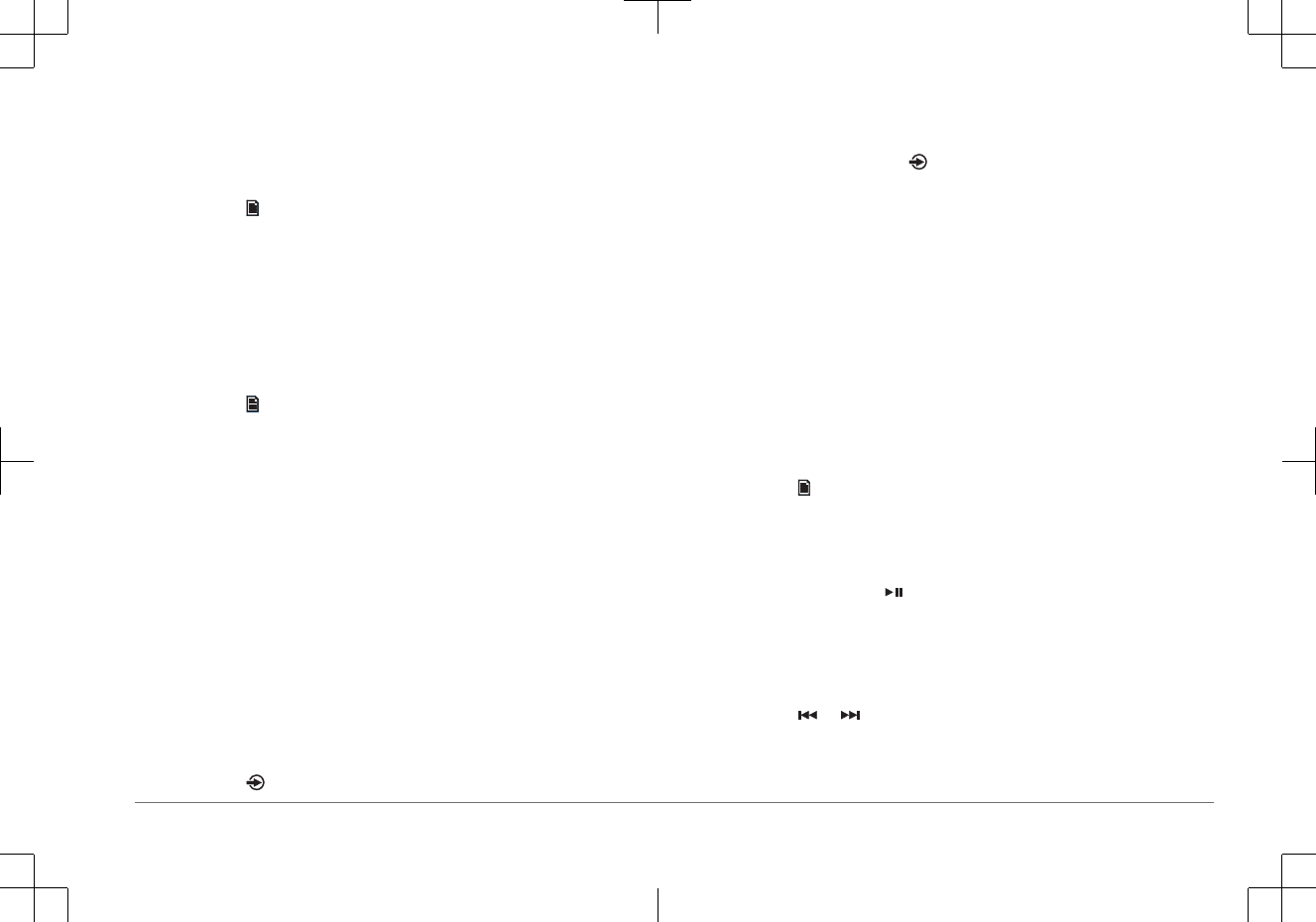
3Fermez la trappe.
La source DVD est automatiquement activée.
Définition de la région du DVD
Pour lire un DVD, vous devez d'abord sélectionner la région de lecture.
1Sélectionnez > Région du syntoniseur.
2Sélectionnez la région qui vous intéresse.
Connexion d'une montre Garmin compatible
Pour plus d'informations sur la montre, consultez le manuel d'utilisation de la
montre sur www.garmin.com.
1En suivant les instructions du manuel de la montre, installez l'application
FUSION-Link disponible dans la boutique Connect IQ sur la montre.
2Sélectionnez la source Bluetooth.
3Sélectionnez > Découvrable pour que votre montre Garmin compatible
puisse détecter le système stéréo.
4Approchez la montre à moins de 3 mètres (10 pi) du système stéréo.
REMARQUE : tenez-vous à au moins 10 m (33 pi) d'autres appareils ANT
pendant le couplage.
5Ouvrez l'application FUSION-Link sur la montre.
La première fois que vous ouvrez l'application sur la montre, la montre se
couple et se connecte automatiquement avec le système stéréo. Si vous
devez la coupler avec un autre système stéréo, ouvrez l'application FUSION-
Link, puis sélectionnez Paramètres > Coupler nouveau.
6Contrôlez la lecture de l'audio à l'aide de l'application FUSION-Link sur la
montre.
Une fois les appareils couplés, ils se connectent automatiquement ensemble
lorsqu'ils sont allumés, à portée et que l'application est lancée sur la montre.
Lecture de fichiers multimédia
Sélection d'une source
1Sélectionnez .
2Sélectionnez une option :
• Tournez la molette pour mettre une source en surbrillance.
• Appuyez plusieurs fois sur pour mettre une source en surbrillance.
3Appuyez sur la molette pour sélectionner la source qui vous intéresse.
Définition de la région du syntoniseur
Vous devez choisir la région dans laquelle vous vous situez pour recevoir des
stations AM et FM correctement.
Si vous êtes connecté à une antenne et à un récepteur SiriusXM compatibles et
si vous disposez d'un abonnement (Etats-Unis uniquement), vous devez
sélectionner la région dans laquelle vous vous situez pour recevoir des stations
SiriusXM correctement.
REMARQUE : SiriusXM n'est pas disponible dans toutes les régions.
Si vous êtes connecté à une antenne (non incluses) et à un module DAB
compatibles, vous devez sélectionner la région dans laquelle vous vous situez
pour recevoir des stations DAB correctement.
REMARQUE : les stations DAB ne sont pas disponibles dans toutes les régions.
1Sélectionnez > Réglages > Région du syntoniseur.
2Sélectionnez la région dans laquelle vous vous situez.
Changement de station radio
1Choisissez une source appropriée, comme la source FM.
2Appuyez plusieurs fois sur pour faire défiler les modes de réception radio :
•Sélectionnez Auto pour balayer les stations et atteindre la station
suivante disponible.
• Sélectionnez Manuel pour choisir une station manuellement.
• Sélectionnez Préréglages pour choisir une station préréglée.
3Sélectionnez ou pour atteindre la station suivante ou précédente.
Manuel de démarrage rapide 13
DRAFT
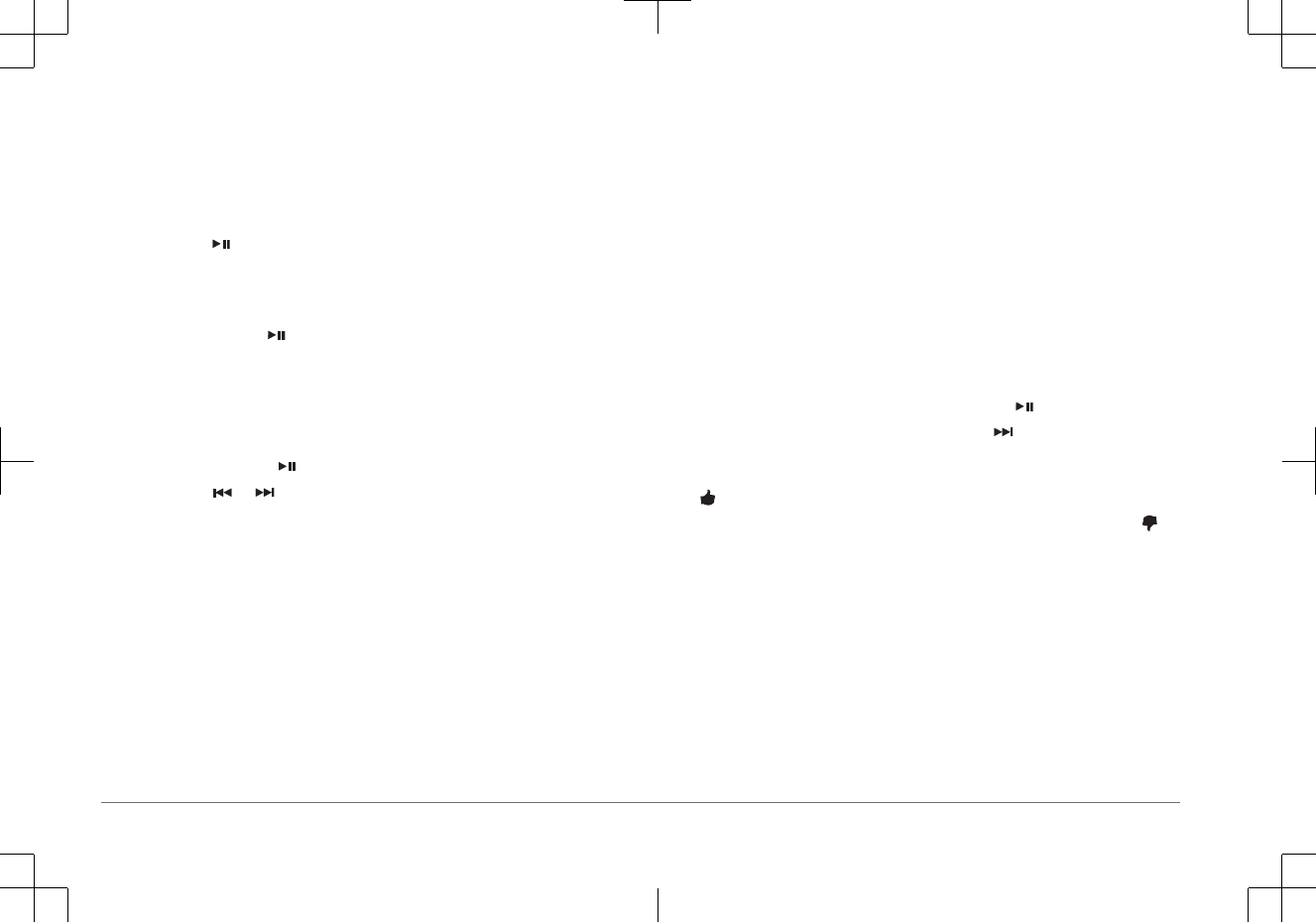
Recherche de stations DAB
Avant de pouvoir rechercher des stations DAB, vous devez connecter une
antenne et un module DAB compatible (non inclus) à votre stéréo. Les signaux
DAB ne sont diffusés que dans certains pays. Vous devez donc régler la région
du récepteur sur une région où les signaux DAB sont diffusés.
1Sélectionnez la source DAB.
2Sélectionnez pour rechercher les stations DAB disponibles.
Une fois la recherche terminée, la première station du premier ensemble
détecté est lue automatiquement.
REMARQUE : une fois la première recherche terminée, vous pouvez à
nouveau sélectionner pour lancer une nouvelle recherche de stations
DAB. Une fois la nouvelle recherche terminée, le système lit la première
station dans l'ensemble que vous écoutiez lorsque vous avez démarré la
nouvelle recherche.
Changement de station DAB
1Sélectionnez la source DAB.
2Si besoin, sélectionnez pour rechercher les stations DAB locales.
3Sélectionnez ou pour changer de station.
Lorsque vous atteignez la fin de l'ensemble en cours, la stéréo passe
automatiquement à la première station disponible du prochain ensemble.
Radio satellite SiriusXM
Seul le service SiriusXM surpasse vos espérances en matière de contenus
radiophoniques, cela, réuni à un seul emplacement. Jonglez parmi 140 stations
différentes aux contenus variés : musique sans publicités, ainsi que le meilleur
du sport, des actualités, des talk-shows, des sketchs et des émissions de
divertissement. Bienvenue dans le monde de la radio satellite. Un récepteur radio
pour véhicules SiriusXM et un abonnement sont requis. Pour plus d'informations,
rendez-vous sur www.siriusxm.com.
Pour en savoir plus sur l'activation ou le fonctionnement du tuner SiriusXM,
reportez-vous au manuel d'utilisation du MS-UD/AV755.
Contrôle de la radio Pandora à l'aide du système stéréo
Vous pouvez contrôler la radio Pandora avec le système stéréo à la place de
votre appareil portable. Lorsque vous contrôlez Pandora à l'aide de la chaîne
stéréo, vous ne pouvez pas contrôler Pandora à l'aide de votre appareil portable.
Le contrôle de la radio Pandora via la chaîne stéréo est uniquement disponible
sur les appareils portables Apple.
1Ouvrez l'application Pandora sur l'appareil portable.
2Connectez un appareil mobile Apple à l'aide d'une connexion USB et
sélectionnez la source Pandora.
REMARQUE : vous devez connecter un appareil Apple portable à l'aide
d'une connexion USB et non d'une connexion Bluetooth lorsque vous
contrôlez Pandora avec la chaîne stéréo.
3Au besoin, sélectionnez une option sur la chaîne stéréo :
• Pour mettre les stations sur pause, sélectionnez .
•Pour passer à la piste suivante, sélectionnez .
•Pour informer Pandora que vous aimez cette piste et que vous souhaitez
que d'autres pistes similaires soient jouées sur cette station, appuyez sur
.
•Pour demander à Pandora de ne pas jouer cette piste, sélectionnez .
Si vous voulez à nouveau contrôler Pandora avec votre appareil mobile,
sélectionnez la source IPOD.
Lecture audio d'un téléviseur à partir du canal de retour audio (ARC)
Pour utiliser la source du canal de retour audio (ARC), connectez un câble HDMI
compatible ARC au système stéréo et au port HDMI compatible ARC d'un
téléviseur compatible ARC. Reportez-vous aux instructions d'installation de votre
système et au manuel d'utilisation de votre téléviseur pour en savoir plus.
REMARQUE : vous pouvez uniquement connecter un câble compatible ARC sur
le système MS-AV755.
1Sur le téléviseur connecté au système stéréo, sélectionnez la source que
vous souhaitez écouter via le système.
14 Manuel de démarrage rapide
DRAFT
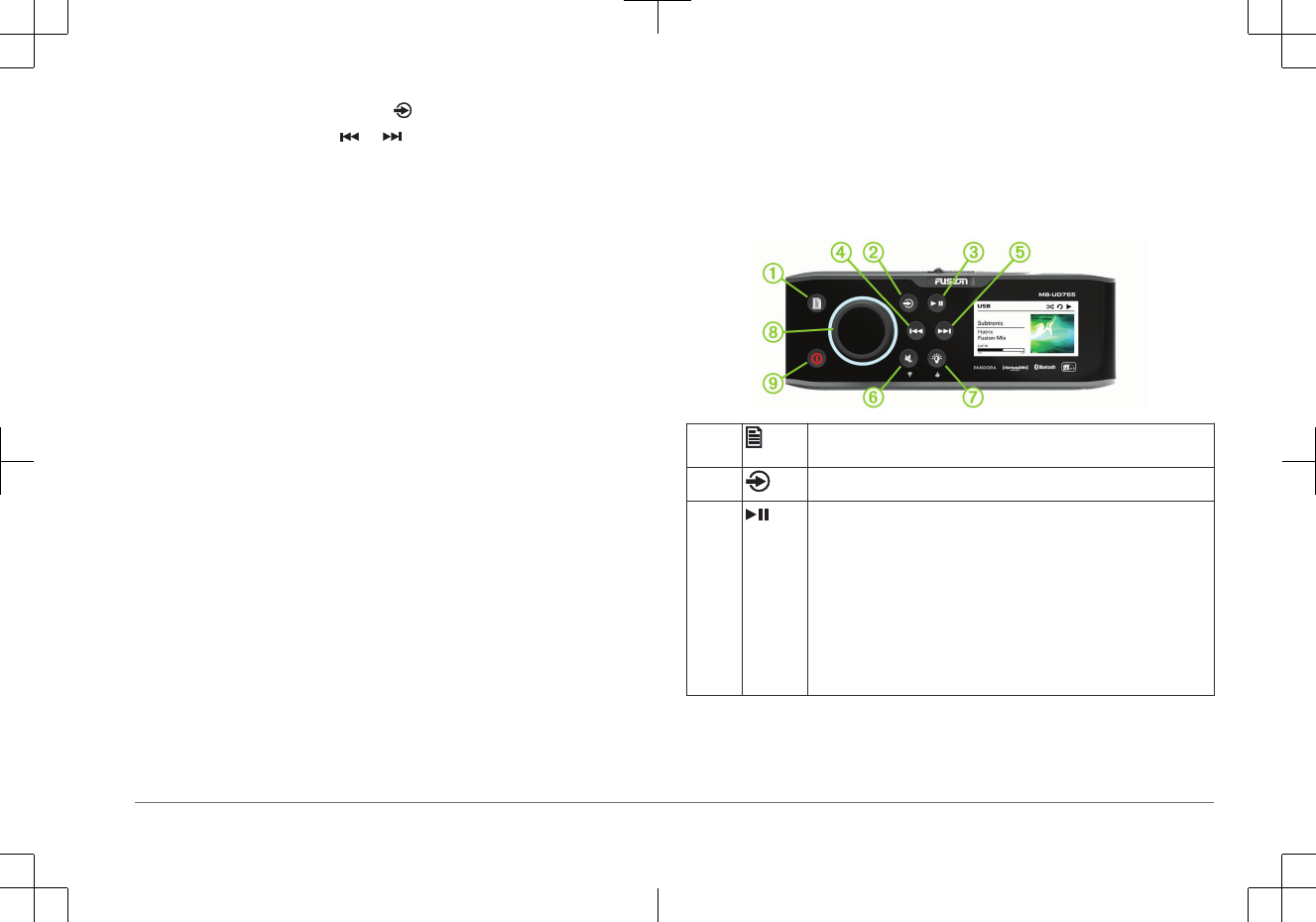
2Sur le système stéréo, sélectionnez > ARC.
3Si nécessaire, sélectionnez ou pour régler le niveau de sensibilité du
signal du câble compatible ARC.
Informations supplémentaires
Téléchargement du manuel d'utilisation
Vous pouvez récupérer le manuel d'utilisation et les traductions des manuels sur
le Web.
1Rendez-vous sur le site www.fusionentertainment.com/marine.
2Sélectionnez votre produit.
3Sélectionnez Manuels et téléchargements.
4Sélectionnez un manuel.
Enregistrement de votre MS-UD/AV755
Aidez-nous à mieux vous servir en remplissant dès aujourd'hui notre formulaire
d'enregistrement en ligne.
•Rendez-vous sur le site www.fusionentertainment.com.
• Conservez en lieu sûr l'original de la facture ou une photocopie.
MS-UD/AV755 SERIES
Manuale di avvio rapido
Operazioni preliminari
Comandi dello stereo
À• Selezionare per aprire un menu.
•Selezionare per tornare alla schermata precedente o al menu.
ÁSelezionare per scorrere le sorgenti disponibili.
• Selezionare per sospendere o riprendere.
•Sorgente AM, FM:
◦ Selezionare per scorrere tra le modalità di sintonizzazione:
auto, manuale e predefiniti (se sono stati salvati almeno due
predefiniti).
◦ Tenere premuto per salvare questa stazione come predefinito.
• Sorgente SIRIUSXM: selezionare per scorrere tra le modalità di
sintonizzazione (auto e predefiniti), se è stato salvato almeno un
canale predefinito.
• Sorgente DAB: selezionare per cercare stazioni DAB.
Manuale di avvio rapido 15
DRAFT
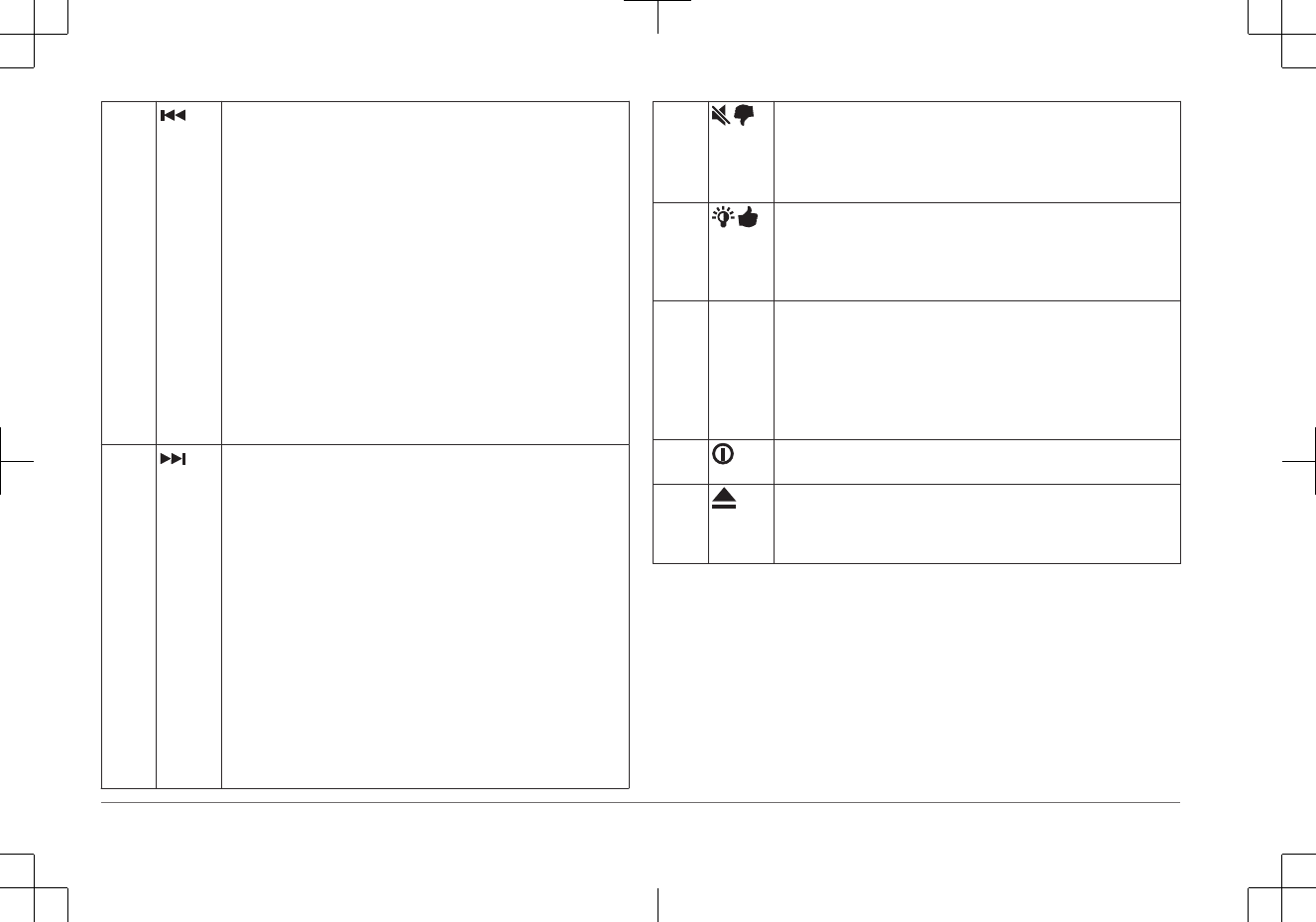
Õ Selezionare per passare alla traccia precedente, se si utilizza una
sorgente applicabile.
•Selezionare per riavvolgere la traccia precedente, se si utilizza
una sorgente applicabile.
• Sorgente AM, FM:
◦ Selezionare per sintonizzarsi sulla stazione precedente.
◦ Tenere premuto per una sintonizzazione più rapida (solo
modalità manuale).
• SorgenteAUX1, AUX2: selezionare per ridurre il guadagno della
sorgente connessa.
• Sorgente ARC: selezionare per ridurre il guadagno per la
sorgente collegata (solo MS-AV755).
• Sorgente SIRIUSXM: selezionare per tornare al canale
precedente.
• Sorgente DAB: selezionare per tornare alla stazione DAB
precedente nell'ensemble. Quando si raggiunge l'inizio dell'en-
semble corrente, lo stereo passa automaticamente all'ultima
stazione disponibile nel precedente ensemble.
Ä• Selezionare per passare alla traccia successiva, se si utilizza una
sorgente applicabile.
•Selezionare per mandare avanti veloce la traccia corrente, se si
utilizza una sorgente applicabile.
• Sorgente AM, FM:
◦ Selezionare per sintonizzarsi sulla stazione successiva.
◦ Tenere premuto per una sintonizzazione più rapida (solo
modalità manuale).
• SorgenteAUX1, AUX2: selezionare per aumentare il guadagno
della sorgente connessa.
• Sorgente ARC: selezionare per aumentare il guadagno per la
sorgente collegata (solo MS-AV755).
• Sorgente SIRIUSXM: selezionare per passare al canale
successivo.
• Sorgente DAB: selezionare per avanzare alla stazione DAB
successiva nell'ensemble. Quando si raggiunge la fine dell'en-
semble corrente, lo stereo passa automaticamente alla prima
stazione disponibile nel successivo ensemble.
Å • Selezionare per disattivare l'audio dell'uscita audio.
•Selezionare per riattivare l'audio.
Il volume continua sul livello impostato in precedenza.
• Pandora: tenere premuto per comunicare a Pandora di non
riprodurre la traccia.
Æ • Selezionare per regolare la luminosità dello schermo e della
manopola.
•Pandora: tenere premuto per comunicare a Pandora il gradimento
della traccia e per richiedere altre tracce simili a quella riprodotta
su questa stazione.
ÇManopola • Ruotare per regolare il volume.
• Premere per passare da una zona all'altra durante la regolazione
del volume.
• Tenere premuto per almeno un secondo per regolare i livelli di
subwoofer.
• Ruotare per scorrere i menu o regolare un'impostazione.
• Premere per selezionare l'opzione evidenziata.
È• Selezionare per accendere lo stereo.
•Tenere premuto per spegnere lo stereo.
Non
visua-
lizzato
• Selezionare per espellere un CD o DVD inserito (solo MS-
AV755).
•Ubicato sul retro dello stereo e accessibile esclusivamente
quando lo sportello è aperto (pagina 19).
Uso della manopola per selezionare le voci
È possibile utilizzare la manopola per evidenziare e selezionare voci sullo
schermo.
•Ruotare la manopola per evedenziare un elemento sullo schermo.
• Premere la manopola per selezionare l'opzione evidenziata.
Regolazione del volume
1Utilizzare la manopola per regolare il volume.
2Se necessario, premere la manopola per passare da una zona all'altra.
16 Manuale di avvio rapido
DRAFT
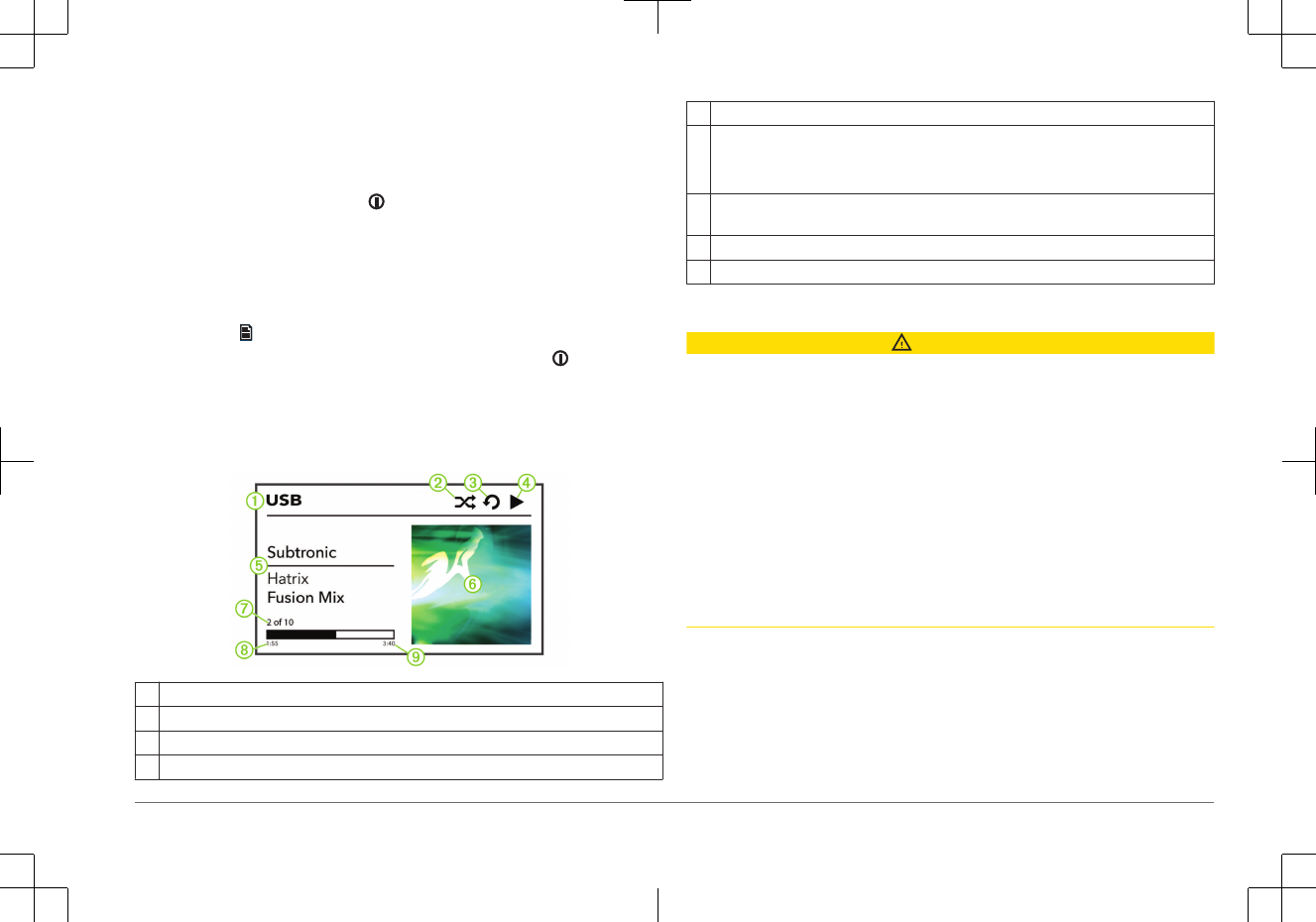
SUGGERIMENTO: per controllare tutte le zone contemporaneamente,
premere la manopola finché tutte le zone non vengono evidenziate.
Attivazione della modalità standby
È possibile configurare lo stereo per attivare la modalità standby di risparmio
energetico quando si tiene premuto affinché il processo di riattivazione dello
stereo impieghi meno dei tipici 30 secondi.
NOTA: quando lo stereo viene impostato per utilizzare la modalità standby di
risparmio energetico, questo continua ad assorbire corrente dalla batteria.
L'assorbimento di corrente massimo in modalità standby è indicato nella sezione
delle specifiche nelle istruzioni di installazione.
Selezionare > Impostazioni > Modalità Standby.
Ora lo stereo entra in modalità standby quando si tiene premuto .
Schermo dello stereo
Le informazioni visualizzate sullo schermo dello stereo variano a seconda della
sorgente selezionata. Questo esempio mostra lo stereo che riproduce una traccia
da un dispositivo USB connesso.
ÀSorgente
ÁIcona di stato Casuale
ÂIcona di stato Ripeti
ÃIcona di stato Riproduzione
ÄDettagli della traccia (se disponibili)
ÅCopertina dell'album (se disponibile da una sorgente USB compatibile)
NOTA: la copertina dell'album non viene visualizzata durante la riproduzione di tracce
da un dispositivo collegato mediante Bluetooth.
ÆNumero della traccia corrente rispetto al numero totale di tracce nella sequenza brani
(se disponibile)
ÇTempo trascorso
ÈDurata della traccia
Connessione del lettore multimediale
ATTENZIONE
È possibile rimuovere il lettore multimediale da una custodia per inserirlo nella
dock.
Inserire il lettore multimediale con lo schermo rivolto verso l'alto.
Non forzare mai il lettore multimediale per inserirlo nella dock.
Fare attenzione nel rimuovere il lettore multimediale dalla dock, poiché le
superfici potrebbero essere calde.
Scollegare sempre il lettore multimediale dallo stereo quando non è in uso e non
lasciarlo sull'imbarcazione. Ciò consente di ridurre il rischio di furti e di danni
causati da temperature estreme.
Non rimuovere il lettore multimediale e non utilizzare lo stereo distraendosi dalla
guida dell'imbarcazione. Verificare e rispettare tutte le disposizioni nautiche e
quelle di utilizzo.
Lo stereo è compatibile con una serie di lettori multimediali, inclusi gli
smartphone e altri dispositivi mobili. È possibile collegare un lettore multimediale
compatibile utilizzando una connessione wireless Bluetooth o una connessione
USB alla docking station integrata (solo modelli UD), il cavo USB sulla parte
posteriore dello stereo o a una dock multimediale esterna UNI-Dock opzionale.
NOTA: se si collega un lettore multimediale Apple alla porta USB sullo stereo, è
necessario disattivare Bluetooth sul lettore multimediale oppure annullare
Manuale di avvio rapido 17
DRAFT
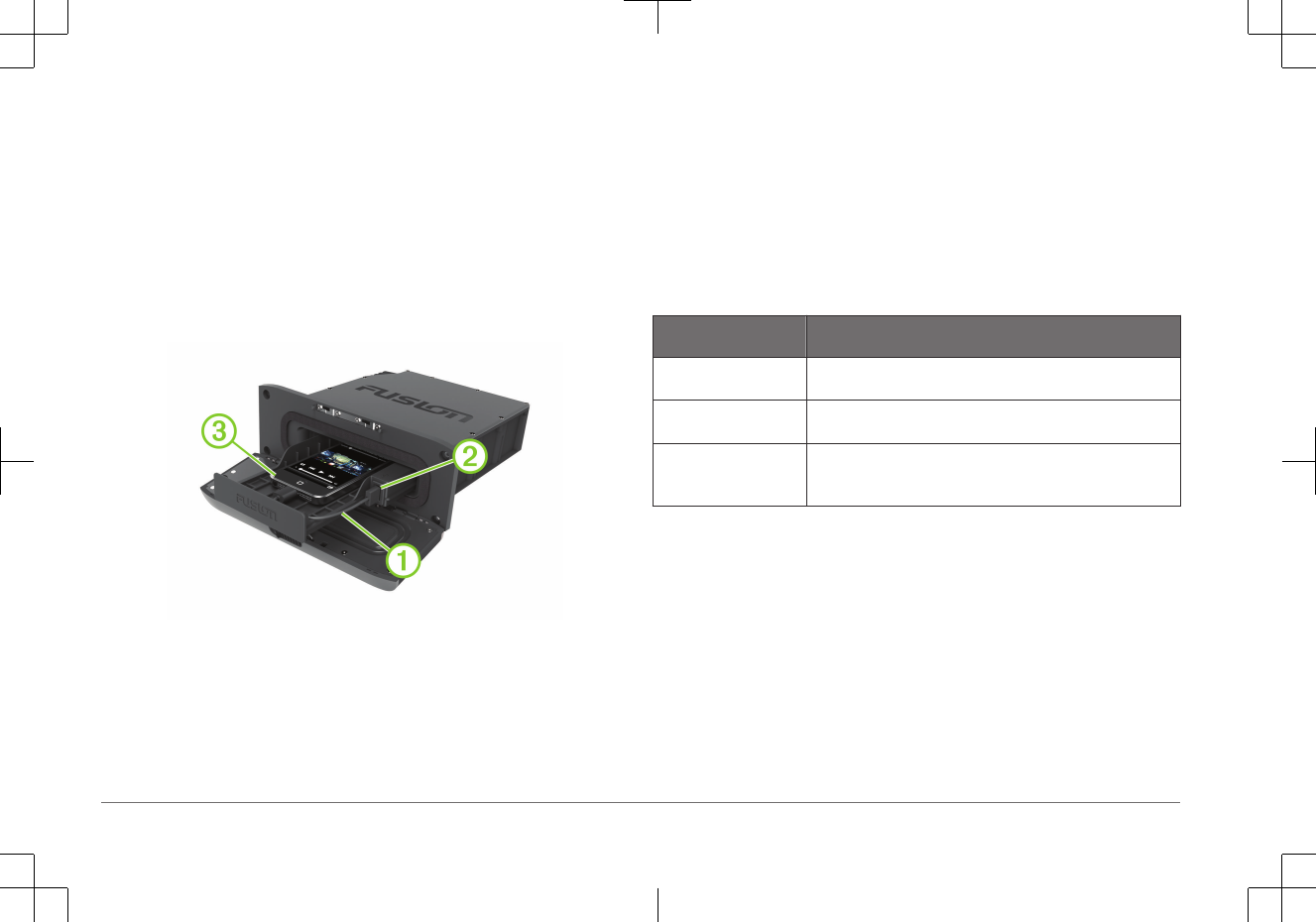
l'associazione della connessione Bluetooth dallo stereo per evitare possibili
problemi di riproduzione dei supporti.
Collegamento di un lettore multimediale utilizzando la dock
È possibile collegare un lettore multimediale compatibile utilizzando la dock
universale integrata nei modelli UD.
1Far scorrere il pulsante sulla parte superiore dello stereo e tirare verso il
basso per aprire lo sportello.
2Estrarre il vassoio del dispositivo.
3Inserire il cavo adattatore À nella porta USB Á.
NOTA: è possibile collegare un'unità flash USB direttamente alla porta USB.
4Collegare il cavo adattatore al lettore multimediale  e posizionarlo nel
vassoio del dispositivo.
NOTA: se si collega un dispositivo Android allo stereo, è necessario
sbloccare il dispositivo prima di collegare il cavo adattatore.
5Inserire il vassoio del dispositivo facendolo scorrere verso l'interno e chiudere
lo sportello.
Compatibilità del lettore multimediale
Se si dispone di un modello UD, è possibile utilizzare i cavi dell'adattatore inclusi
per collegare lettori multimediali alla docking station interna o il connettore
ubicato sul retro dello stereo. Se si dispone di un modello AV, è possibile
utilizzare i cavi USB in dotazione al lettore multimediale per collegare il lettore al
connettore sul retro dello stereo.
Solo i lettori multimediali dotati di porte sulla parte inferiore, non sui lati, sono
compatibili con la docking station. I lettori multimediali con dimensioni maggiori di
144 × 71 × 13 mm (5,67 × 2,80 × 0,52 poll.) non sono compatibili con la docking
station.
Connettore del cavo
nella Dock
Dispositivi
Connettore micro-USB Lettori multimediali supportati. Visitare il sito Web
www.fusionentertainment.com.
Connettore a 30 pin
Apple
Apple iPhone 4s.
iPod touch (5a generazione).
Connettore Lightning
Apple
Apple iPhone 7 Plus, iPhone 7,iPhone 6s Plus, iPhone 6s,
iPhone 6 Plus, iPhone 6, iPhone 5s, iPhone 5c e iPhone 5.
iPod touch (6a generazione) e iPod nano (7a generazione).
È anche possibile collegare un'unità flash USB con formattazione FAT32 o NTFS
direttamente alla porta USB.
Collegamento di un dispositivo USB mediante il cavo USB
È possibile collegare un dispositivo USB al cavo USB sulla parte posteriore dello
stereo.
1Individuare il cavo USB sulla parte posteriore dello stereo.
2Collegare il dispositivo USB alla porta USB.
Collegamento di un dispositivo Bluetooth compatibile
È possibile riprodurre supporti da un dispositivo Bluetooth compatibile utilizzando
una connessione wireless Bluetooth.
18 Manuale di avvio rapido
DRAFT
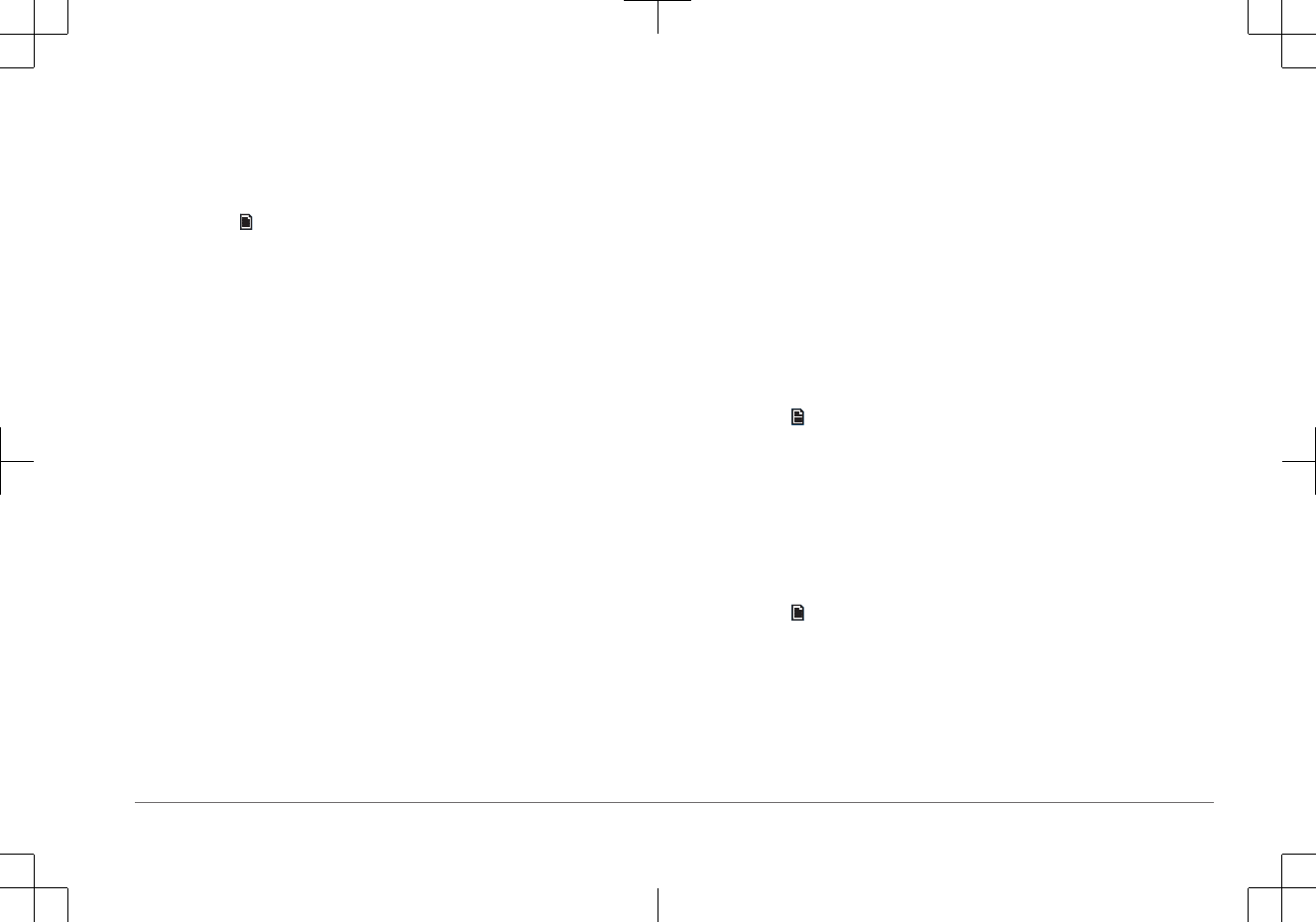
È possibile controllare la riproduzione musicale con l'app multimediale su un
dispositivo Bluetooth oppure utilizzando l'app per smartphone FUSION-Link. Per
informazioni sull'app FUSION-Link per i dispositivi Apple o Android compatibili,
visitare il sito Web AppleApp Store o accedere allo store Google Play.
1Selezionare la sorgente Bluetooth.
2Selezionare > Visibile per rendere visibile lo stereo al dispositivo Bluetooth
compatibile.
3Attivare Bluetooth sul dispositivo Bluetooth compatibile.
4Posizionare il dispositivo compatibile Bluetooth entro la portata di 10 m
(33 piedi) dallo stereo.
5Sul dispositivo Bluetooth compatibile, cercare i dispositivi Bluetooth.
6Sul dispositivo Bluetooth compatibile, selezionare lo stereo dall'elenco dei
dispositivi rilevati.
7Sul dispositivo Bluetooth compatibile, attenersi alle istruzioni visualizzate per
associare e connettersi allo stereo rilevato.
Durante l'associazione, il dispositivo Bluetooth compatibile può richiedere di
confermare un codice sullo stereo. Lo stereo non visualizza un codice, ma si
collega correttamente quando il messaggio viene confermato sul dispositivo
Bluetooth.
8Se il dispositivo Bluetooth compatibile non si connette immediatamente allo
stereo, ripetere i passi da 1 a 7.
Per impedire l'interruzione dell'audio in streaming sul Bluetooth wireless, è
possibile disattivare l'impostazione Visibile dopo aver associato un dispositivo
Bluetooth allo stereo.
Informazioni sulla portata di Bluetooth
Lo stereo e i dispositivi wireless Bluetooth hanno una portata di 10 m (33 piedi).
Per prestazioni ottimali, il dispositivo wireless Bluetooth deve avere anche una
linea di vista priva di ostacoli allo stereo.
Inserimento di un DVD o CD
NOTA: per risultati ottimali, prima di inserire il disco, accertarsi che il disco non
sia graffiato né danneggiato. Se necessario, pulire e asciugare il disco con un
panno morbido, asciutto e privo di lanugine. Evitare di toccare la superficie del
disco e l'esposizione alla luce diretta del sole.
La riproduzione di DVD e CD è disponibile esclusivamente sui modelli AV.
1Far scorrere il pulsante sulla parte superiore dello stereo e tirare verso il
basso per aprire lo sportello.
2Inserire il disco con l'etichetta rivolta verso l'alto.
3Chiudere lo sportello.
La sorgente viene automaticamente modificata su DVD.
Impostazione della regione DVD
È necessario selezionare la regione DVD per poter riprodurre un DVD.
1Selezionare > Regione sintonizzazione.
2Selezionare la regione.
Collegamento di un orologio Garmin compatibile
Per ulteriori informazioni sull'orologio, consultare il relativo manuale all'indirizzo
www.garmin.com.
1Seguendo le istruzioni fornite nel manuale dell'orologio, installare l'app
FUSION-Link dallo store Connect IQ sull'orologio.
2Selezionare la sorgente Bluetooth.
3Selezionare > Visibile per rendere lo stereo visibile all'orologio Garmin
compatibile.
4Posizionare l'orologio entro il raggio di copertura di 3 m (10 piedi) dello
stereo.
NOTA: durante l'associazione, mantenersi a 10 m (33 piedi) dagli altri
dispositivi ANT.
5Aprire l'app FUSION-Link sull'orologio.
Manuale di avvio rapido 19
DRAFT
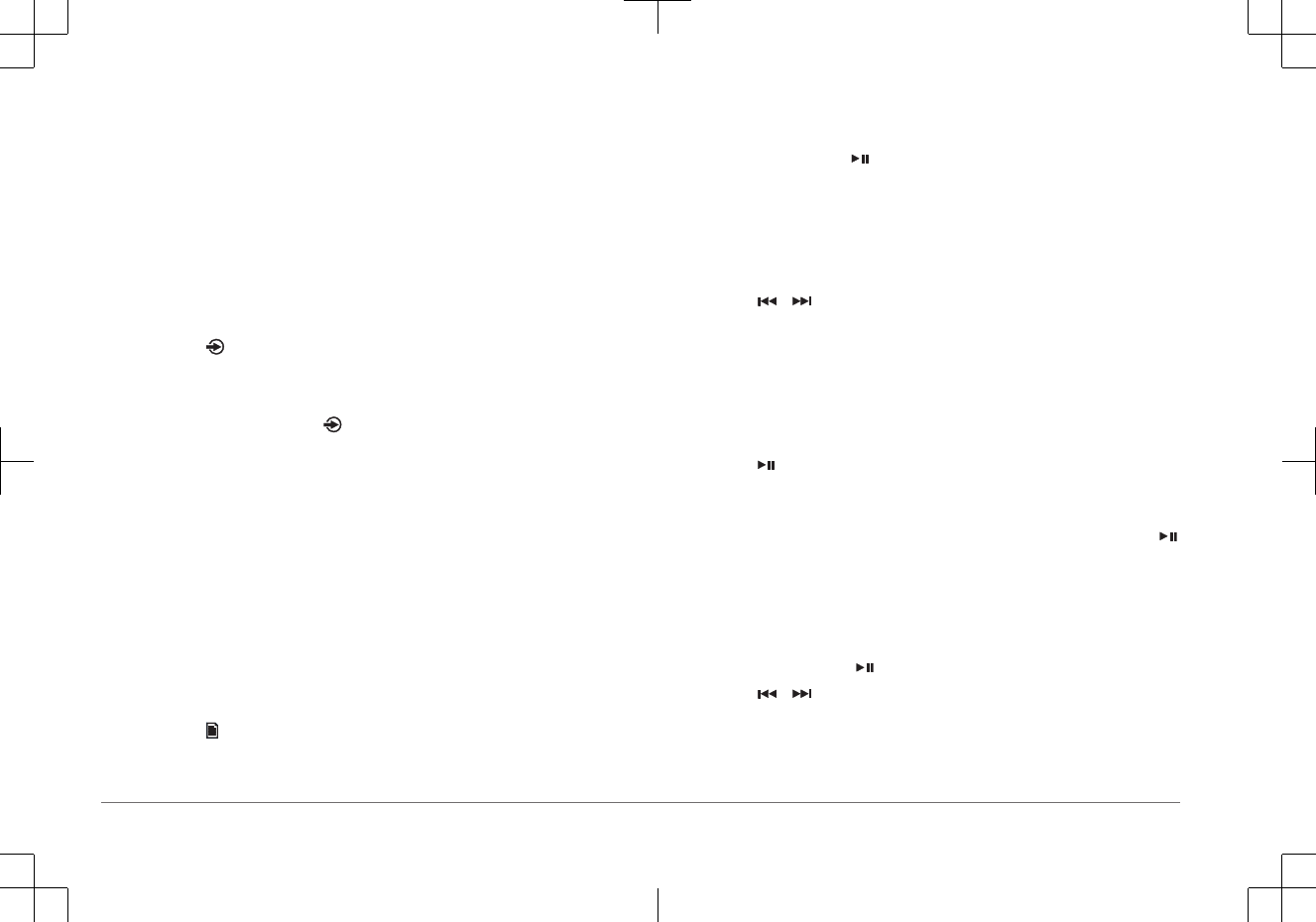
La prima volta che si apre l'app sull'orologio, l'orologio esegue
automaticamente l'associazione e si connette allo stereo. Se è necessario
associare un altro stereo, nell'app FUSION-Link, selezionare Impostazioni >
Associa nuovo.
6Controllare la riproduzione audio utilizzando l'app FUSION-Link sull'orologio.
Una volta associati i dispositivi, questi si connettono automaticamente tra di loro
quando sono accesi, quando si trovano nell'area di copertura e quando l'app è
aperta sull'orologio.
Riproduzione dei supporti
Selezione di una sorgente
1Selezionare .
2Selezionare un'opzione:
•Ruotare la manopola per evidenziare una sorgente.
• Selezionare ripetutamente per evidenziare una sorgente.
3Premere la manopola per selezionare la sorgente.
Impostazione della regione di sintonizzazione
È necessario selezionare la regione in cui ci si trova attualmente per ricevere
correttamente le stazioni AM e FM.
Se si è collegati a un sintonizzatore SiriusXM e a un'antenna compatibile e si ha
un abbonamento (solo in USA), selezionare la regione in cui di si trova per
ricevere correttamente le stazioni SiriusXM.
NOTA: SiriusXM non è disponibile in tutte le regioni.
Se si è collegati a un modulo DAB e a un'antenna (non inclusa) compatibili,
selezionare la regione in cui ci si trova per ricevere correttamente le stazioni
DAB.
NOTA: le stazioni DAB non sono disponibili in tutte le regioni.
1Selezionare > Impostazioni > Regione sintonizzazione.
2Selezionare la regione in cui ci si trova.
Cambio della stazione radio
1Selezionare una sorgente applicabile, ad esempio FM.
2Selezionare ripetutamente per scorrere le modalità di sintonizzazione:
•Selezionare Auto per cercare e fermarsi sulla stazione successiva
disponibile.
• Selezionare Manuale per selezionare manualmente una stazione.
• Selezionare Preselezioni per selezionare una stazione salvata come
predefinita.
3Selezionare o per sintonizzarsi sulla stazione.
Ricerca di stazioni DAB
Prima di poter cercare stazioni DAB, è necessario collegare un modulo DAB
compatibile e un'antenna (non inclusa) allo stereo. Poiché i segnali DAB vengono
trasmessi solo in determinati Paesi, è necessario impostare anche la regione del
sintonizzatore in una posizione in cui vengono trasmessi i segnali DAB.
1Selezionare la sorgente DAB.
2Selezionare per eseguire la ricerca di stazioni DAB disponibili.
Al termine della ricerca, verrà avviata la riproduzione della prima stazione
trovata nell'ensemble.
NOTA: al termine della prima ricerca, è possibile selezionare nuovamente
per cercare stazioni DAB. Al termine della seconda ricerca, il sistema avvia la
riproduzione della prima stazione nell'ensemble ascoltata al momento
dell'avvio della seconda ricerca.
Modifica delle stazioni DAB
1Selezionare la sorgente DAB.
2Se necessario, selezionare per eseguire la ricerca di stazioni DAB locali.
3Selezionare o per cambiare la stazione.
Quando si raggiunge la fine dell'ensemble corrente, lo stereo passa
automaticamente alla prima stazione disponibile nel successivo ensemble.
20 Manuale di avvio rapido
DRAFT
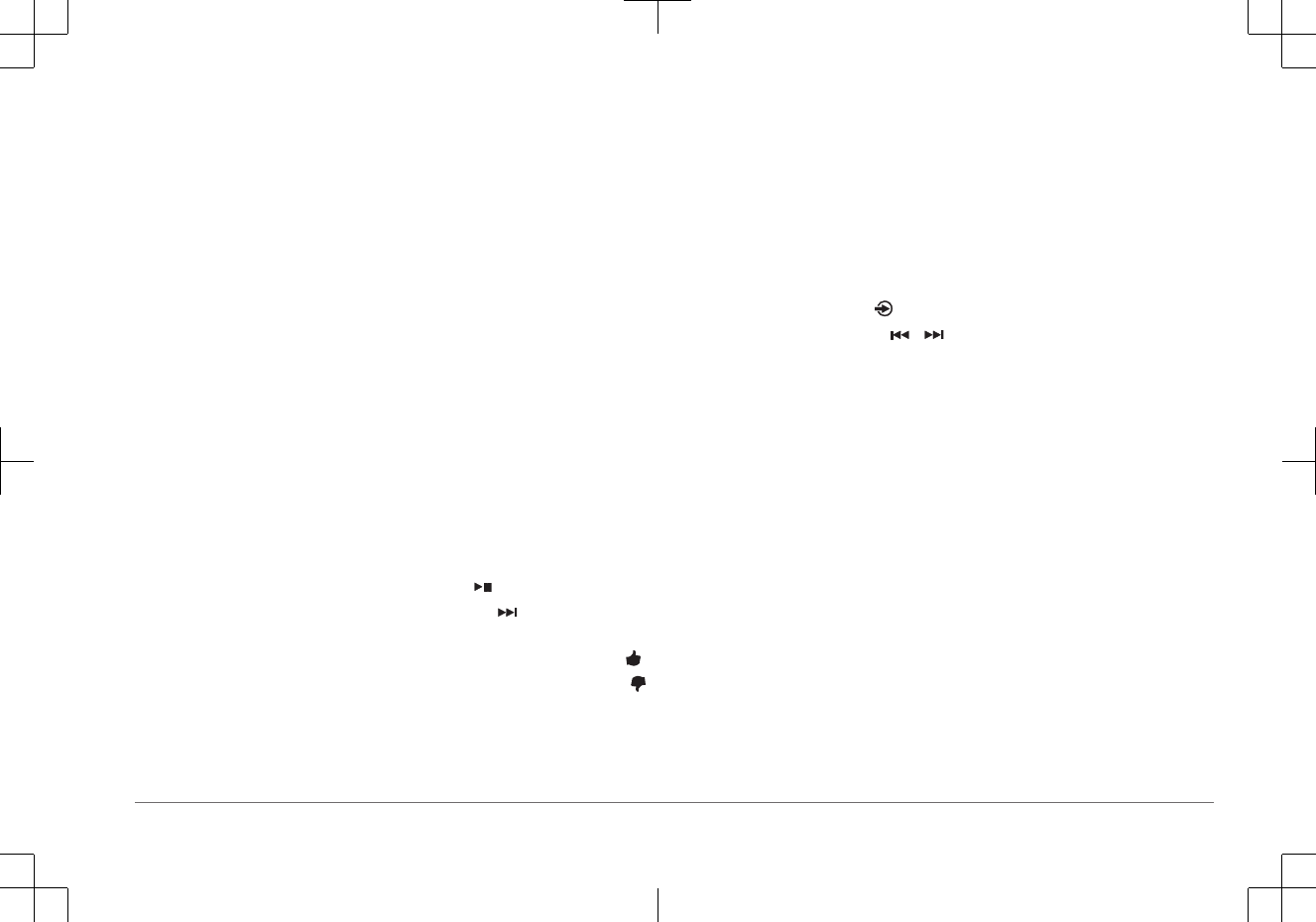
Radio satellitare SiriusXM
Solo SiriusXM consente di ascoltare i programmi che ami, tutto da un'unica
posizione. Oltre 140 canali disponibili, che includono musica, sport, notizie, talk-
show, programmi comici e spettacoli. Benvenuto nel mondo della radio
satellitare. Sintonizzatore per veicoli SiriusXM e abbonamento necessari. Per
ulteriori informazioni, visitare il sito Web www.siriusxm.com.
Per ulteriori informazioni sull'attivazione o il funzionamento del sintonizzatore
SiriusXM, consultare il Manuale utente MS-UD/AV755.
Controllo della radio Pandora con lo stereo
È possibile controllare la radio Pandora utilizzando lo stereo invece che il
dispositivo mobile. Mentre si controlla Pandora utilizzando lo stereo, non è
possibile controllare Pandora utilizzando il dispositivo mobile.
Il controllo stereo della radio Pandora è disponibile solo sui dispositivi mobili
Apple.
1Aprire l'app Pandora sul dispositivo mobile.
2Collegare un dispositivo mobile Apple utilizzando una connessione USB,
quindi selezionare la sorgente Pandora.
NOTA: è necessario collegare un dispositivo mobile Apple utilizzando un
collegamento USB invece di un collegamento Bluetooth quando si controlla
Pandora con lo stereo.
3Se necessario, selezionare un'opzione sullo stereo:
• Per mettere in pausa le stazioni, selezionare .
•Per passare alla traccia successiva, selezionare .
•Per comunicare a Pandora il gradimento di una traccia e per richiedere
altre tracce simili a quella riprodotta su questa stazione, selezionare .
•Per chiedere a Pandora di non riprodurre questa traccia, selezionare .
Per controllare nuovamente Pandora con il dispositivo mobile, selezionare la
sorgente IPOD .
Riproduzione dell'audio da un TV con Audio Return Channel
Prima di poter utilizzare la sorgente Audio Return Channel (ARC), è necessario
collegare un cavo compatibile con ARC HDMI allo stereo e alla porta HDMI ARC
di un televisore compatibile con ARC. Fare riferimento alle istruzioni di
installazione dello stereo e al manuale utente del TV per ulteriori informazioni.
NOTA: è possibile collegare un cavo compatibile con ARC solo al modello MS-
AV755.
1Sul televisore collegato allo stereo, selezionare la sorgente che si desidera
ascoltare tramite lo stereo.
2Sullo stereo, selezionare > ARC.
3Se necessario, selezionare o per regolare il livello di guadagno del
segnale da un cavo compatibile con ARC.
Ulteriori informazioni
Manuale Utente
La versione più recente del Manuale Utente e le traduzioni possono essere
scaricati dal Web.
1Visitare il sito Web www.fusionentertainment.com/marine.
2Selezionare il prodotto.
3Selezionare Manuali e Download.
4Selezionare un manuale.
Registrazione del MS-UD/AV755
Per un'assistenza completa, eseguire subito la registrazione in linea.
• Visitare il sito Web www.fusionentertainment.com.
• Conservare in un luogo sicuro la ricevuta di acquisto originale o la fotocopia.
Manuale di avvio rapido 21
DRAFT
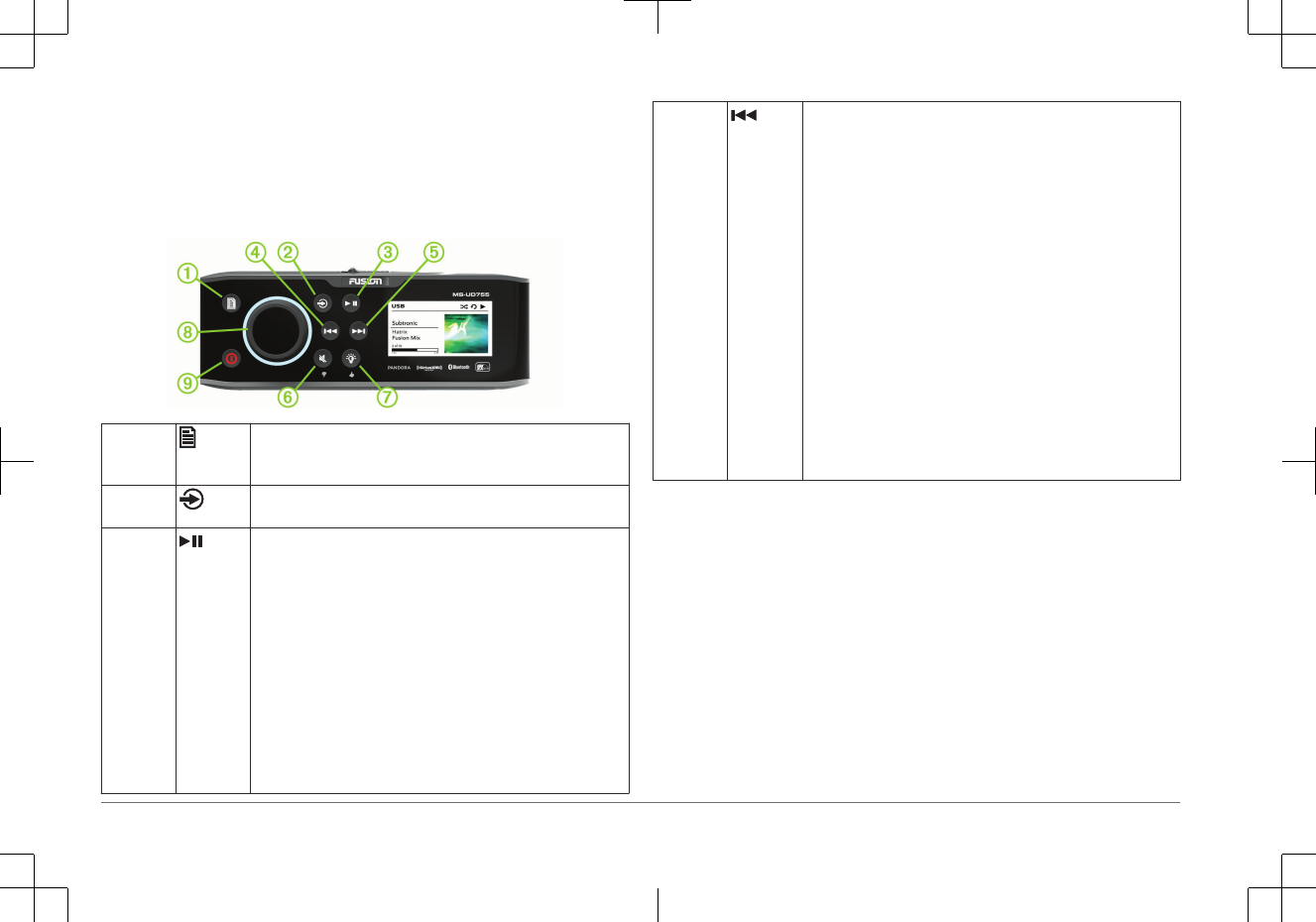
MS-UD/AV755 SERIES
Schnellstartanleitung
Erste Schritte
Bedienelemente des Radios
À• Wählen Sie diese Taste, um ein Menü zu öffnen.
•Wählen Sie die Taste, um zur vorherigen Seite bzw. zum
vorherigen Menü zurückzukehren.
ÁWählen Sie die Taste, um die verschiedenen Quellen zu durch-
blättern.
• Wählen Sie diese Taste, um die Wiedergabe anzuhalten
oder fortzusetzen.
•AM, FM Quelle:
◦ Wählen Sie diese Taste, um die Einstellungsmodi zu
durchblättern: Automatisch, Manuell, Voreinstellungen
(wenn mindestens zwei Voreinstellungen gespeichert
sind).
◦ Halten Sie die Taste gedrückt, um diesen Sender als
Voreinstellung zu speichern.
• SIRIUSXM Quelle: Wählen Sie diese Taste, um die Einstel-
lungsmodi zu durchblättern (Automatisch, Voreinstellungen),
wenn mindestens ein Sender voreingestellt ist.
• DAB Quelle: Wählen Sie die Taste, um nach DAB-Rundfunk-
stationen zu suchen.
Õ Wählen Sie diese Taste, um bei Verwendung einer
entsprechenden Quelle zum vorherigen Titel zu springen.
•Halten Sie die Taste gedrückt, um bei Verwendung einer
entsprechenden Quelle den aktuellen Titel zurückzuspulen.
• AM, FM Quelle:
◦ Wählen Sie diese Taste, um den vorherigen Sender
einzustellen.
◦ Halten Sie die Taste gedrückt, um die Sendersuche
schneller vorzunehmen (nur manueller Modus).
• AUX1, AUX2 Quelle: Wählen Sie diese Taste, um die
Verstärkung für die verbundene Quelle zu verringern.
• ARC Quelle: Wählen Sie die Taste, um die Verstärkung für
die verbundene Quelle zu reduzieren (nur MS-AV755).
• SIRIUSXM Quelle: Wählen Sie diese Taste, um zum
vorherigen Sender zurückzukehren.
• DAB Quelle: Wählen Sie die Taste, um zur vorherigen DAB-
Rundfunkstation im Ensemble zurückzukehren. Wenn Sie
den Anfang des aktuellen Ensembles erreicht haben,
wechselt das Radio automatisch zur letzten verfügbaren
Station im vorherigen Ensemble.
22 Schnellstartanleitung
DRAFT
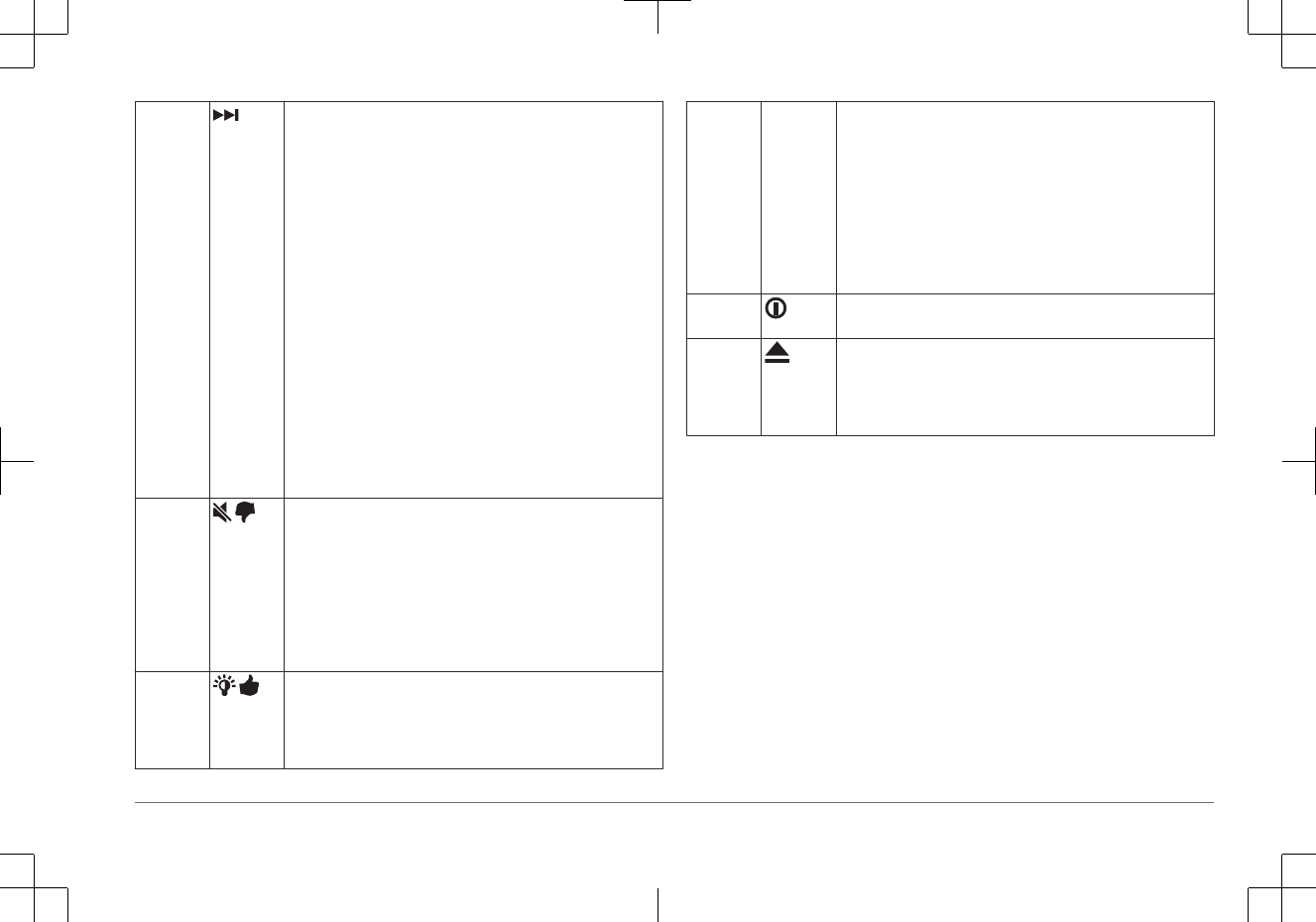
Ä• Wählen Sie diese Taste, um bei Verwendung einer
entsprechenden Quelle zum nächsten Titel zu springen.
•Halten Sie die Taste gedrückt, um bei Verwendung einer
entsprechenden Quelle den aktuellen Titel schnell
vorzuspulen.
• AM, FM Quelle:
◦ Wählen Sie diese Taste, um den nächsten Sender einzu-
stellen.
◦ Halten Sie die Taste gedrückt, um die Sendersuche
schneller vorzunehmen (nur manueller Modus).
• AUX1, AUX2 Quelle: Wählen Sie diese Taste, um die
Verstärkung für die verbundene Quelle zu erhöhen.
• ARC Quelle: Wählen Sie die Taste, um die Verstärkung für
die verbundene Quelle zu erhöhen (nur MS-AV755).
• SIRIUSXM Quelle: Wählen Sie diese Taste, um zum
nächsten Sender zu wechseln.
• DAB Quelle: Wählen Sie die Taste, um zur nächsten DAB-
Rundfunkstation im Ensemble zu wechseln. Wenn Sie das
Ende des aktuellen Ensembles erreicht haben, wechselt das
Radio automatisch zur ersten verfügbaren Station im
nächsten Ensemble.
Å • Wählen Sie diese Taste, um die Tonausgabe stumm zu
schalten.
•Wählen Sie die Taste, um die Stummschaltung der stumm
geschalteten Tonausgabe aufzuheben.
Der Ton wird mit der zuvor eingestellten Lautstärke wieder-
gegeben.
• Pandora: Halten Sie diese Taste gedrückt, um Pandora
mitzuteilen, dass dieser Titel nicht wiedergegeben werden
soll.
Æ • Wählen Sie diese Taste, um die Helligkeit des Displays und
der Drehsteuerung anzupassen.
•Pandora: Halten Sie die Taste gedrückt, um Pandora
mitzuteilen, dass Ihnen dieser Titel gefällt und Sie gerne
weitere Titel dieser Art auf diesem Sender hören würden.
ÇDrehsteue-
rung
• Drehen Sie die Drehsteuerung, um die Lautstärke
anzupassen.
•Drücken Sie darauf, um beim Anpassen der Lautstärke
zwischen Zonen zu wechseln.
• Halten Sie die Steuerung mindestens eine Sekunde lang
gedrückt, um die Subwoofer-Pegel anzupassen.
• Drehen Sie die Drehsteuerung, um die Menüs durchzublät-
tern oder eine Einstellung anzupassen.
• Drücken Sie auf die Steuerung, um die markierte Option
auszuwählen.
È• Wählen Sie diese Taste, um das Radio einzuschalten.
•Halten Sie die Taste gedrückt, um das Radio auszuschalten.
Nicht
abgebildet
• Wählen Sie die Taste, um eine eingelegte CD oder DVD
auszuwerfen (nur MS-AV755).
•Befindet sich auf der Rückseite der Radioabdeckung. Der
Zugriff auf die Taste ist nur möglich, wenn die Abdeckung
geöffnet ist (Seite 26).
Verwenden der Drehsteuerung zum Auswählen von Elementen
Mit der Drehsteuerung können Sie Bildschirmelemente markieren und
auswählen.
•Drehen Sie die Drehsteuerung, um ein Element auf der Seite zu markieren.
• Drücken Sie auf die Drehsteuerung, um die markierte Option auszuwählen.
Anpassen der Lautstärke
1Passen Sie die Lautstärke mit der Drehsteuerung an.
2Drücken Sie bei Bedarf auf die Drehsteuerung, um zwischen Zonen zu
wechseln.
TIPP: Wenn Sie alle Zonen gleichzeitig steuern möchten, drücken Sie auf die
Drehsteuerung, bis alle Zonen markiert sind.
Schnellstartanleitung 23
DRAFT
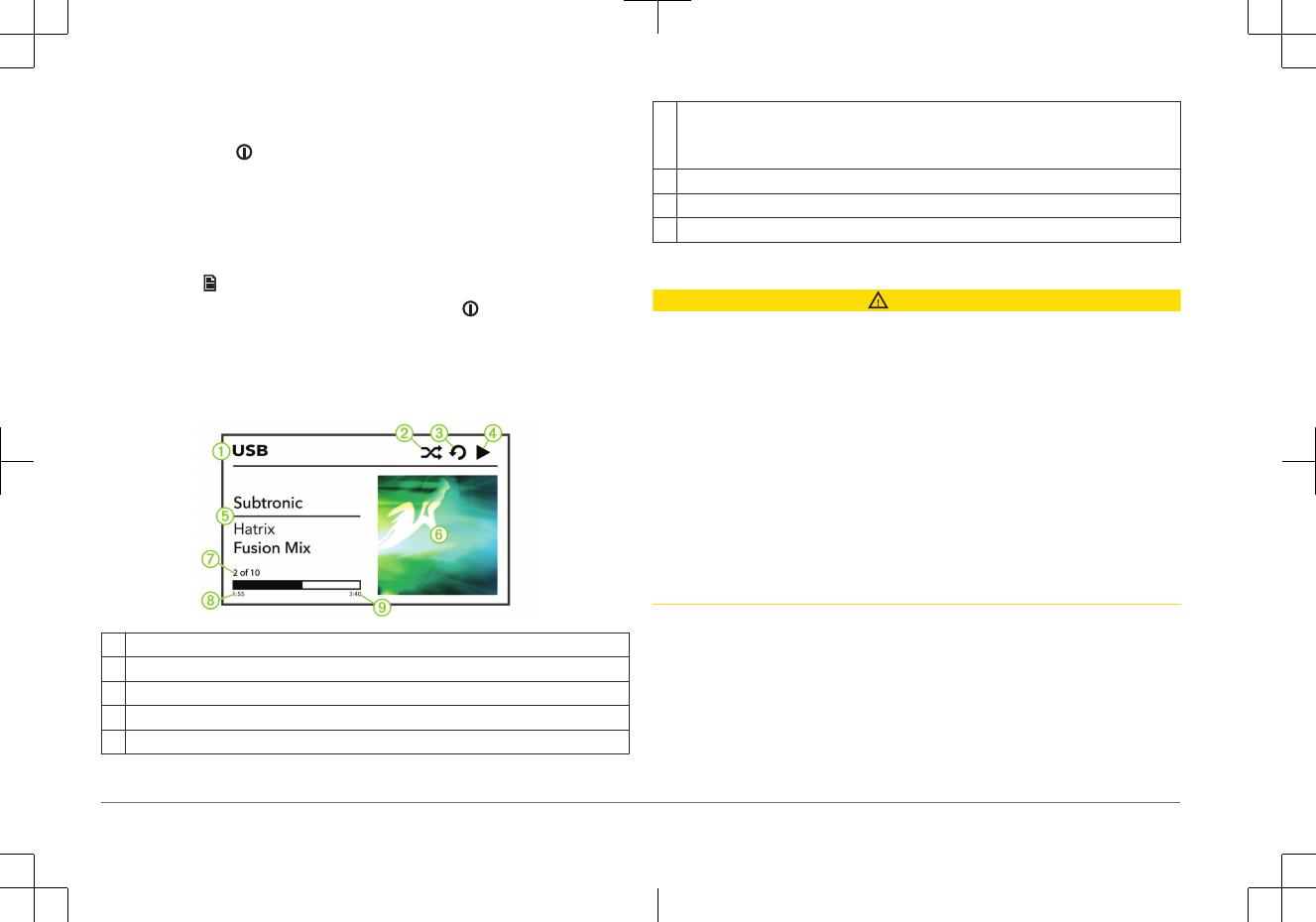
Aktivieren des Standby-Modus
Das Radio kann einen Standby-Modus mit geringer Leistungsaufnahme
aktivieren, wenn Sie gedrückt halten, damit es sich schneller einschaltet und
es nicht wie gewöhnlich 30 Sekunden für das Einschalten benötigt.
HINWEIS: Wenn die Verwendung des Standby-Modus mit geringer
Leistungsaufnahme eingerichtet ist, nimmt das Radio weiterhin Strom von der
Batterie auf. Die maximale Stromaufnahme im Standby-Modus ist in den
Installationsanweisungen in den technischen Daten angegeben.
Wählen Sie > Einstellungen > Standby-Modus.
Das Radio aktiviert jetzt den Standby-Modus, wenn Sie gedrückt halten.
Radiodisplay
Die auf dem Radio angezeigten Informationen sind von der ausgewählten Quelle
abhängig. In diesem Beispiel ist ein Radio dargestellt, auf dem ein Titel von
einem verbundenen USB-Gerät wiedergegeben wird.
ÀQuelle
ÁStatussymbol „Zufallswiedergabe“
ÂStatussymbol „Wiederholung“
ÃStatussymbol „Wiedergabe“
ÄDetails zum Titel (sofern verfügbar)
ÅAlbumcover (sofern von einer kompatiblen USB-Quelle verfügbar)
HINWEIS: Albumcover werden nicht angezeigt, wenn Titel über Bluetooth von einem
Gerät wiedergegeben werden.
ÆAktuelle Titelnummer sowie Gesamtanzahl der Titel in der Playlist (sofern verfügbar)
ÇVerstrichene Zeit
ÈLänge des Titels
Verbinden des Media Player
ACHTUNG
Möglicherweise müssen Sie den Media Player aus einer Hülle oder Tasche
nehmen, damit er in das Dock passt.
Setzen Sie den Media Player so ein, dass das Display nach oben zeigt.
Setzen Sie den Media Player niemals mit Gewalt in das Dock ein.
Seien Sie vorsichtig, wenn Sie den Media Player aus dem Dock nehmen, da die
Oberfläche warm sein kann.
Trennen Sie den Media Player stets vom Radio, wenn er nicht verwendet wird,
und lassen Sie ihn nicht im Boot zurück. So beugen Sie Diebstählen vor und
reduzieren das Risiko von Schäden durch extreme Temperaturen.
Entnehmen Sie den Media Player nicht, während Sie das Schiff führen, und
verwenden Sie das Radio nicht auf eine Art und Weise, die Sie beim Führen des
Schiffs ablenkt. Überprüfen Sie alle Seerechte in Verbindung mit der
Verwendung, und beachten Sie sie.
Das Radio unterstützt verschiedene Media Player, darunter Smartphones und
andere mobile Geräte. Sie können einen kompatiblen Media Player über eine
drahtlose Bluetooth Verbindung oder über eine USB-Verbindung mit der
integrierten Dockingstation (nur UD-Modelle), dem USB-Kabel auf der Rückseite
des Radios oder einem optionalen externen UNI-Dock Mediendock verbinden.
HINWEIS: Wenn Sie einen Media Player von Apple mit dem USB-Anschluss des
Radios verbinden, müssen Sie entweder auf dem Media Player die Bluetooth
Funktion deaktivieren oder die Kopplung zwischen Bluetooth und dem Radio
aufheben, um mögliche Probleme bei der Medienwiedergabe zu verhindern.
24 Schnellstartanleitung
DRAFT
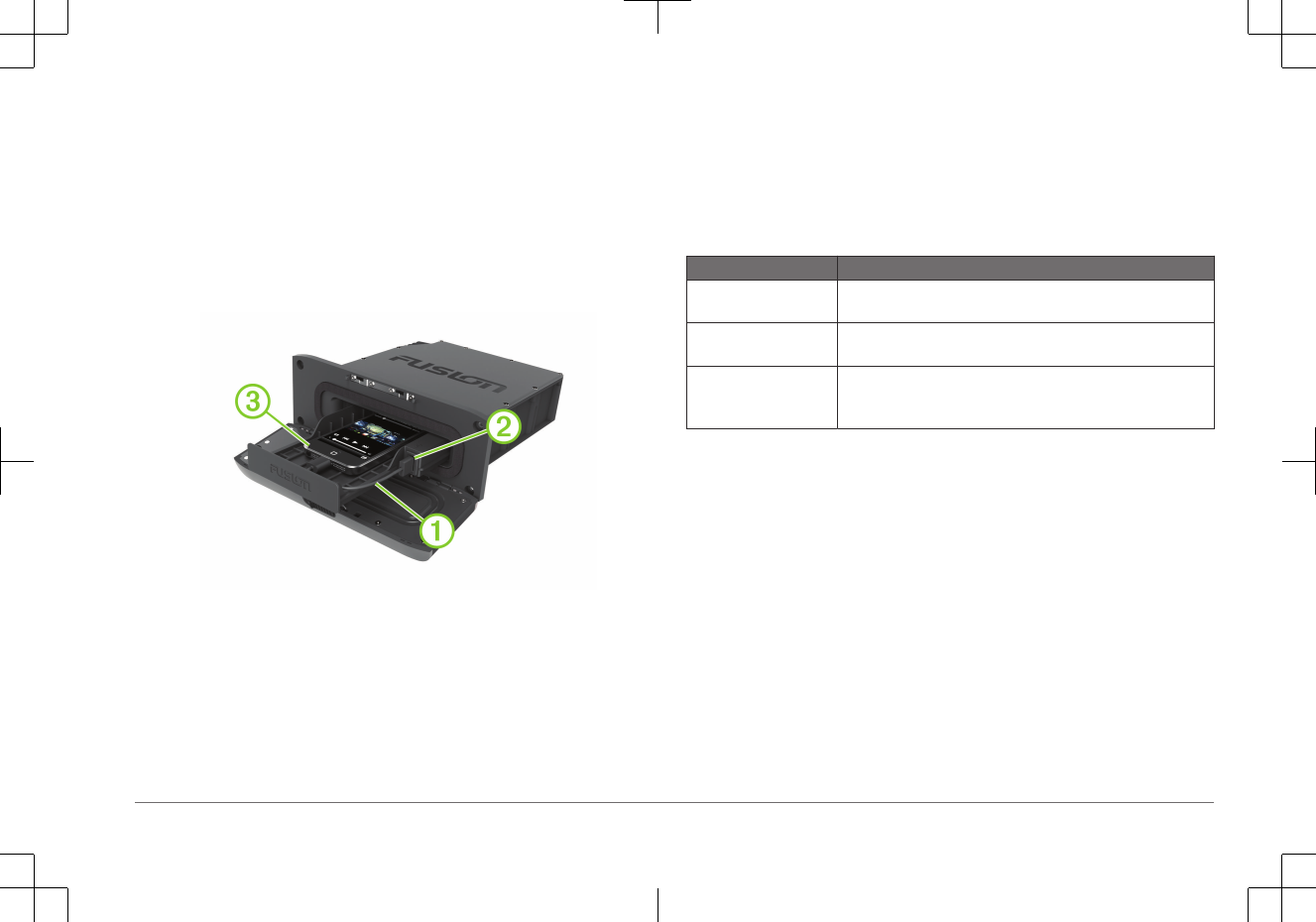
Verbinden eines Media Players über das Dock
Sie können einen kompatiblen Media Player über das in die UD-Modelle
integrierte Universaldock anschließen.
1Bedienen Sie den Schieberegler oben am Radio, und ziehen Sie nach unten,
um die Klappe zu öffnen.
2Ziehen Sie den Geräteeinsatz heraus.
3Stecken Sie das Adapterkabel À in den USB-Anschluss Á.
HINWEIS: Sie können einen USB-Stick direkt in den USB-Anschluss
einsetzen.
4Verbinden Sie das Adapterkabel mit dem Media Player Â, und setzen Sie
diesen in den Geräteeinsatz ein.
HINWEIS: Wenn Sie ein Android Gerät mit dem Radio verbinden, sollten Sie
das Gerät zunächst entsperren und dann das Adapterkabel anschließen.
5Schieben Sie den Geräteeinsatz wieder hinein, und schließen Sie die Klappe.
Media Player-Kompatibilität
Wenn Sie über ein UD-Modell verfügen, verwenden Sie die mitgelieferten
Adapterkabel, um gängige Media Player mit der internen Dockingstation oder
dem Anschluss auf der Rückseite des Radios zu verbinden. Wenn Sie über ein
AV-Modell verfügen, verwenden Sie die USB-Kabel des Media Player, um den
Player mit dem Anschluss auf der Rückseite des Radios zu verbinden.
Die Dockingstation ist nur für Media Player mit Anschlüssen an der Unterseite
und nicht mit Anschlüssen an der Seite geeignet. Media Player, die größer als
144 × 71 × 13 mm (5,67 × 2,8 × 0,52 Zoll) sind, passen nicht in die
Dockingstation.
Kabelstecker am Dock Geräte
Micro-USB-Anschluss Unterstützte Media Player. Siehe
www.fusionentertainment.com.
Apple 30-poliger Stecker Apple iPhone 4s.
iPod touch (5. Generation).
Apple Lightning Stecker Apple iPhone 7 Plus, iPhone 7,iPhone 6s Plus, iPhone 6s,
iPhone 6 Plus, iPhone 6, iPhone 5s, iPhone 5c und iPhone 5.
iPod touch (6. Generation) und iPod nano (7. Generation).
Sie können auch einen als FAT32 oder NTFS formatierten USB-Stick direkt mit
dem USB-Anschluss verbinden.
Verbinden von USB-Geräten über USB-Kabel
Sie können ein USB-Gerät mit dem USB-Kabel auf der Rückseite des Radios
verbinden.
1Identifizieren Sie das USB-Kabel auf der Rückseite des Radios.
2Verbinden Sie das USB-Gerät mit dem USB-Anschluss.
Verbinden kompatibler Bluetooth Geräte
Geben Sie Medien von einem kompatiblen Bluetooth Gerät über die drahtlose
Bluetooth Verbindung wieder.
Sie können die Musikwiedergabe über die Medienapp auf einem Bluetooth Gerät
oder über die FUSION-Link Smartphone-App steuern. Weitere Informationen zur
FUSION-Link App für kompatible Apple oder Android Geräte finden Sie im
AppleApp Store oder im Google Play Store.
1Wählen Sie die Bluetooth Quelle.
Schnellstartanleitung 25
DRAFT
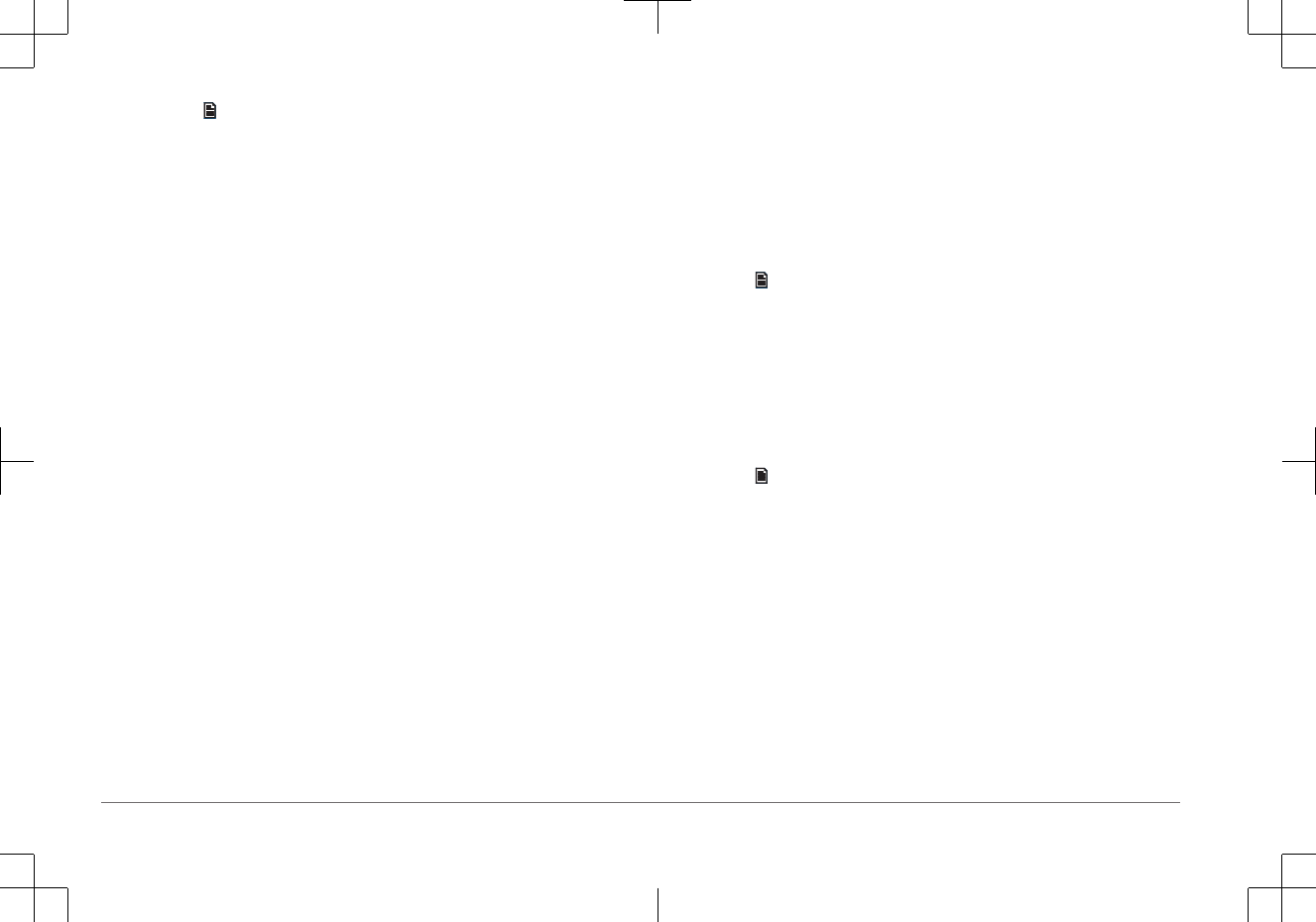
2Wählen Sie > Erkennbar, damit das Radio auf dem kompatiblen Bluetooth
Gerät angezeigt wird.
3Aktivieren Sie Bluetooth auf dem kompatiblen Bluetooth Gerät.
4Das kompatible Bluetooth Gerät muss sich in einer Entfernung von 10 m
(33 Fuß) zum Radio befinden.
5Suchen Sie auf dem kompatiblen Bluetooth Gerät nach Bluetooth Geräten.
6Wählen Sie auf dem kompatiblen Bluetooth Gerät das Radio in der Liste
erkannter Geräte aus.
7Folgen Sie auf dem kompatiblen Bluetooth Gerät den angezeigten
Anweisungen, um das Gerät mit dem erkannten Radio zu koppeln und zu
verbinden.
Bei der Kopplung werden Sie möglicherweise vom kompatiblen Bluetooth
Gerät aufgefordert, einen Code auf dem Radio zu bestätigen. Obwohl im
Radio kein Code angezeigt wird, stellt es ordnungsgemäß eine Verbindung
her, wenn Sie die Meldung auf dem Bluetooth Gerät bestätigen.
8Falls das kompatible Bluetooth Gerät nicht sofort eine Verbindung mit dem
Radio herstellt, wiederholen Sie die Schritte 1 bis 7.
Damit das Streaming der Audiodaten über die drahtlose Bluetooth Technologie
nicht unterbrochen wird, deaktivieren Sie die Einstellung Erkennbar nach der
Kopplung eines Bluetooth Geräts mit dem Radio.
Informationen zur Bluetooth Reichweite
Das Radio und drahtlose Bluetooth Geräte haben eine Reichweite von 10 m
(33 Fuß). Damit das Gerät optimal funktioniert, sollte das drahtlose Bluetooth
Gerät außerdem eine ungehinderte Sicht zum Radio haben.
Einlegen einer DVD oder CD
HINWEIS: Stellen Sie vor dem Einlegen des Datenträgers sicher, dass er nicht
zerkratzt oder beschädigt ist. Dadurch wird eine optimale Wiedergabe
gewährleistet. Reinigen und trocken Sie den Datenträger bei Bedarf mit einem
sauberen, weichen und fusselfreien Tuch. Berühren Sie die Oberfläche des
Datenträgers möglichst nicht, und setzen Sie ihn nicht direktem Sonnenlicht aus.
Die DVD- und CD-Wiedergabe ist nur auf AV-Modellen möglich.
1Bedienen Sie den Schieberegler oben am Radio, und ziehen Sie nach unten,
um die Klappe zu öffnen.
2Legen Sie den Datenträger mit dem Etikett nach oben ein.
3Schließen Sie die Klappe.
Die Quelle wechselt automatisch zu DVD.
Einstellen der DVD-Region
Sie müssen die DVD-Region auswählen, um eine DVD wiederzugeben.
1Wählen Sie > DVD-Region.
2Wählen Sie die Region.
Verbinden einer kompatiblen Garmin Uhr
Weitere Informationen zur Uhr finden Sie im Handbuch der Uhr unter
www.garmin.com.
1Folgen Sie den Anweisungen im Handbuch der Uhr, um die FUSION-Link
App aus dem Connect IQ Shop auf der Uhr zu installieren.
2Wählen Sie die Bluetooth Quelle.
3Wählen Sie > Erkennbar, damit das Radio auf der kompatiblen Garmin
Uhr angezeigt wird.
4Die Uhr muss sich in einer Entfernung von maximal 3 m (10 Fuß) zum Radio
befinden.
HINWEIS: Halten Sie beim Koppeln eine Entfernung von mindestens 10 m
(33 Fuß) zu anderen ANT Geräten ein.
5Öffnen Sie auf der Uhr die FUSION-Link App.
Wenn Sie die App das erste Mal auf der Uhr öffnen, wird die Uhr automatisch
mit dem Radio gekoppelt und stellt eine Verbindung mit ihm her. Wenn Sie
ein anderes Radio koppeln müssen, wählen Sie in der FUSION-Link App die
Option Einstellungen > Neues koppeln.
6Steuern Sie die Audiowiedergabe über die FUSION-Link App auf der Uhr.
26 Schnellstartanleitung
DRAFT
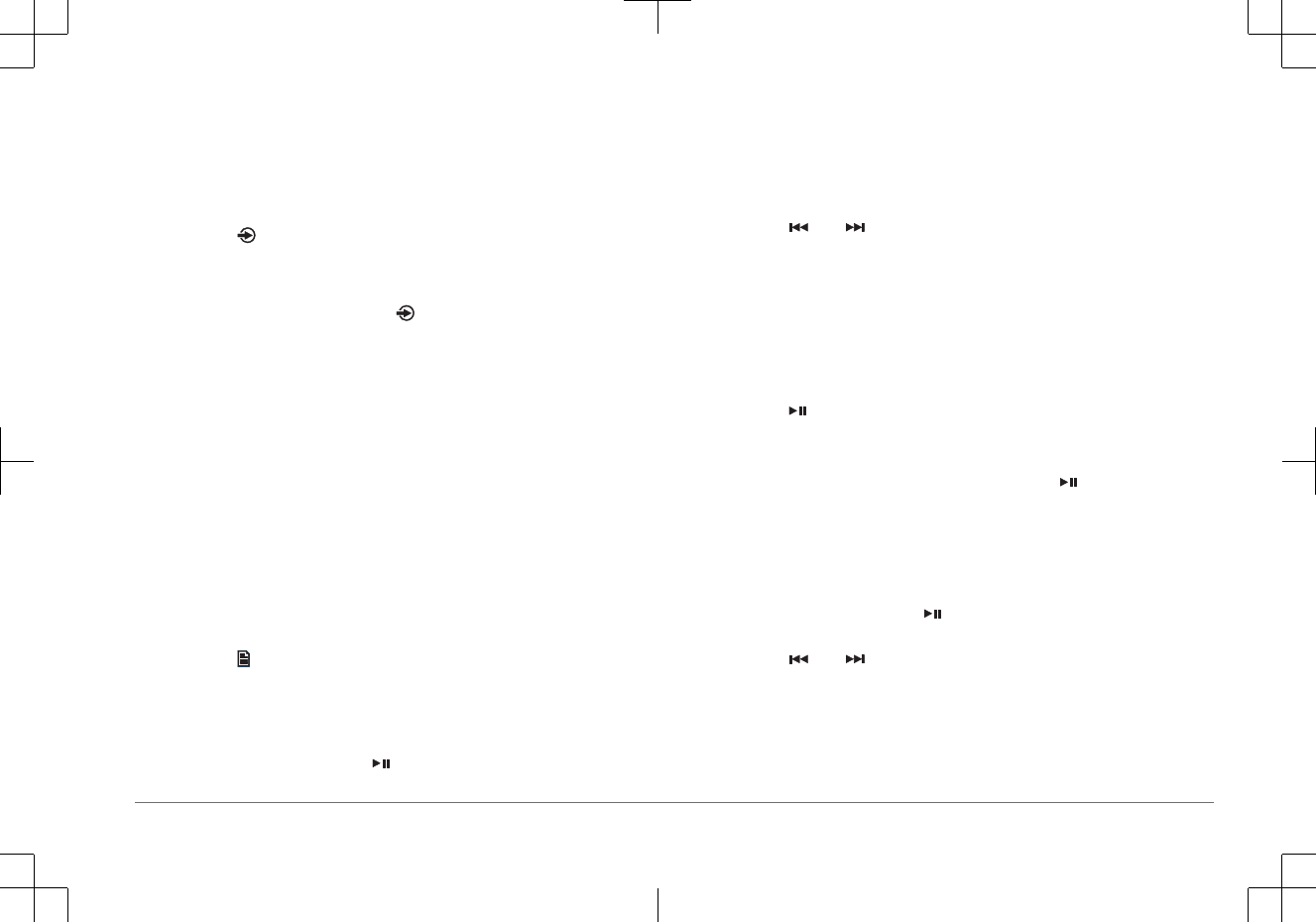
Nachdem die Geräte gekoppelt wurden, stellen sie automatisch eine Verbindung
her, wenn sie eingeschaltet und in Reichweite sind und wenn die App auf der Uhr
geöffnet ist.
Wiedergeben von Medien
Auswählen einer Quelle
1Wählen Sie .
2Wählen Sie eine Option:
•Drehen Sie die Drehsteuerung, um eine Quelle zu markieren.
• Wählen Sie wiederholt die Taste , um eine Quelle zu markieren.
3Drücken Sie auf die Drehsteuerung, um die Quelle auszuwählen.
Einstellen der Tuner-Region
Sie müssen die Region wählen, in der Sie sich befinden, um AM- und UKW-
Sender ordnungsgemäß zu empfangen.
Wenn eine Verbindung mit einem kompatiblen SiriusXM Tuner bzw. einer
kompatiblen Antenne besteht und Sie über ein Abonnement verfügen (nur USA),
müssen Sie die Region wählen, in der Sie sich befinden, um SiriusXM Sender
ordnungsgemäß zu empfangen.
HINWEIS: SiriusXM ist nicht in allen Regionen verfügbar.
Wenn eine Verbindung mit einem kompatiblen DAB-Modul und einer kompatiblen
Antenne besteht (nicht im Lieferumfang enthalten), müssen Sie die Region
wählen, in der Sie sich befinden, um DAB-Sender ordnungsgemäß zu
empfangen.
HINWEIS: DAB-Sender sind nicht in allen Regionen verfügbar.
1Wählen Sie > Einstellungen > Tuner-Region.
2Wählen Sie die Region, in der Sie sich befinden.
Ändern des Radiosenders
1Wählen Sie eine entsprechende Quelle, z. B. FM.
2Wählen Sie wiederholt die Taste , um die Einstellungsmodi zu
durchblättern:
• Wählen Sie Auto, um Sender zu durchsuchen und beim nächsten
verfügbaren Sender anzuhalten.
•Wählen Sie Manuell, um manuell einen Sender auszuwählen.
• Wählen Sie Voreinstellungen, um eine gespeicherte
Sendervoreinstellung auszuwählen.
3Wählen Sie bzw. , um den Sender einzustellen.
Suchen nach DAB-Rundfunkstationen
Zum Suchen nach DAB-Rundfunkstationen müssen Sie ein kompatibles DAB-
Modul und eine kompatible Antenne (nicht im Lieferumfang enthalten) mit dem
Radio verbinden. Da DAB-Signale nur in bestimmten Ländern gesendet werden,
müssen Sie außerdem für die Tuner-Region einen Standort wählen, an dem
DAB-Signale gesendet werden.
1Wählen Sie die DAB Quelle.
2Wählen Sie , um nach verfügbaren DAB-Rundfunkstationen zu suchen.
Nach Abschluss der Suche wird die erste verfügbare Rundfunkstation im
ersten gefundenen Ensemble wiedergegeben.
HINWEIS: Nach der ersten Suche können Sie wieder wählen, um erneut
nach DAB-Rundfunkstationen zu suchen. Nach Abschluss der erneuten
Suche gibt das System die erste Rundfunkstation im Ensemble wieder, die
Sie sich zu Beginn der erneuten Suche angehört haben.
Ändern von DAB-Rundfunkstationen
1Wählen Sie die DAB Quelle.
2Wählen Sie bei Bedarf die Taste , um nach einer lokalen DAB-
Rundfunkstation zu suchen.
3Wählen Sie bzw. , um die Station zu ändern.
Wenn Sie das Ende des aktuellen Ensembles erreicht haben, wechselt das
Radio automatisch zur ersten verfügbaren Station im nächsten Ensemble.
SiriusXM Satellitenradio
Mit SiriusXM können Sie all Ihre Lieblingsmusik und -programme hören –
bereitgestellt von einem Anbieter. Empfangen Sie mehr als 140 Sender,
Schnellstartanleitung 27
DRAFT
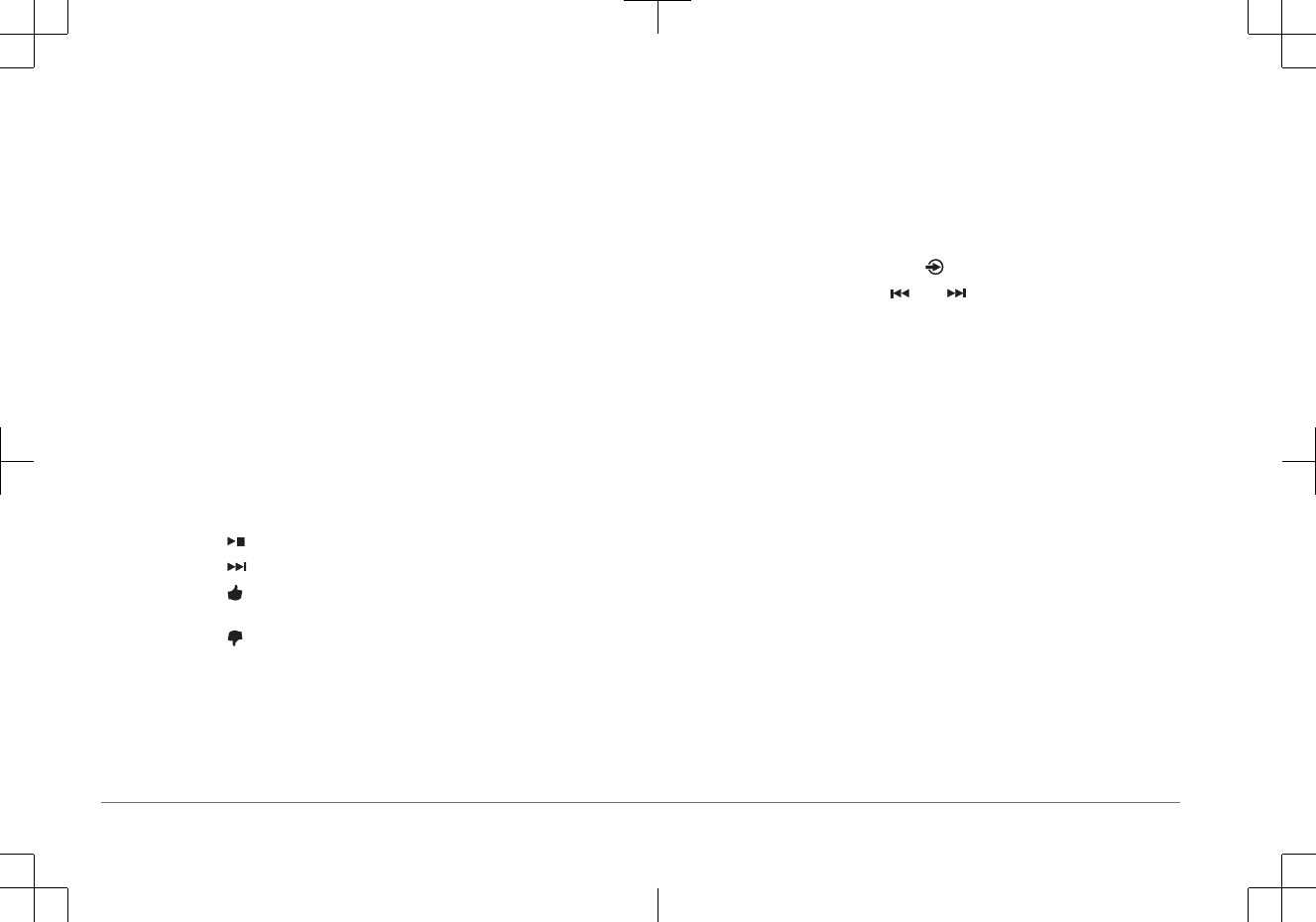
beispielsweise Musik ohne Werbeunterbrechungen, und die besten Sport-,
Nachrichten-, Comedy- und Unterhaltungsprogramme sowie Talkshows.
Willkommen in der Welt des Satellitenradios. Ein SiriusXM Vehicle Tuner und ein
Abonnement sind erforderlich. Weitere Informationen finden Sie unter
www.siriusxm.com.
Weitere Informationen zur Aktivierung oder zum Betrieb des SiriusXM Tuners
finden Sie im Benutzerhandbuch des MS-UD/AV755.
Bedienen von Pandora Radio über das Radio
Sie können Pandora Radio über das Radio anstelle des mobilen Geräts
bedienen. Während Sie Pandora über das Radio bedienen, ist die gleichzeitige
Bedienung von Pandora über das mobile Gerät nicht möglich.
Die Bedienung von Pandora Radio über das Radio ist nur bei mobilen Geräten
von Apple möglich.
1Öffnen Sie auf dem mobilen Gerät die Pandora App.
2Verbinden Sie ein mobiles Gerät von Apple über USB, und wählen Sie die
Quelle Pandora aus.
HINWEIS: Sie müssen ein mobiles Gerät von Apple über USB und nicht über
Bluetooth verbinden, wenn Sie Pandora über das Radio bedienen.
3Wählen Sie bei Bedarf auf dem Radio eine Option aus:
• Wählen Sie , um die Wiedergabe eines Senders zu unterbrechen.
•Wählen Sie , um zum nächsten Titel zu springen.
•Wählen Sie , um Pandora mitzuteilen, dass Ihnen dieser Titel gefällt
und Sie gerne weitere Titel dieser Art auf diesem Sender hören würden.
•Wählen Sie , um Pandora mitzuteilen, dass dieser Titel nicht
wiedergegeben werden soll.
Wenn Sie Pandora wieder über das mobile Gerät bedienen möchten, wählen Sie
die Quelle IPOD aus.
Tonausgabe eines Fernsehers über den Audio-Rückkanal
Zum Verwenden der Audio-Rückkanalquelle (ARC; Audio Return Channel)
müssen Sie ein ARC-kompatibles HDMI Kabel mit dem Radio und mit dem ARC-
fähigen HDMI Anschluss eines ARC-kompatiblen Fernsehers verbinden. Weitere
Informationen finden Sie in den Installationsanweisungen des Radios und im
Benutzerhandbuch des Fernsehers.
HINWEIS: Sie können ein ARC-kompatibles Kabel nur mit dem MS-AV755
verbinden.
1Wählen Sie auf dem mit dem Radio verbundenen Fernseher die Quelle aus,
die über das Radio wiedergegeben werden soll.
2Wählen Sie auf dem Radio die Option > ARC.
3Wählen Sie bei Bedarf die Taste bzw. , um die Verstärkung des Signals
vom ARC-kompatiblen Kabel anzupassen.
Weitere Informationen
Benutzerhandbuch
Sie können die aktuellste Version des Benutzerhandbuchs sowie Übersetzungen
desselben im Internet herunterladen.
1Rufen Sie die Website www.fusionentertainment.com/marine auf.
2Wählen Sie das Produkt aus.
3Wählen Sie Handbücher und Downloads.
4Wählen Sie ein Handbuch.
Registrieren des MS-UD/AV755
Helfen Sie uns, unseren Service weiter zu verbessern, und füllen Sie die Online-
Registrierung noch heute aus.
• Rufen Sie die Website www.fusionentertainment.com auf.
• Bewahren Sie die Originalquittung oder eine Kopie an einem sicheren Ort
auf.
28 Schnellstartanleitung
DRAFT
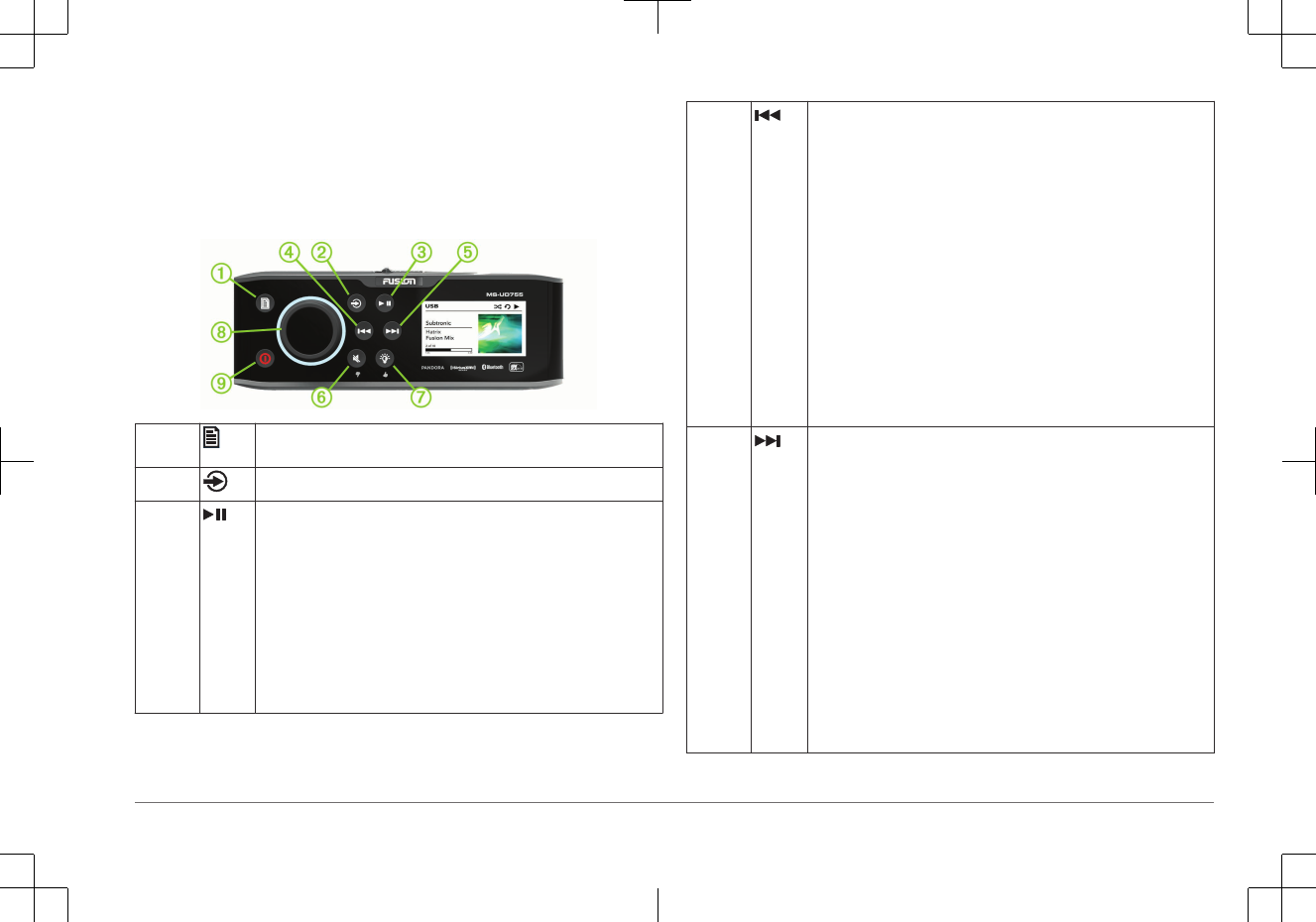
MS-UD/AV755 SERIES
Guía de inicio rápido
Inicio
Controles del sistema estéreo
À• Púlsalo para abrir un menú.
•Púlsalo para volver a la pantalla o al menú anterior.
ÁPúlsalo para desplazarte por las fuentes disponibles.
• Púlsalo para detener o reanudar la reproducción.
•Fuente AM, FM:
◦ Púlsalo para desplazarte por los modos de sintonización:
automática, manual o predeterminados (cuando haya dos o
más opciones predeterminadas guardadas).
◦ Mantenlo pulsado para guardar la emisora actual como prede-
terminada.
• Fuente SIRIUSXM: púlsalo para desplazarte por los modos de
sintonización (automática y predeterminados) cuando tengas al
menos un canal predeterminado.
• Fuente DAB: púlsalo para buscar emisoras DAB.
Õ Púlsalo para volver a la pista anterior cuando utilices un tipo de
fuente apto.
•Mantenlo pulsado para retroceder en la pista actual cuando
utilices un tipo de fuente apto.
• Fuente AM, FM:
◦ Púlsalo para sintonizar la emisora anterior.
◦ Mantenlo pulsado para sintonizar más rápidamente (solo en
modo manual).
• Fuente AUX1, AUX2: púlsalo para reducir la ganancia de la
fuente conectada.
• Fuente ARC: púlsalo para disminuir la ganancia de la fuente
conectada (solo MS-AV755).
• Fuente SIRIUSXM: púlsalo para volver al canal anterior.
• Fuente DAB: púlsalo para volver a la emisora DAB previa en el
múltiplex. Al alcanzar el principio del múltiplex actual, el sistema
estéreo cambia automáticamente a la última emisora disponible
en el múltiplex anterior.
Ä• Púlsalo para pasar a la pista siguiente cuando utilices un tipo de
fuente apto.
•Mantenlo pulsado para avanzar más rápido en la pista actual
cuando utilices un tipo de fuente apto.
• Fuente AM, FM:
◦ Púlsalo para sintonizar la siguiente emisora.
◦ Mantenlo pulsado para sintonizar más rápidamente (solo en
modo manual).
• Fuente AUX1, AUX2: púlsalo para aumentar la ganancia de la
fuente conectada.
• Fuente ARC: púlsalo para aumentar la ganancia de la fuente
conectada (solo MS-AV755).
• Fuente SIRIUSXM: púlsalo para avanzar al siguiente canal.
• Fuente DAB: púlsalo para avanzar a la siguiente emisora DAB en
el múltiplex. Al alcanzar el final del múltiplex actual, el sistema
estéreo cambia automáticamente a la primera emisora disponible
en el siguiente múltiplex.
Guía de inicio rápido 29
DRAFT
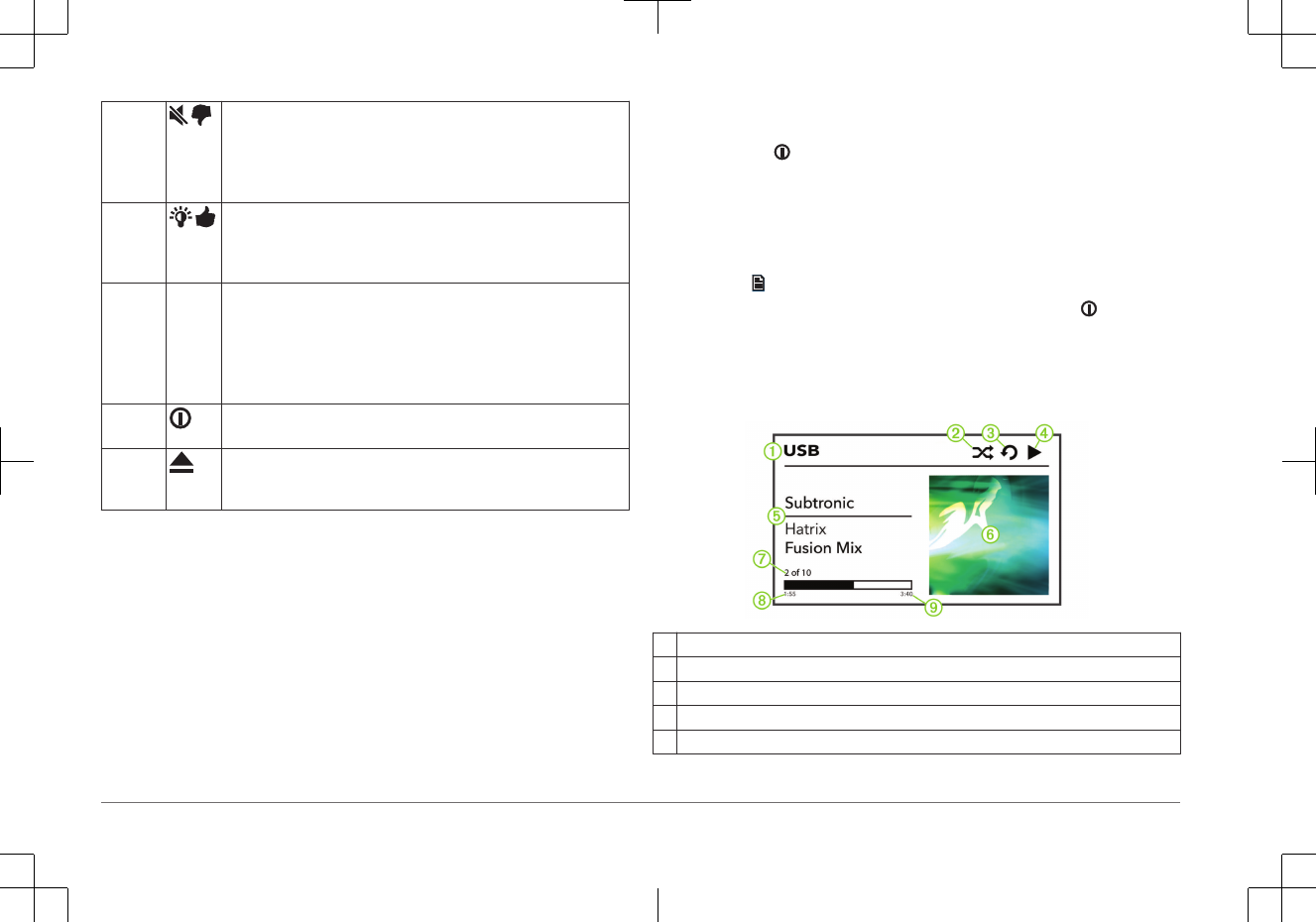
Å • Púlsalo para silenciar la salida de audio.
•Púlsalo para volver a activar el audio silenciado.
Se mantiene el nivel de volumen establecido anteriormente.
• Pandora: mantenlo pulsado para indicar a Pandora que no debe
reproducir esta pista.
Æ • Púlsalo para ajustar el brillo de la pantalla y del selector.
•Pandora: mantenlo pulsado para indicar a Pandora que te gusta
la pista actual y que te gustaría escuchar pistas similares en esta
emisora.
ÇSelector • Gíralo para ajustar el volumen.
• Púlsalo para cambiar de zona al ajustar el volumen.
• Mantenlo pulsado durante al menos un segundo para ajustar los
niveles del subwoofer.
• Gíralo para desplazarte por los menús o configurar un ajuste.
• Púlsalo para seleccionar la opción resaltada.
È• Púlsalo para encender el sistema estéreo.
•Mantenlo pulsado para apagar el sistema estéreo.
No se
muestra
• Púlsalo para expulsar un CD o DVD insertado (solo MS-AV755).
•Está situado en la parte posterior de la tapa del sistema estéreo y
solo es posible acceder a él cuando está abierta (página 33).
Uso del selector para seleccionar elementos
Puedes utilizar el selector para resaltar y seleccionar elementos en la pantalla.
•Gira el selector para señalar un elemento de la pantalla.
• Presiona el selector para seleccionar la opción resaltada.
Ajuste del volumen
1Utiliza el selector para ajustar el volumen.
2Si es necesario, presiona el selector para cambiar de zona.
SUGERENCIA: para controlar todas las zonas a la vez, presiona el selector
hasta que todas las zonas aparezcan resaltadas.
Activar el modo standby
Puedes configurar el sistema estéreo para que entre en modo standby al
mantener pulsado para que tarde menos de los 30 segundos habituales en
encenderse de nuevo.
NOTA: cuando el sistema estéreo está configurado para utilizar el modo standby
de bajo consumo, sigue consumiendo energía de la batería. El consumo de
corriente máximo en modo standby se indica en la sección de especificaciones y
en las instrucciones de instalación.
Selecciona > Ajustes > Modo standby.
El sistema estéreo entrará en modo standby al mantener pulsado .
Pantalla del sistema estéreo
La información que se muestra en el sistema estéreo varía en función de la
fuente seleccionada. En este ejemplo, se muestra la reproducción de una pista
de un dispositivo USB conectado en el sistema estéreo.
ÀFuente
ÁIcono de modo aleatorio
ÂIcono de repetición
ÃIcono de reproducción
ÄDetalles de la pista (si están disponibles)
30 Guía de inicio rápido
DRAFT
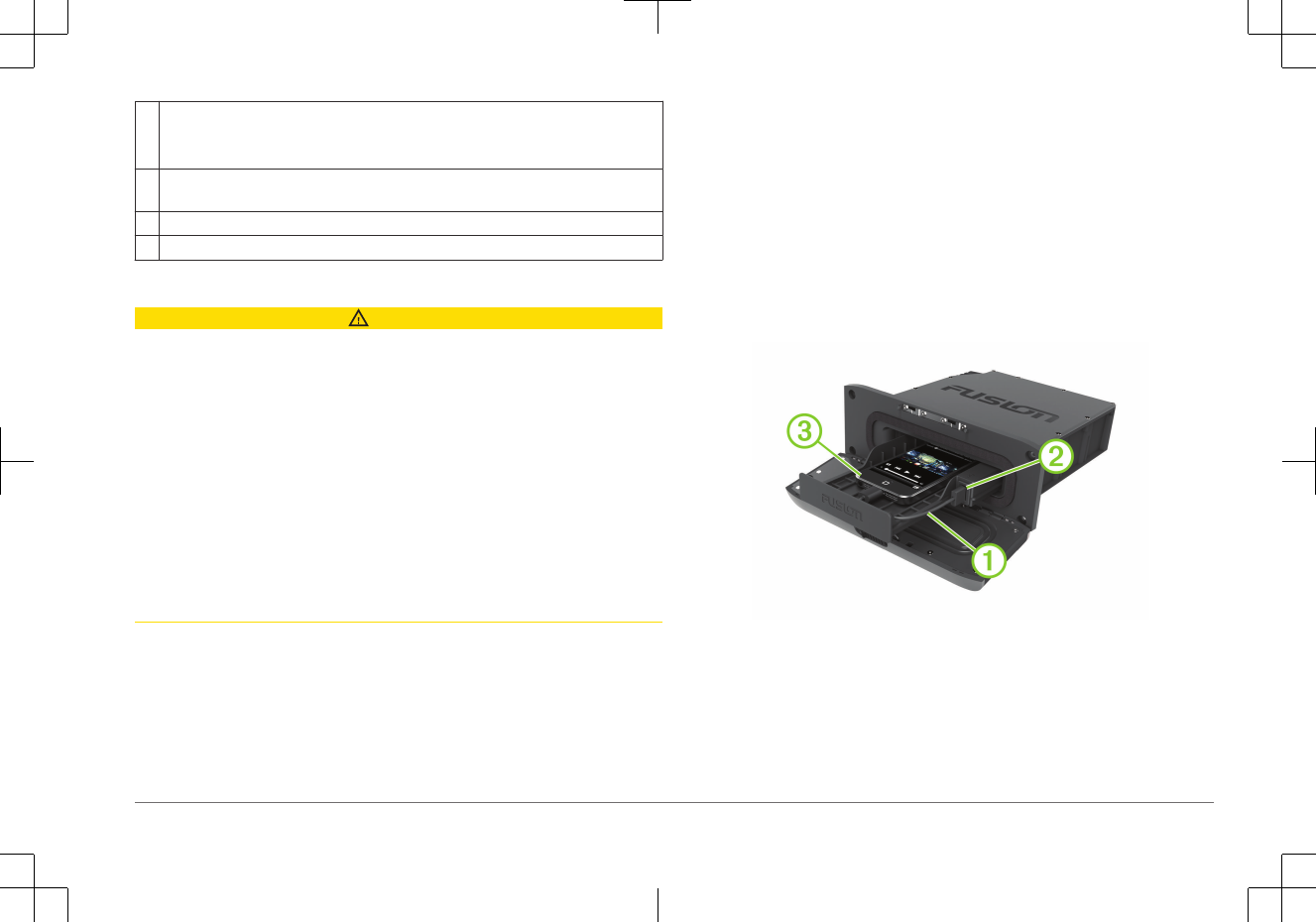
ÅCarátula del álbum (si está disponible en una fuente USB compatible)
NOTA: la carátula del álbum no se muestra al reproducir pistas de un dispositivo
conectado mediante Bluetooth.
ÆNúmero de la pista actual con respecto al número total de pistas de la lista de repro-
ducción (si está disponible)
ÇTiempo transcurrido
ÈDuración de la pista
Conexión de un reproductor multimedia
ATENCIÓN
Es posible que tengas que extraer el reproductor multimedia de la funda o
carcasa para que quepa dentro del soporte de conexión.
Introduce el reproductor multimedia con la pantalla orientada hacia arriba.
Nunca introduzcas el reproductor multimedia en el soporte de conexión a la
fuerza.
Mantén la precaución al retirar el reproductor multimedia del soporte de
conexión, ya que la superficie puede estar caliente.
Desconecta siempre el reproductor multimedia del sistema estéreo cuando no lo
estés utilizando y no lo dejes en la embarcación. Esto ayudará a reducir el riesgo
de robo y de daños producidos a causa de temperaturas extremas.
No retires el reproductor multimedia ni utilices el sistema estéreo sin prestar la
atención adecuada a la navegación. Consulta y respeta todas las leyes
marítimas relacionadas con el uso del sistema.
El sistema estéreo admite diversos reproductores multimedia, incluidos
smartphones y otros dispositivos móviles. Puedes conectar un reproductor
multimedia compatible a través de una conexión inalámbrica Bluetooth o de una
conexión USB al soporte de conexión integrado (solo en modelos UD), al cable
USB de la parte posterior del sistema estéreo o a un soporte de conexión
externo de dispositivos multimedia UNI-Dock.
NOTA: si conectas un reproductor multimedia Apple al puerto USB del sistema
estéreo, debes desactivar la conexión Bluetooth en el reproductor multimedia o
bien desvincular la conexión Bluetooth del sistema estéreo para evitar posibles
problemas durante la reproducción multimedia.
Conexión de un reproductor multimedia a través del soporte de conexión
Puedes conectar un reproductor multimedia compatible mediante el soporte de
conexión integrado en modelos UD.
1Desliza el botón situado en la parte superior del sistema estéreo y baja la
tapa para abrirla.
2Extrae la bandeja para el dispositivo.
3Inserta el cable adaptador À en el puerto USB Á.
NOTA: puedes conectar una unidad flash USB directamente al puerto USB.
4Conecta el cable adaptador al reproductor multimedia  y colócalo en la
bandeja para el dispositivo.
NOTA: si vas a conectar un dispositivo Android al sistema estéreo, debes
desbloquear el dispositivo antes de conectar el cable adaptador.
5Vuelve a introducir la bandeja para el dispositivo y cierra la tapa.
Guía de inicio rápido 31
DRAFT
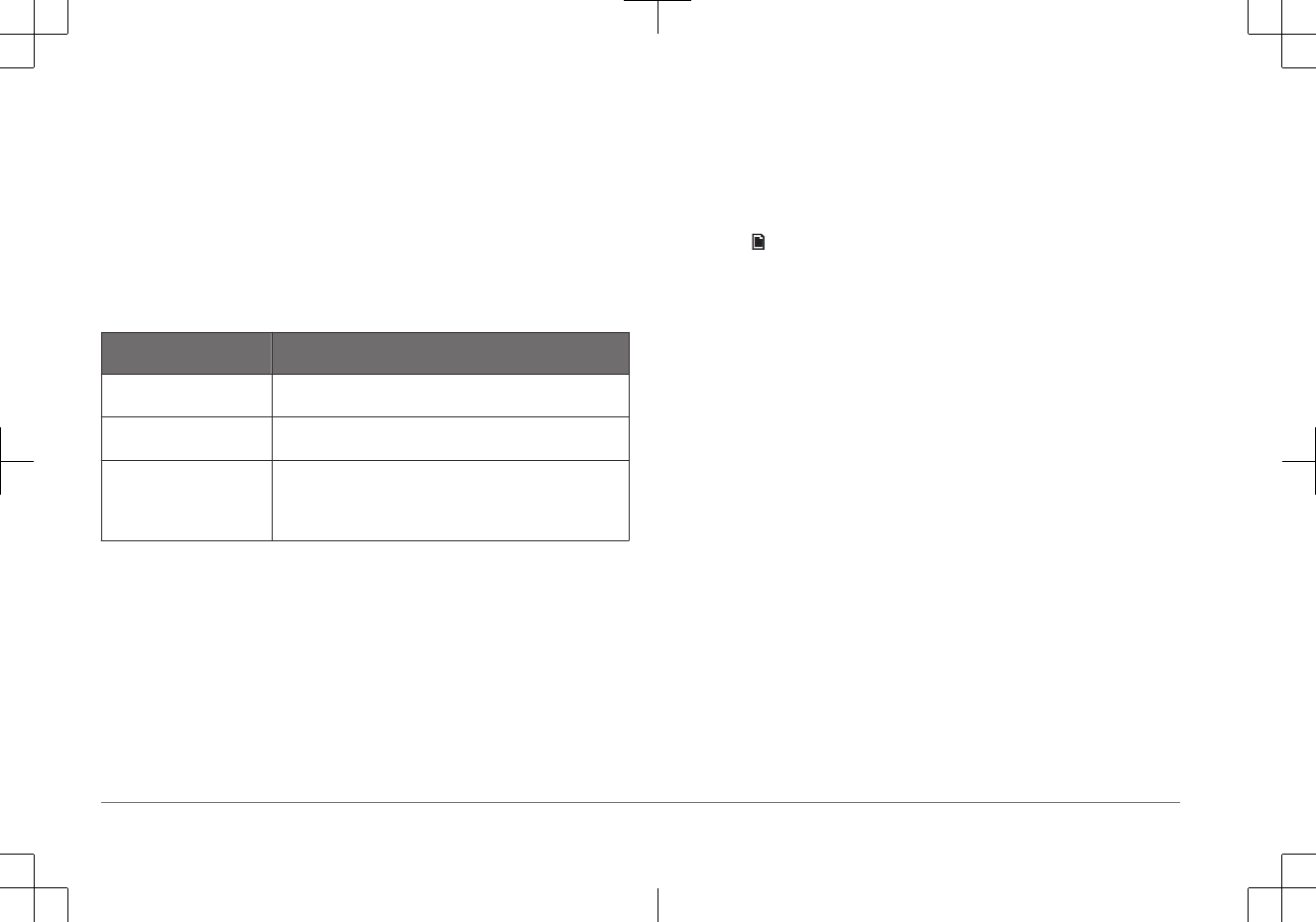
Compatibilidad con reproductores multimedia
Si cuentas con un modelo UD, puedes utilizar los cables adaptadores
suministrados para conectar reproductores multimedia convencionales a la
estación de conexión interna o a la conexión que hay en la parte posterior del
sistema estéreo. Si dispones de un modelo AV, puedes utilizar los cables USB
incluidos con el reproductor multimedia para conectarlo a la conexión que hay en
la parte posterior del sistema estéreo.
Solo los reproductores multimedia con puertos en la parte inferior, y no en los
laterales, son compatibles con la estación de conexión. Los reproductores
multimedia de dimensiones superiores a 144 × 71 × 13 mm (5,67 × 2,80 ×
0,52 in) no son compatibles con la estación de conexión.
Conector del cable de la
estación base
Dispositivos
Conector micro-USB Reproductores multimedia compatibles. Consulta
www.fusionentertainment.com.
Apple Conector de 30
clavijas
iPhone 4s de Apple
iPod touch (5.ª generación).
Conector Apple Lightning iPhone 7 Plus, iPhone 7, iPhone 6s Plus, iPhone 6s,
iPhone 6 Plus, iPhone 6, iPhone 5s, iPhone 5c y iPhone 5
de Apple.
iPod touch (6.ª generación) y iPod nano (7.ª generación).
También puedes conectar una unidad flash USB formateada en FAT32 o NTFS
directamente al puerto USB.
Conexión de un dispositivo USB mediante el cable USB
Puedes conectar un dispositivo USB mediante el cable USB de la parte posterior
del sistema estéreo.
1Localiza el cable USB de la parte posterior del sistema estéreo.
2Conecta el dispositivo USB al puerto USB.
Conectar un dispositivo Bluetooth compatible
Puedes reproducir el contenido multimedia de un dispositivo Bluetooth
compatible mediante una conexión inalámbrica Bluetooth.
Puedes controlar la reproducción de música mediante la aplicación multimedia
en un dispositivo Bluetooth o a través de la aplicación para smartphones
FUSION-Link. Para obtener información sobre la aplicación FUSION-Link para
dispositivos Apple o Android compatibles, visita AppleApp Store o la tienda
Google Play.
1Selecciona la fuente Bluetooth.
2Selecciona > Detectable para que el dispositivo Bluetooth compatible
pueda detectar el sistema estéreo.
3Activa la tecnología Bluetooth en el dispositivo Bluetooth compatible.
4Sitúa el dispositivo Bluetooth compatible a 10 m (33 ft) del sistema estéreo.
5En el dispositivo Bluetooth compatible, busca dispositivos Bluetooth.
6En el dispositivo Bluetooth compatible, selecciona el sistema estéreo de la
lista de dispositivos detectados.
7En el dispositivo Bluetooth compatible, sigue las instrucciones que se
muestran en pantalla para realizar la vinculación y la conexión con el sistema
estéreo detectado.
Durante la vinculación, es posible que tu dispositivo Bluetooth compatible te
solicite confirmar un código en el sistema estéreo. El sistema estéreo no
muestra ningún código, pero se conecta correctamente cuando confirmas el
mensaje que aparece en el dispositivo Bluetooth.
8Si el dispositivo Bluetooth compatible no se conecta de forma inmediata al
sistema estéreo, repite los pasos 1 a 7.
Para evitar interrupciones en la transmisión de audio a través de la conexión
inalámbrica Bluetooth, puedes desactivar la opción Detectable tras vincular el
dispositivo Bluetooth al sistema estéreo.
Información sobre el alcance de Bluetooth
El alcance del sistema estéreo y los dispositivos inalámbricos Bluetooth es de
10 m (33 ft). Para obtener un mejor rendimiento debe existir, además, una línea
de visión clara entre el dispositivo inalámbrico Bluetooth y el sistema estéreo.
32 Guía de inicio rápido
DRAFT
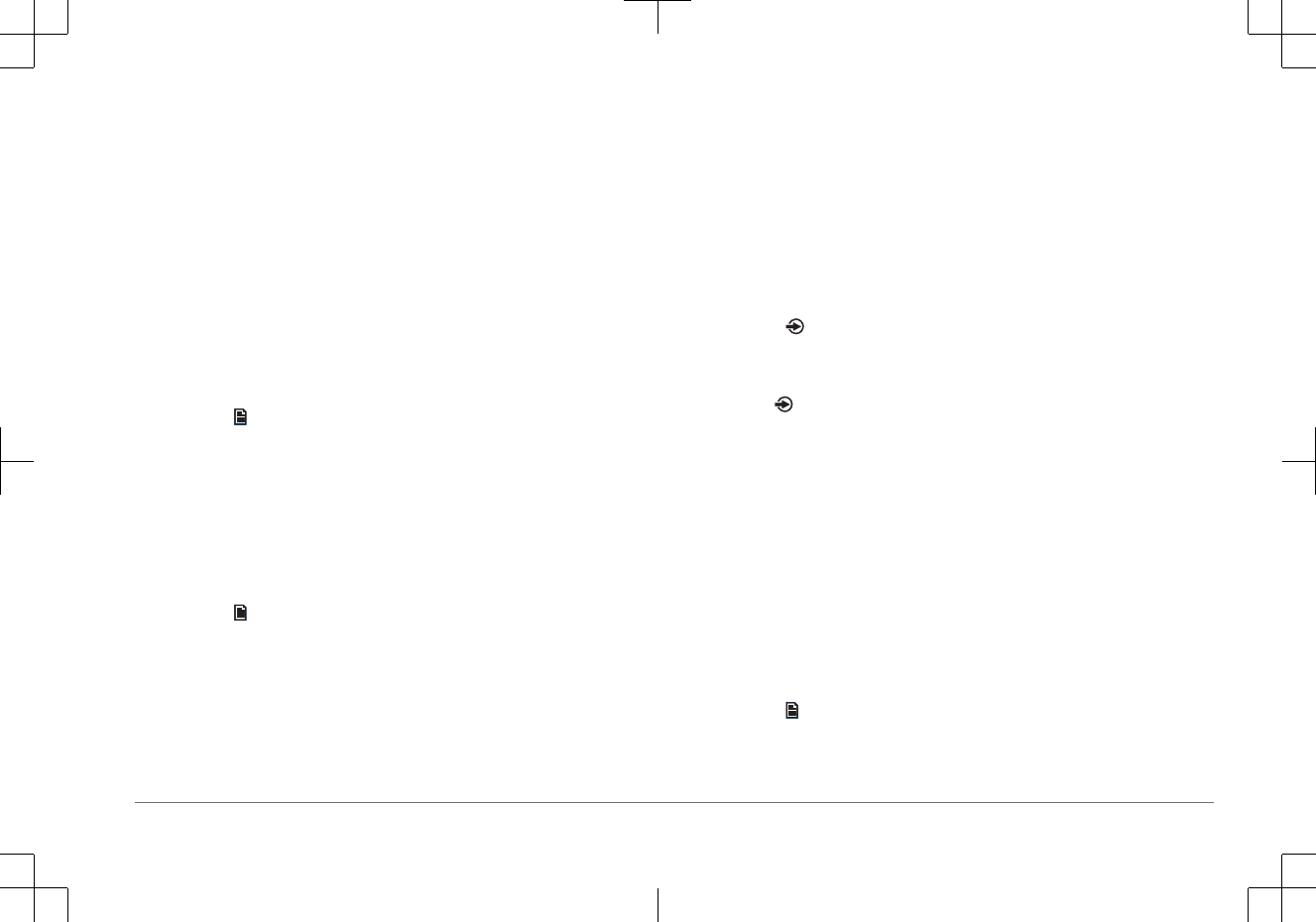
Introducción de un CD o DVD
NOTA: para obtener mejores resultados, antes de introducir el disco, asegúrate
de que no está rayado ni dañado. Si es necesario, limpia y seca el disco con un
paño limpio y suave que no suelte pelusa. Evita tocar la superficie del disco y
exponerlo directamente a la luz del sol.
La reproducción de CD y DVD solo está disponible en modelos AV.
1Desliza el botón situado en la parte superior del sistema estéreo y baja la
tapa para abrirla.
2Introduce el disco con la cara impresa orientada hacia arriba.
3Cierra la tapa.
La fuente cambia automáticamente a DVD.
Configuración de la región de DVD
Para reproducir un DVD, debes seleccionar la región de DVD correspondiente.
1Selecciona > Región de sintonización.
2Selecciona la región.
Conectar un reloj Garmin compatible
Para obtener más información sobre el reloj, consulta el manual del reloj en
www.garmin.com.
1Siguiendo las instrucciones del manual del reloj, instala la aplicación
FUSION-Link de la tienda Connect IQ en el reloj.
2Selecciona la fuente Bluetooth.
3Selecciona > Detectable para que el reloj Garmin compatible pueda
detectar el sistema estéreo.
4Coloca el reloj a menos de 3 m (10 ft) del sistema estéreo.
NOTA: aléjate 10 m (33 ft) de otros dispositivos ANT mientras se realiza la
vinculación.
5Abre la aplicación FUSION-Link en el reloj.
La primera vez que se abre la aplicación en el reloj, este se vincula
automáticamente con el sistema estéreo y establece una conexión. Para
vincularlo con otro sistema estéreo, accede a la aplicación FUSION-Link y
selecciona Configuración > Vincular nuevo.
6Puedes controlar la reproducción de audio con la aplicación FUSION-Link del
reloj.
Una vez que los dispositivos estén vinculados, se conectarán automáticamente
cuando se enciendan si están dentro del alcance y la aplicación está abierta en
el reloj.
Reproducción multimedia
Selección de una fuente
1Selecciona .
2Selecciona una opción:
•Gira el selector para resaltar una fuente.
• Pulsa varias veces para resaltar una fuente.
3Presiona el selector para seleccionar la fuente.
Configuración de la región del sintonizador
Debes seleccionar la región en la que te encuentras para recibir correctamente
las emisoras AM y FM.
Si estás conectado a una antena y un sintonizador SiriusXM compatibles, y estás
suscrito (solo en Estados Unidos), debes seleccionar la región en la que te
encuentras para recibir correctamente las emisoras SiriusXM.
NOTA: SiriusXM no está disponible en todas las regiones.
Si estás conectado a una antena y un módulo DAB compatibles (no incluidos),
debes seleccionar la región en la que te encuentras para recibir correctamente
las emisoras DAB.
NOTA: las emisoras DAB no están disponibles en todas las regiones.
1Selecciona > Ajustes > Región de sintonización.
2Selecciona la región en la que te encuentras.
Guía de inicio rápido 33
DRAFT
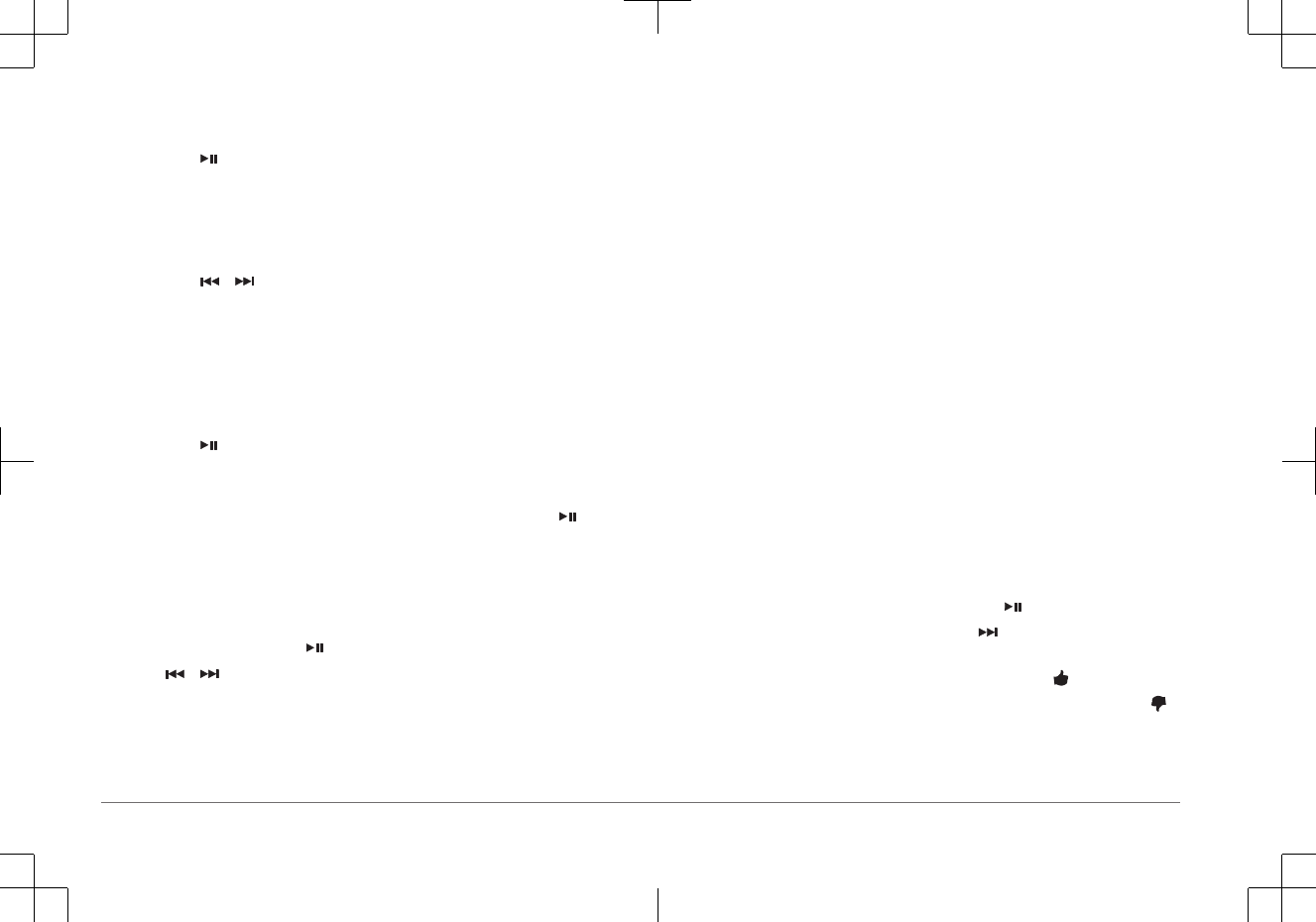
Cambio de emisora de radio
1Selecciona un tipo de fuente apto, como FM.
2Selecciona varias veces para desplazarte por los modos de sintonización:
•Selecciona Auto para buscar y detenerte en la siguiente emisora
disponible.
• Selecciona Manual para seleccionar una emisora manualmente.
• Selecciona Presintonías para seleccionar una presintonía guardada.
3Selecciona o para sintonizar la emisora.
Buscar emisoras DAB
Para poder buscar emisoras DAB, debes conectar una antena y un módulo DAB
compatibles (no incluidos) al sistema estéreo. Debido a que las señalas DAB
solo se emiten en determinados países, también debes establecer la región del
sintonizador en una ubicación en la que se emitan señales DAB.
1Selecciona la fuente DAB.
2Selecciona para buscar emisoras DAB disponibles.
Al finalizar la búsqueda, la primera emisora disponible en el primer múltiplex
encontrado comienza a reproducirse.
NOTA: tras completarse la primera búsqueda, puedes seleccionar de
nuevo para volver a buscar emisoras DAB. Al finalizar la nueva búsqueda, el
sistema comienza a reproducir la primera emisora del múltiplex que estabas
escuchando al iniciar la nueva búsqueda.
Cambiar emisoras DAB
1Selecciona la fuente DAB.
2Si es necesario, selecciona para buscar emisoras DAB locales.
3Pulsa o para cambiar la emisora.
Al alcanzar el final del múltiplex actual, el sistema estéreo cambia
automáticamente a la primera emisora disponible en el siguiente múltiplex.
SiriusXM Satellite Radio
El servicio SiriusXM es el único que te ofrece todo lo que te encanta escuchar en
un único lugar. Escucha más de 140 canales. Entre otras cosas, podrás disfrutar
de música sin anuncios, los mejores programas deportivos, noticias, tertulias,
comedias y programas de entretenimiento. Bienvenido al mundo de la radio por
satélite. Es necesario instalar un sintonizador para vehículos SiriusXM y disponer
de una suscripción. Para obtener más información, visita www.siriusxm.com.
Para obtener más información sobre la activación y el funcionamiento del
sintonizador SiriusXM consulta el manual del usuario de MS-UD/AV755.
Control de Pandora Radio mediante el sistema estéreo
Puedes controlar la radio Pandora a través del sistema estéreo en lugar de con
el dispositivo móvil. Si estás controlando Pandora a través del sistema estéreo,
no puedes controlar Pandora mediante el dispositivo móvil.
El control de la radio Pandora mediante el sistema estéreo solo está disponible
en dispositivos móviles Apple.
1Abre la aplicación Pandora en el dispositivo móvil.
2Conecta un dispositivo móvil Apple mediante una conexión USB y selecciona
la fuente Pandora.
NOTA: debes conectar un dispositivo móvil Apple mediante una conexión
USB en lugar de Bluetooth cuando controles Pandora a través del sistema
estéreo.
3Si es necesario, selecciona una opción en el sistema estéreo:
• Para poner en pausa las emisoras, selecciona .
•Para pasar a la pista siguiente, selecciona .
•Para indicar a Pandora que te gusta la pista actual y que te gustaría
escuchar pistas similares en esta emisora, selecciona .
•Para indicar a Pandora que no reproduzca la pista actual, selecciona .
Si deseas controlar Pandora con tu dispositivo móvil de nuevo, selecciona la
fuente IPOD.
34 Guía de inicio rápido
DRAFT
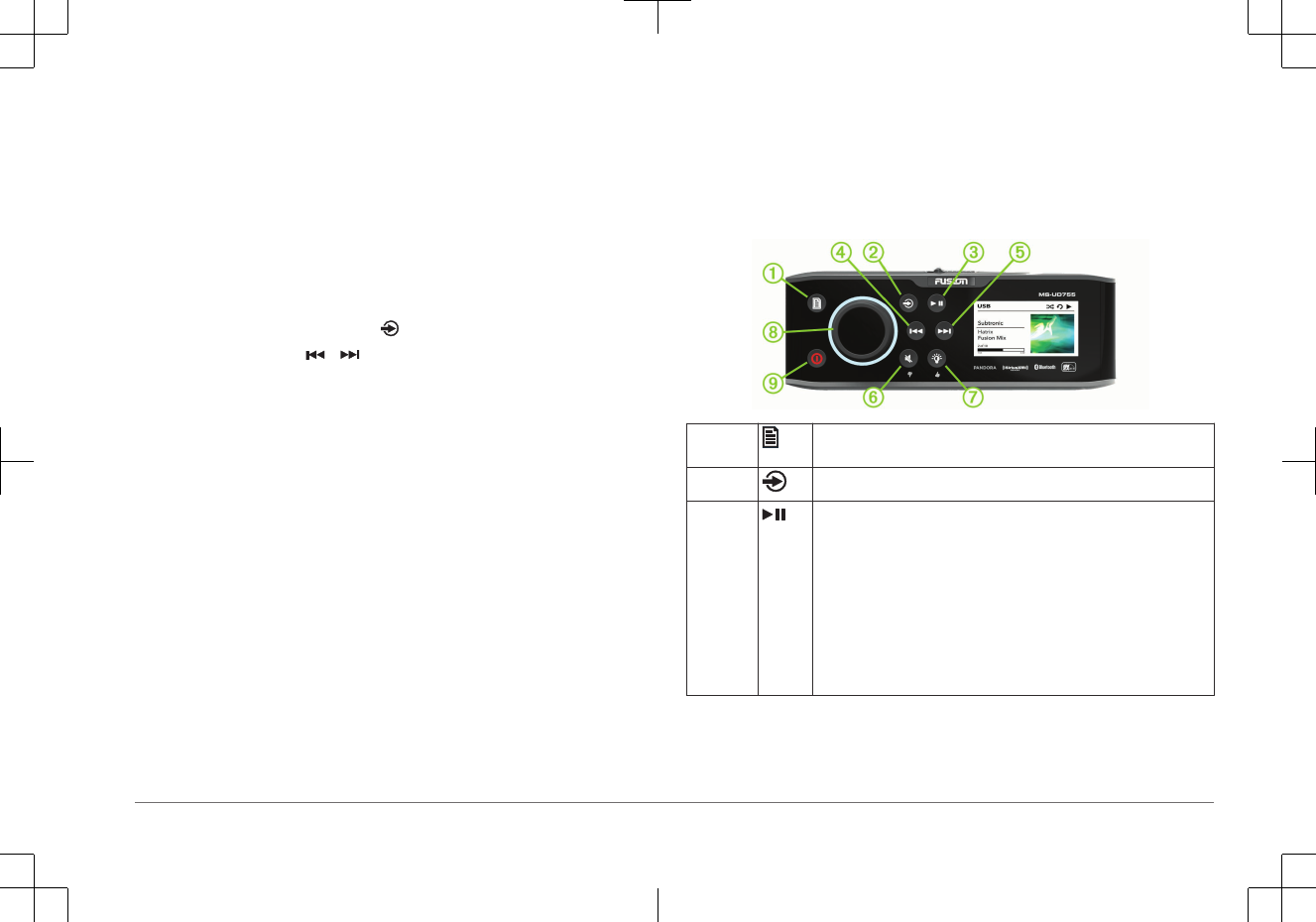
Reproducir audio desde un televisor mediante el canal de retorno de audio
Para poder utilizar el canal de retorno de audio (ARC), debes conectar un cable
HDMI compatible con la función ARC al sistema estéreo y al puerto HDMI con
ARC de un televisor compatible con la función ARC. Consulta las instrucciones
de instalación del sistema estéreo y el manual del usuario del televisor para
obtener más información.
NOTA: puedes conectar un cable compatible con la función ARC únicamente al
MS-AV755.
1En el televisor conectado al sistema estéreo, selecciona la fuente que
quieres escuchar a través del sistema estéreo.
2En el sistema estéreo, selecciona > ARC.
3Si es necesario, pulsa o para ajustar el nivel de ganancia de la señal
del cable compatible con ARC.
Más información
Cómo obtener el manual del usuario
En nuestra web podrás consultar los manuales del usuario más actualizados y
sus traducciones.
1Visita www.fusionentertainment.com/marine.
2Selecciona tu producto.
3Selecciona Manuales y descargas.
4Selecciona un manual.
Registro de la unidad MS-UD/AV755
Completa hoy mismo el registro en línea y ayúdanos a ofrecerte un mejor
servicio.
•Visita www.fusionentertainment.com.
• Guarda la factura original o una fotocopia en un lugar seguro.
MS-UD/AV755 SERIES
Manual de início rápido
Introdução
Controles do sistema estéreo
À• Selecione para abrir um menu.
•Selecione para retornar para a tela ou menu anteriores.
ÁSelecione para passar pelas fontes disponíveis.
• Selecione para pausar ou recomeçar.
•Fonte AM, FM:
◦ Selecione para passar pelos modos de sintonização:
automático, manual e predefinido (quando duas ou mais
predefinições estão salvas).
◦ Segure para salvar essa estação como predefinida.
• Fonte SIRIUSXM: selecione para passar pelos modos de sintoni-
zação (automático e predefinido) ao ter no mínimo um canal
predefinido.
• Fonte DAB: selecione para procurar estações DAB.
Manual de início rápido 35
DRAFT
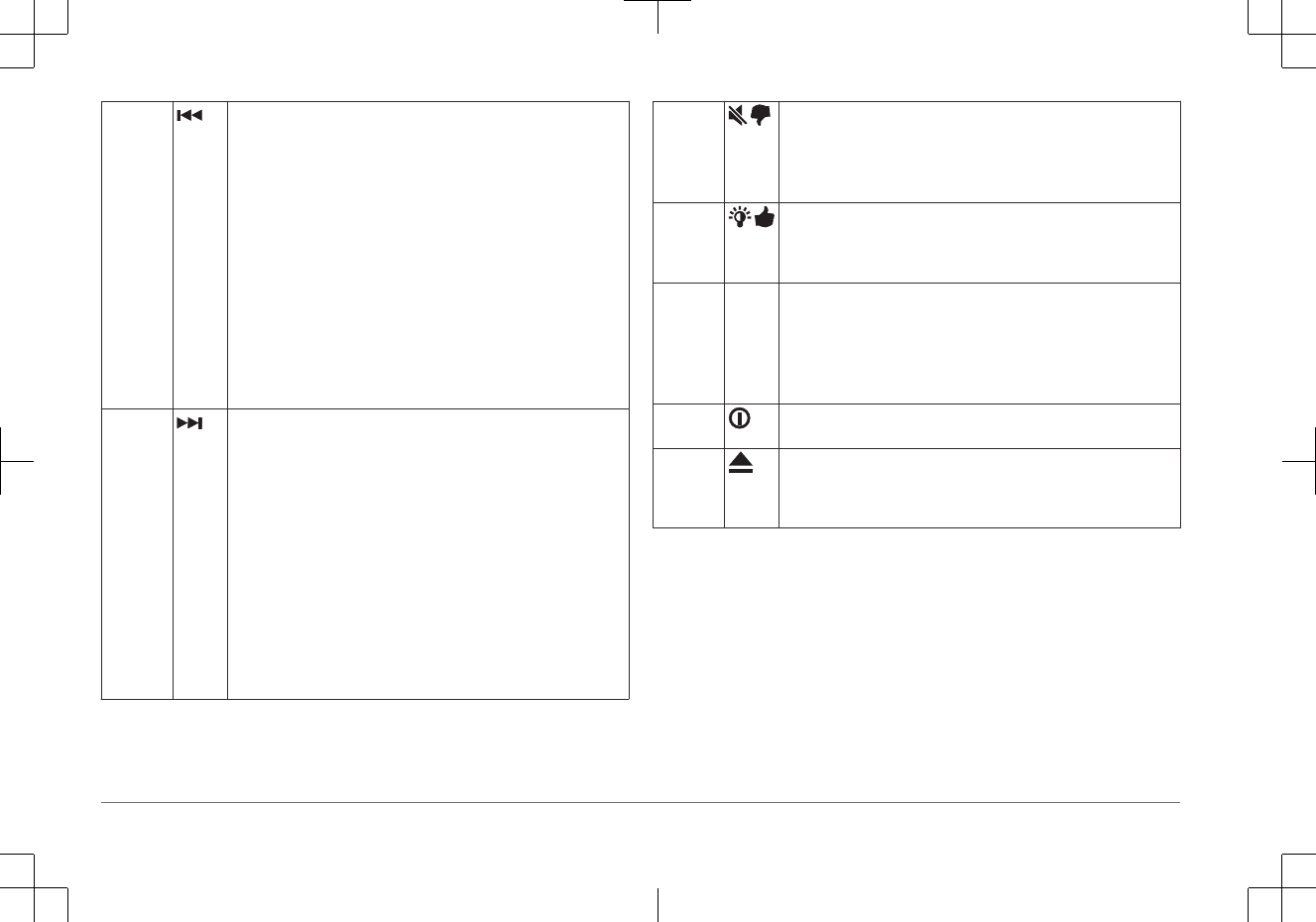
Õ Selecione para pular para a faixa anterior ao usar uma fonte
aplicável.
•Segure para recomeçar a faixa atual ao usar uma fonte
aplicável.
• Fonte AM, FM:
◦ Selecione para sintonizar na estação anterior.
◦ Segure para sintonia mais rápida (apenas modo manual).
• Fonte AUX1, AUX2: selecione para diminuir o ganho da fonte
conectada.
• Fonte ARC: selecione para diminuir o ganho da fonte conectada
(somente MS-AV755).
• Fonte SIRIUSXM: selecione para voltar para o canal anterior.
• Fonte DAB: selecione para retornar à estação DAB anterior no
conjunto. Quando chegar ao início do conjunto atual, o sistema
estéreo muda automaticamente para a última estação disponível
no conjunto anterior.
Ä• Selecione para pular para a próxima faixa ao usar uma fonte
aplicável.
•Segure para avançar a faixa atual ao usar uma fonte aplicável.
• Fonte AM, FM:
◦ Selecione para sintonizar na próxima estação.
◦ Segure para sintonia mais rápida (apenas modo manual).
• Fonte AUX1, AUX2: selecione para aumentar a velocidade de
busca da fonte conectada.
• Fonte ARC: selecione para aumentar o ganho da fonte
conectada (somente MS-AV755).
• Fonte SIRIUSXM: selecione para avançar para o próximo canal.
• Fonte DAB: selecione para avançar para a próxima estação DAB
no conjunto. Quando chegar ao final do conjunto atual, o sistema
estéreo muda automaticamente para a primeira estação
disponível no próximo conjunto.
Å • Selecione para silenciar a saída de áudio.
•Selecione para habilitar o som do áudio.
O volume continuará no nível da definição anterior.
• Pandora: mantenha pressionado para informar para Pandora
não reproduzir esta faixa.
Æ • Selecione para ajustar o brilho da tela e do seletor.
•Pandora: mantenha pressionado para informar ao Pandora que
você gostou dessa faixa e deseja que essa estação reproduza
mais faixas semelhantes.
ÇSeletor • Gire para ajustar o volume.
• Pressione para alternar entre as zonas ao ajustar o volume.
• Pressione e segure por pelo menos um segundo para ajustar os
níveis da caixa de auto-falante para sons baixos.
• Gire para percorrer os menus ou ajustar uma configuração.
• Pressione para selecionar uma opção destacada.
È• Selecione para ligar o sistema estéreo.
•Segure para desligar o sistema estéreo.
Não
mostrado
• Selecione para ejetar um CD ou DVD inserido (somente MS-
AV755).
•Localizado na parte traseira do sistema estéreo e acessível
somente quando a porta está aberta (página 39).
Usar o seletor para selecionar itens
Você pode usar o seletor para destacar e selecionar itens na tela.
•Gire o seletor para destacar um item na tela.
• Pressione o seletor para selecionar a opção destacada.
Ajustando o volume
1Use o seletor para ajustar o volume.
2Se necessário, pressione o seletor para alternar entre as zonas.
DICA: para controlar todas as zonas ao mesmo tempo, pressione o seletor
até que todas as zonas estejam destacadas.
36 Manual de início rápido
DRAFT
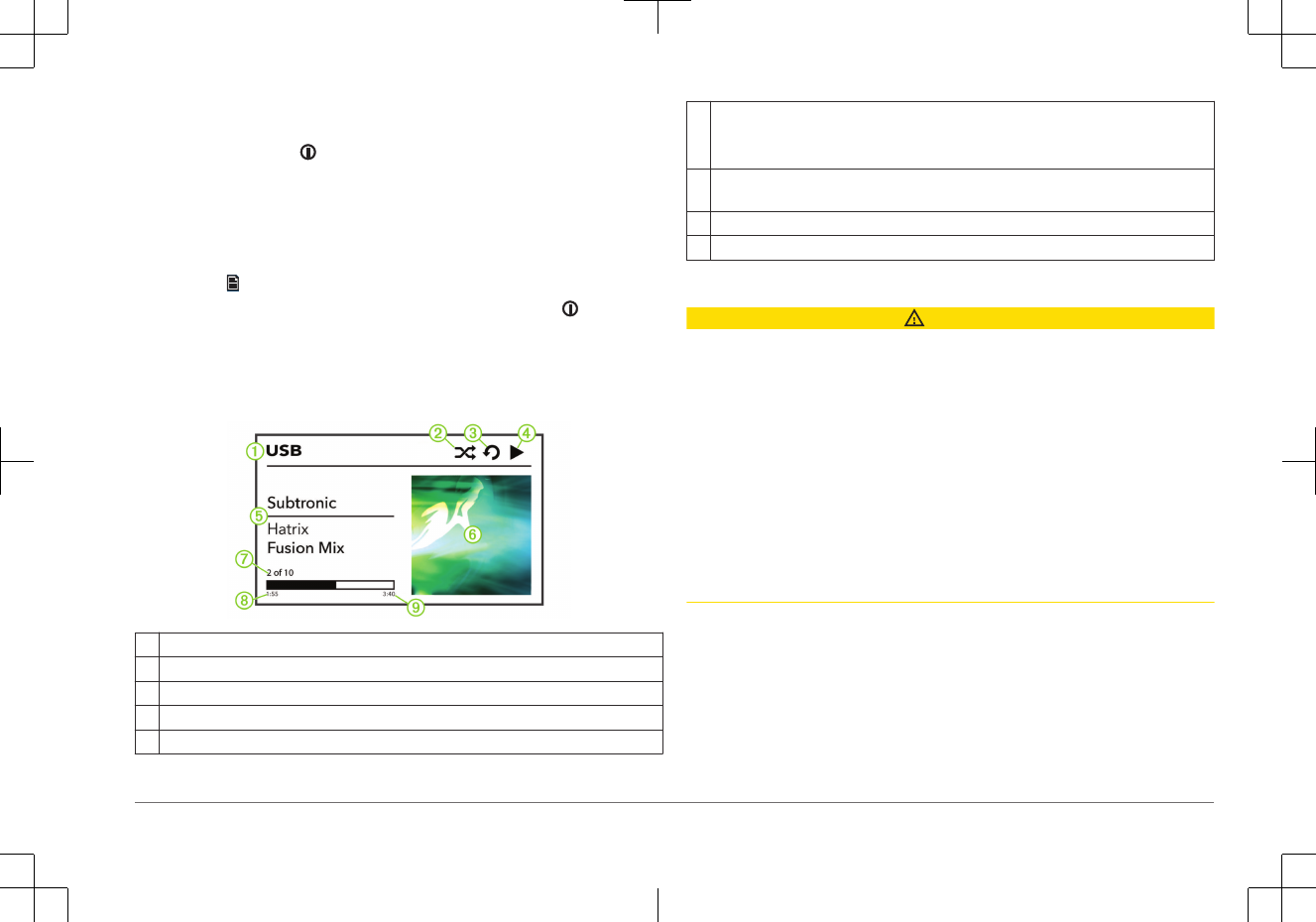
Ativando o modo de espera
Você pode configurar o sistema estéreo para entrar em um modo de espera de
baixa energia segurando . Dessa forma, o sistema estéreo leva menos do que
os 30 segundos habituais para ligar novamente.
OBSERVAÇÃO: quando o sistema estéreo está configurado para usar o modo
de espera de baixa energia, ele continua a consumir energia da bateria. O
consumo máximo de energia no modo de espera está listado na seção de
especificações nas instruções de instalação.
Selecione > Settings > Standby Mode.
O sistema estéreo entra no modo de espera quando você segura .
Tela do sistema estéreo
As informações exibidas na tela do sistema estéreo variam dependendo da fonte
selecionada. Esse exemplo mostra o sistema estéreo reproduzindo uma faixa de
um dispositivo USB conectado.
ÀFonte
ÁÍcone de status Reprodução aleatória
ÂÍcone de status Repetir
ÃÍcone de status Reproduzir
ÄDetalhes da faixa (se disponível)
ÅArte do álbum (se disponível a partir de uma fonte USB compatível)
OBSERVAÇÃO: a arte do álbum fica indisponível ao reproduzir faixas a partir de um
dispositivo conectado usando Bluetooth.
ÆNúmero da faixa atual em comparação ao número total de faixas na lista de
reprodução (se disponível)
ÇTempo transcorrido
ÈDuração da faixa
Conexão do reprodutor de mídia
CUIDADO
Você pode precisar remover o reprodutor de mídia de capas protetoras para
encaixá-lo na base.
Insira o reprodutor de mídia com a tela virada para cima.
Nunca force o reprodutor de mídia para dentro da base.
Tenha cuidado ao remover o reprodutor de mídia da base, pois as superfícies
podem estar quentes.
Sempre desconecte seu reprodutor de mídia da caixa de som quando não
estiver sendo usado e retire-o da embarcação. Isso ajuda a reduzir o risco de
roubo e danos por temperaturas elevadas.
Não remova o reprodutor de mídia ou use sua caixa de som de forma distraída
ao operar a embarcação. Verifique e siga todas as leis marítimas relacionadas a
seu uso.
A caixa de som aceita vários reprodutores de mídia, incluindo smartphones e
outros dispositivos móveis. Você pode conectar um reprodutor de mídia
compatível usando uma conexão sem fio Bluetooth ou uma conexão USB com a
estação de encaixe integrada (apenas modelos UD), com o cabo USB na parte
traseira da caixa de som ou com uma UNI-Dock estação de mídia externa
opcional.
OBSERVAÇÃO: se você conectar um reprodutor de mídia Apple à porta USB no
estéreo, você deve desativar o Bluetooth no reprodutor de mídia ou
Manual de início rápido 37
DRAFT
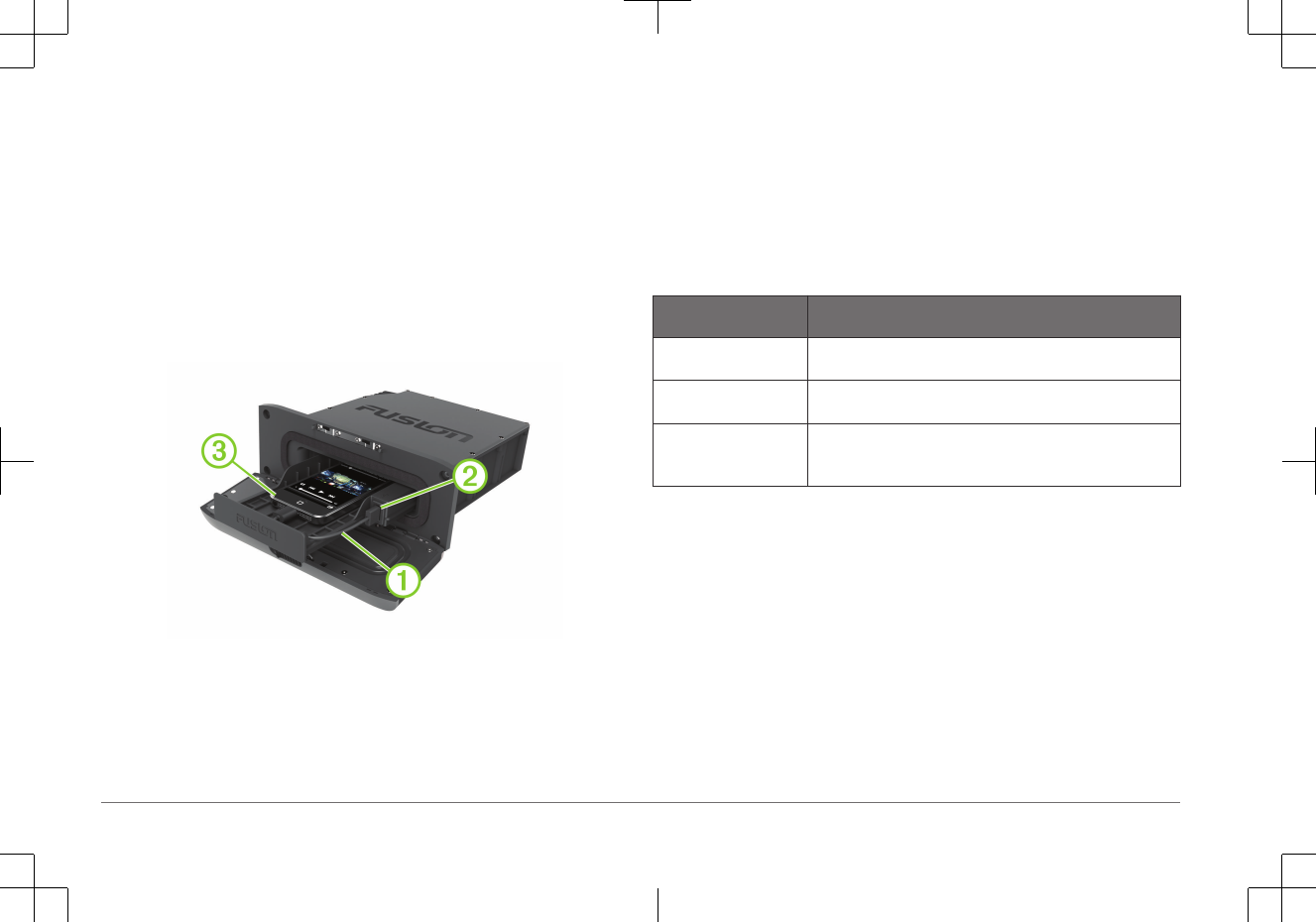
desemparelhar a conexão Bluetooth do estéreo para evitar possíveis problemas
de reprodução de mídia.
Conectando um reprodutor de mídia usando o Dock
Você pode conectar um reprodutor de mídia compatível usando o dock universal
integrado aos modelos UD.
1Deslize o botão na parte superior da caixa de som e empurre para baixo para
abrir a porta.
2Deslize a bandeja do dispositivo.
3Insira o cabo adaptador À na porta USB Á.
OBSERVAÇÃO: você pode conectar a unidade flash USB diretamente na
porta USB.
4Conecte o cabo adaptador no reprodutor de mídia  e coloque-o na bandeja
do dispositivo.
OBSERVAÇÃO: se você está conectando um dispositivo Android ao sistema
estéreo, desbloqueie o dispositivo antes de conectar o cabo adaptador.
5Deslize a bandeja do dispositivo e feche a porta.
Compatibilidade com reprodutor de mídia
Se você tem um modelo de UD, pode usar os cabos adaptadores inclusos para
conectar reprodutores de mídia populares a bases de encaixe internas ou ao
conector na parte de trás da caixa de som. Se você tiver um modelo AV, use os
cabos USB que acompanham seu reprodutor de mídia para conectá-lo ao
conector na parte de trás da caixa de som.
Somente reprodutores de mídia com portas inferiores, não laterais, encaixam-se
na base de encaixe. Reprodutores de mídia maiores de 144 × 71 × 13 mm (5,67
× 2,80 × 0,52 pol.) não cabem na base de encaixe.
Conector de cabo na
base
dispositivos
Conector do Micro-USB Reprodutores de mídia compatíveis. Consulte
www.fusionentertainment.com.
Apple Conector de 30
pinos
Apple iPhone 4s.
iPod touch (5ª geração).
Apple Lightning conector Apple iPhone 7 Plus, iPhone 7,iPhone 6s Plus, iPhone 6s,
iPhone 6 Plus, iPhone 6, iPhone 5s, iPhone 5c e iPhone 5.
iPod touch (6ª geração) e iPod nano (7ª geração).
Também é possível conectar uma unidade USB formatada para FAT32 ou NTFS
diretamente na porta USB.
Conectando um dispositivo USB através de um cabo USB
Você pode conectar um dispositivo USB a um cabo USB na parte traseira da
caixa de som.
1Posicione o cabo USB na parte traseira da caixa de som.
2Conecte o dispositivo USB na porta USB.
Conectando um dispositivo Bluetooth compatível
Você pode reproduzir mídias de um dispositivo Bluetooth compatível usando
uma conexão Bluetooth sem fio.
Você pode controlar a reprodução de música com o aplicativo de mídia em um
dispositivo Bluetooth ou usando o aplicativo para smartphone FUSION-Link.
38 Manual de início rápido
DRAFT

Para obter informações sobre o aplicativo FUSION-Link para Apple compatível
ou dispositivos Android, acesse a loja AppleApp Store ou Google Play.
1Selecione a Bluetooth fonte.
2Selecione > Discoverable para tornar o sistema estéreo visível em seu
dispositivo Bluetooth compatível.
3Habilite Bluetooth em seu dispositivo Bluetooth compatível.
4Leve o dispositivo Bluetooth compatível a até 10 m (33 pés) da caixa de som.
5Em seu dispositivo Bluetooth compatível, procure os Bluetooth dispositivos.
6No seu dispositivo Bluetooth compatível, selecione o sistema estéreo na lista
de dispositivos detectados.
7No seu dispositivo Bluetooth compatível, siga as instruções na tela para
emparelhar e conectar o sistema estéreo descoberto.
Ao emparelhar, seu dispositivo Bluetooth compatível pode solicitar
confirmação de um código no sistema estéreo. O sistema estéreo não exibe
um código, mas conecta-se corretamente quando você confirma a
mensagem no dispositivo Bluetooth.
8Caso seu dispositivo Bluetooth compatível não conectar imediatamente ao
sistema estéreo, repita as etapas de 1 a 7.
Para impedir a interrupção da transmissão de áudio por Bluetooth sem fio, é
possível desabilitar a configuração Discoverable após emparelhar um dispositivo
Bluetooth ao sistema estéreo.
Bluetooth Informações de Alcance
A caixa de som e os dispositivos Bluetooth sem fio possuem alcance de 10 m
(33 pés). Para desempenho ideal, o dispositivo sem fio Bluetooth deve estar
próximo à caixa de som e não deve haver obstáculos entre eles.
Inserindo um DVD ou CD
OBSERVAÇÃO: para melhores resultados, antes de inserir o disco, certifique-se
de que ele não está riscado ou danificado. Se necessário, limpe e seque o disco
com um tecido limpo, macio e livre de fiapos. Não toque na superfície do disco e
evite exposição à luz solar direta.
A reprodução de DVD e CD está disponível apenas nos modelos AV.
1Deslize o botão na parte superior da caixa de som e empurre para baixo para
abrir a porta.
2Insira o disco com o label para cima.
3Feche a porta.
A fonte muda automaticamente para a fonte DVD.
Configurando a região do DVD
Você deve selecionar a região do DVD a fim de reproduzir um DVD.
1Selecione > DVD Region.
2Selecione a região.
Conexão de um relógio Garmin compatível
Para obter mais informações sobre o relógio, consulte seu manual em
www.garmin.com.
1Seguindo as instruções no manual do relógio, instale o aplicativo FUSION-
Link da loja Connect IQ no relógio.
2Selecione a Bluetooth fonte.
3Selecione > Discoverable para tornar o sistema estéreo visível em seu
relógio Garmin compatível.
4Deixe o relógio em um raio de 3 m (10 pés) do sistema estéreo.
OBSERVAÇÃO: fique 10 m (33 pés) afastado de outros dispositivos ANT
durante o emparelhamento.
5Abra o aplicativo FUSION-Link no relógio.
Ao abrir o aplicativo no relógio pela primeira vez, o relógio é emparelhado
automaticamente e se conecta com o sistema estéreo. Caso precise
emparelhar outro sistema estéreo, no aplicativo FUSION-Link, selecione
Settings > Pair new.
6Controle a reprodução de áudio usando o aplicativo FUSION-Link no relógio.
Manual de início rápido 39
DRAFT
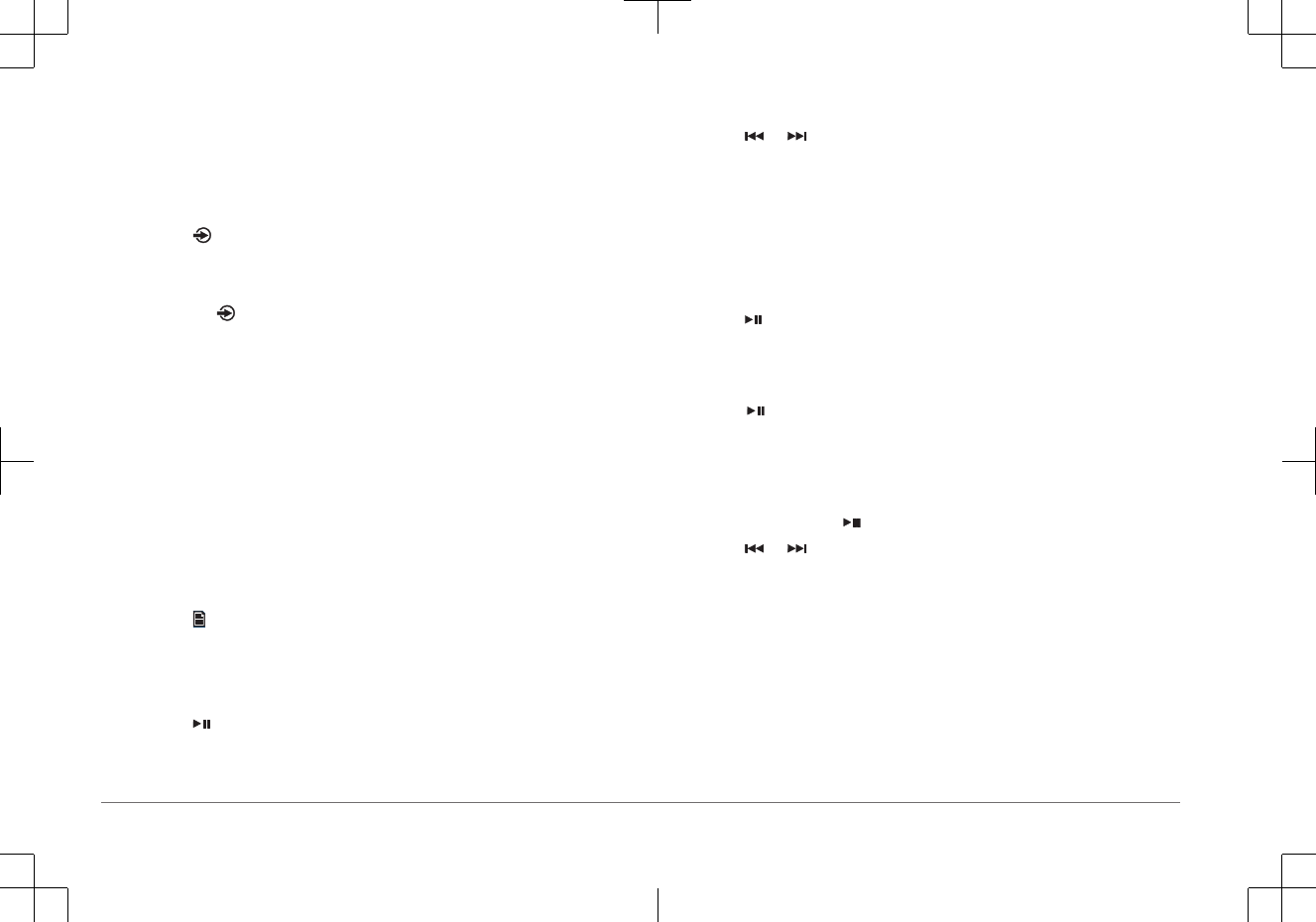
Depois dos dispositivos serem emparelhados, eles se conectam
automaticamente quando ligados dentro do alcance e quando o aplicativo é
aberto no relógio.
Reprodução de mídia
Selecionando uma fonte
1Selecione .
2Selecione uma opção:
•Ligue o seletor para destacar uma fonte.
• Selecione repetidamente para destacar uma fonte.
3Pressione o seletor para selecionar a fonte.
Definir região do sintonizador
Você deve selecionar a região em que se encontra para receber as estações AM
e FM adequadamente.
Se estiver conectado a um sintonizador SiriusXM compatível e uma antena e
tiver uma assinatura (só nos EUA), você deverá selecionar a região em que está
para receber as estações SiriusXM adequadamente.
OBSERVAÇÃO: SiriusXM não está disponível em todas as regiões.
Se você estiver conectado a um módulo DAB compatível e a uma antena (não
incluída), deverá selecionar a região em que está para receber as estações DAB
adequadamente.
OBSERVAÇÃO: as estações DAB não estão disponíveis em todas as regiões.
1Selecione > Settings > Tuner Region.
2Selecione a região em que você se encontra.
Mudando a estação de rádio
1Selecione uma fonte aplicável, como FM.
2Selecione repetidamente para avançar pelos modos de sintonização:
•Selecione Auto para buscar e parar na próxima estação disponível.
• Selecione Manual para selecionar a estação manualmente.
• Selecione Presets para selecionar uma estação predefinida salva.
3Selecione ou para sintonizar na estação.
Procura de estações DAB
Antes que seja possível procurar estações DAB, é necessário conectar um
módulo DAB compatível e uma antena (não incluída) ao sistema estéreo. Como
os sinais DAB são transmitidos apenas em países selecionados, também é
necessário definir a região do sintonizador para um local onde sinais DAB são
transmitidos.
1Selecione a fonte DAB.
2Selecione para procurar as estações DAB disponíveis.
Após a conclusão da busca, a primeira estação disponível no primeiro
conjunto encontrado começa a ser reproduzida.
OBSERVAÇÃO: após a conclusão da primeira busca, você poderá
selecionar novamente para voltar a procurar estações DAB. Após a
conclusão da nova busca, o sistema começa a reproduzir a primeira estação
no conjunto você estava ouvindo quando iniciou a nova busca.
Como alterar estações DAB
1Selecione a fonte DAB.
2Se necessário, selecione para procurar estações DAB locais.
3Selecione ou para mudar a estação.
Quando chegar ao final do conjunto atual, o estéreo muda automaticamente
para a primeira estação disponível no próximo conjunto.
Rádio por satélite SiriusXM
Apenas o SiriusXM leva a você mais do que você adora ouvir, tudo em um só
lugar. Obtenha mais de 140 canais, incluindo músicas sem comerciais, os
melhores esportes, notícias, talk shows, comédia e entretenimento. Bem-vindo
ao mundo do rádio por satélite. Um Sintonizador para Veículos e uma assinatura
do SiriusXM são necessários. Para obter mais informações, acesse
www.siriusxm.com.
40 Manual de início rápido
DRAFT
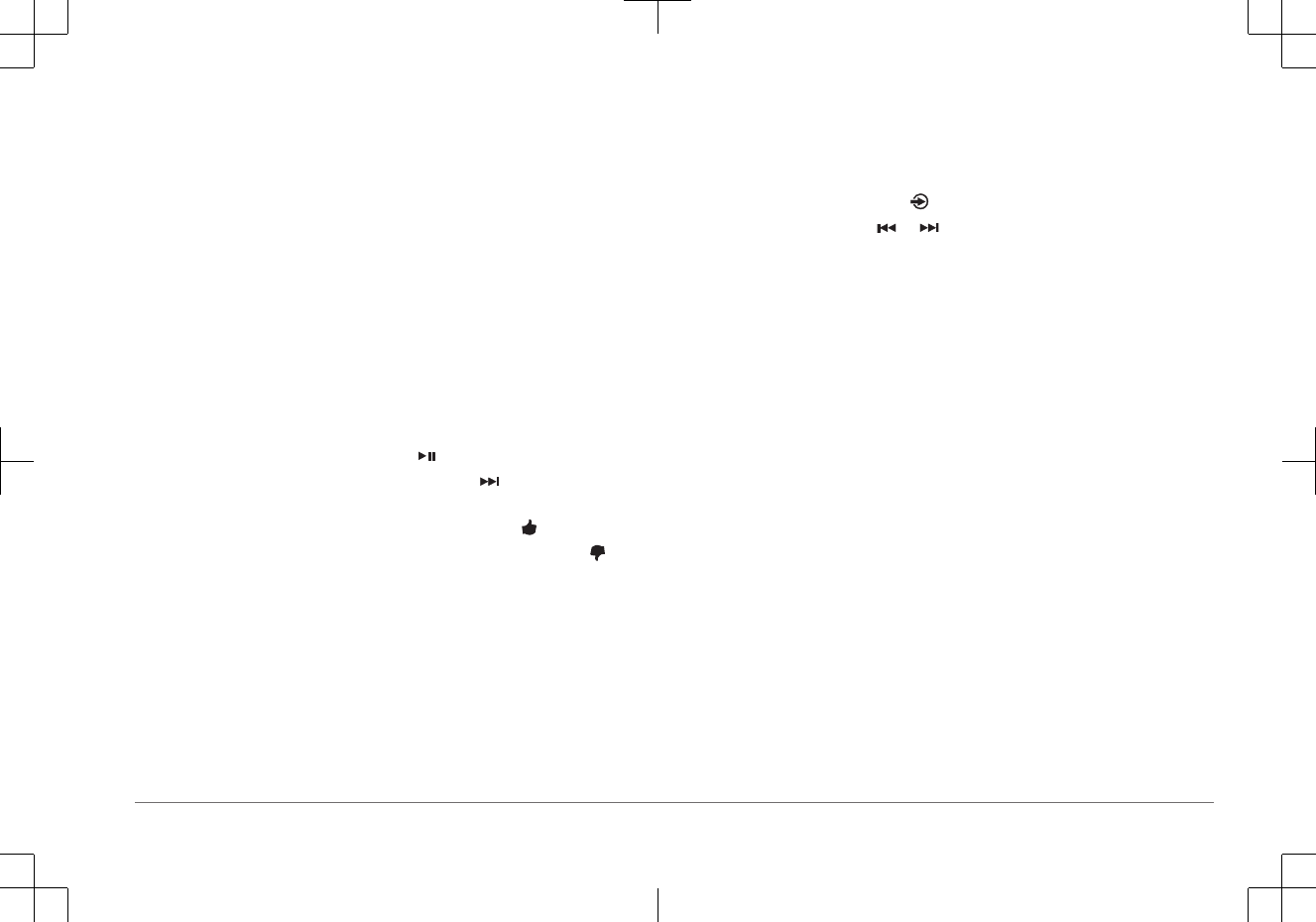
Para saber mais sobre ativação ou operação do sintonizador SiriusXM, consulte
o Manual do proprietário do MS-UD/AV755.
Controlando Rádio Pandora com o estéreo
É possível controlar o rádio Pandora com o estéreo em vez de seu dispositivo
móvel. Enquanto você está controlando o Pandora com o estéreo, não é
possível controlar o Pandora com o dispositivo móvel.
O controle estéreo do rádio Pandora está disponível somente nos dispositivos
Apple móveis.
1Abra o aplicativo Pandora no dispositivo móvel.
2Conecte um dispositivo Apple móvel usando uma conexão USB, e selecione
a fonte Pandora.
OBSERVAÇÃO: para obter melhores resultados, conecte um dispositivo
móvel Apple usando uma conexão USB ao invés de uma conexão Bluetooth
ao controlar o Pandora com o estéreo.
3Se necessário, selecione uma opção no estéreo:
• Para pausar as estações, selecione .
•Para avançar para a próxima faixa, selecione .
•Para informar ao Pandora que você gostou dessa faixa e deseja ouvir
outras faixas semelhantes nesta estação, selecione .
•Para informar ao Pandora para não tocar esta faixa, selecione .
Se quiser controlar o Pandora com seu dispositivo móvel novamente, selecione
a fonte IPOD.
Reprodução de áudio a partir de uma TV usando o Canal de retorno de
áudio
Antes de usar a fonte do Canal de retorno de áudio (ARC), você deve conectar
um cabo HDMI compatível com ARC ao sistema estéreo e à porta
HDMIcompatível com ARC de uma televisão compatível com ARC. Consulte as
instruções de instalação de seu sistema estéreo e o manual do proprietário da
sua televisão para obter mais informações.
OBSERVAÇÃO: é possível conectar um cabo compatível com ARC somente ao
MS-AV755.
1Na televisão conectada ao sistema estéreo selecione a fonte que deseja
ouvir no sistema estéreo.
2No sistema estéreo, selecione > ARC.
3Se necessário, selecione ou para ajustar o nível de ganho do sinal do
cabo compatível com ARC.
Mais informações
Introdução ao Manual do proprietário
Você pode baixar os manuais mais recentes e suas respectivas traduções na
web.
1Acesse www.fusionentertainment.com/marine.
2Selecione seu produto.
3Selecione Manuals & Downloads.
4Selecione um manual.
Registro de seu MS-UD/AV755
Ajude-nos a atendê-lo melhor completando ainda hoje nosso registro online.
• Acesse www.fusionentertainment.com.
• Mantenha o recibo de venda original ou uma cópia em um local seguro.
Manual de início rápido 41
DRAFT
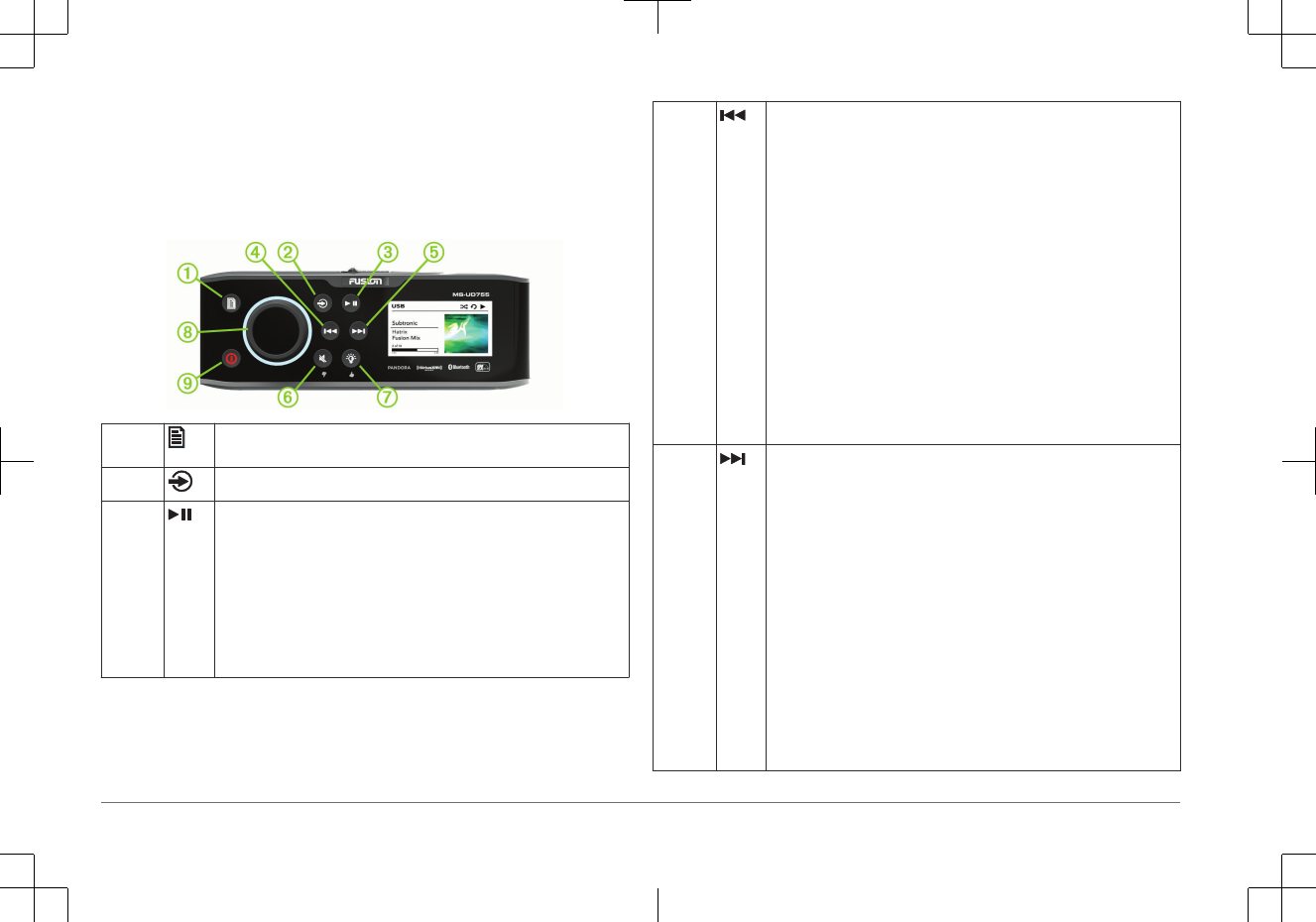
MS-UD/AV755 SERIES
Snelstartgids
Aan de slag
Bedieningselementen op de stereo
À• Selecteer om een menu te openen.
•Selecteer als u wilt terugkeren naar het vorige scherm of menu.
ÁSelecteer om door de beschikbare bronnen te bladeren.
• Selecteer om te pauzeren of te hervatten.
•AM, FM bron:
◦ Selecteer om te bladeren door de afstemmodi: Automatisch,
handmatig en voorkeuzes (indien twee of meer voorkeuzes zijn
opgeslagen).
◦ Houd ingedrukt om dit station als een voorkeuze in te stellen.
• SIRIUSXM bron: Selecteer om door de afstemmodi te bladeren
(auto en voorkeuzes) als u ten minste één voorkeuzezender hebt.
• DAB bron: Selecteer om te zoeken naar DAB-stations.
Õ Selecteer om naar het vorige nummer te gaan als u een geschikte
bron gebruikt.
•Houd ingedrukt om het huidige nummer terug te spoelen als u een
geschikte bron gebruikt.
• AM, FM bron:
◦ Selecteer om af te stemmen op de vorige zender.
◦ Houd ingedrukt om sneller af te stemmen (alleen in handmatige
modus).
• AUX1, AUX2 bron: Selecteer om de versterking te verkleinen voor
de aangesloten bron.
• ARC bron: Selecteer om de versterking te verminderen voor de
aangesloten bron (alleen MS-AV755).
• SIRIUSXM bron: Selecteer om terug te gaan naar de vorige
zender.
• DAB bron: Selecteer om terug te gaan naar het vorige DAB-station
in de verzameling. Als u het begin van de huidige verzameling
bereikt, schakelt de stereo automatisch over naar het laatst
beschikbare station in de vorige verzameling.
Ä• Selecteer om naar het volgende nummer te gaan als u een
geschikte bron gebruikt.
•Houd ingedrukt om het huidige nummer door te spoelen als u een
geschikte bron gebruikt.
• AM, FM bron:
◦ Selecteer om af te stemmen op de volgende zender.
◦ Houd ingedrukt om sneller af te stemmen (alleen in handmatige
modus).
• AUX1, AUX2 bron: Selecteer om de versterking te versterken voor
de aangesloten bron.
• ARC bron: Selecteer om de versterking te verhogen voor de
aangesloten bron (alleen MS-AV755).
• SIRIUSXM bron: Selecteer om naar het volgende kanaal te gaan.
• DAB bron: Selecteer om verder te gaan naar het volgende DAB-
station in de verzameling. Als u het einde van de huidige
verzameling bereikt, schakelt de stereo automatisch over naar het
eerste beschikbare station in de volgende verzameling.
42 Snelstartgids
DRAFT
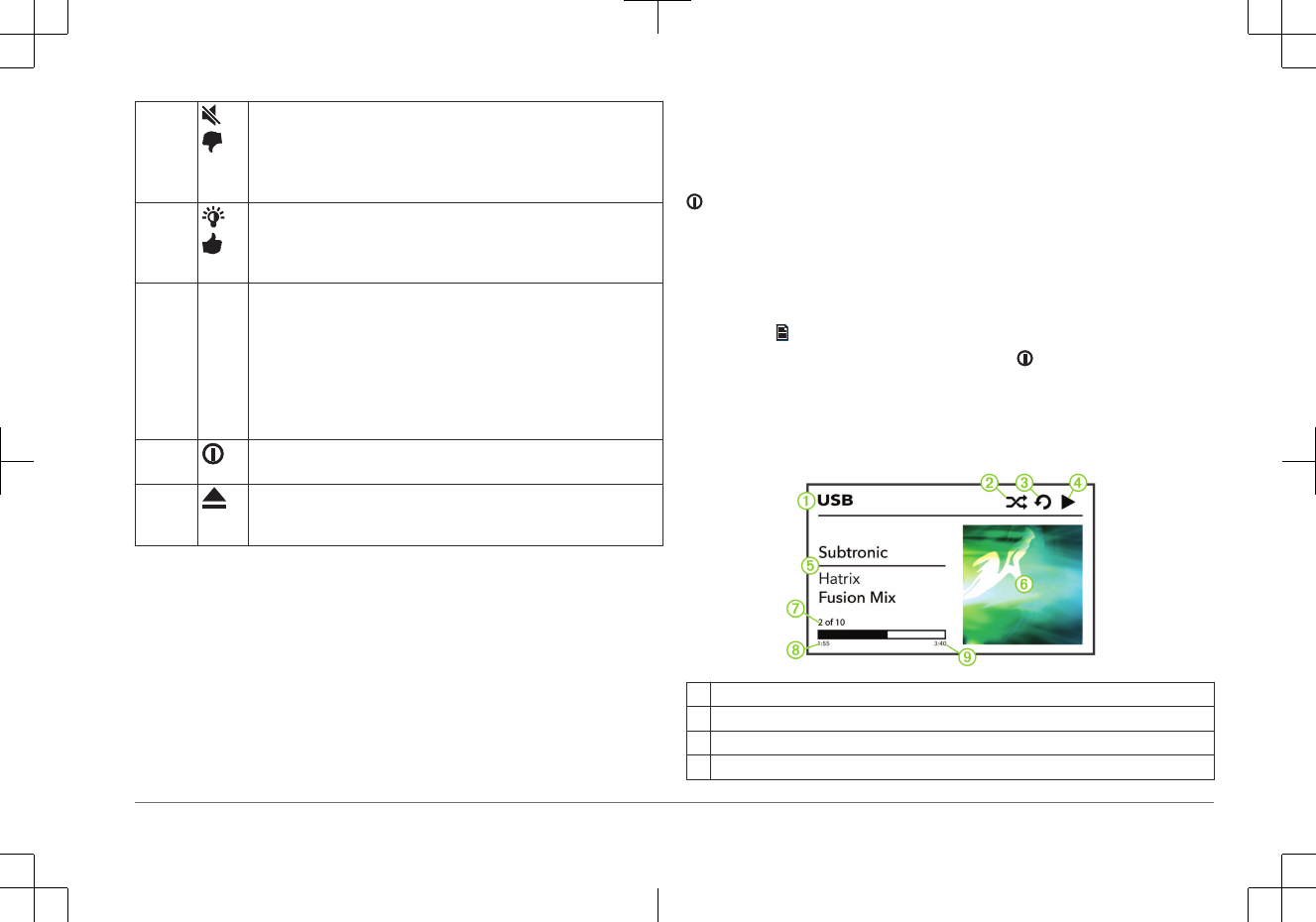
Å• Selecteer om de audio-uitvoer te dempen.
•Selecteer om het dempen van de audio-uitvoer op te heffen.
Het volume blijft op de eerder ingestelde niveau.
• Pandora: Ingedrukt houden om Pandora te laten weten dat u dit
nummer niet wilt afspelen.
Æ• Selecteer om de helderheid van het en de knop aan te passen.
•Pandora: Houd ingedrukt om Pandora te laten weten dat u dit
nummer leuk vind en meer vergelijkbare nummers wilt horen op dit
station.
ÇKnop • Draai om het volume aan te passen.
• Druk om te schakelen tussen zones wanneer u het volume
aanpast.
• Houd de knop ten minste één seconde ingedrukt om het subwoo-
ferniveau aan te passen.
• Draai de knop om door de menu's te bladeren of een instelling aan
te passen.
• Druk om de gemarkeerde optie te selecteren.
È• Selecteer om de stereo in te schakelen.
•Houd ingedrukt om de stereo uit te schakelen.
Niet
getoond
• Selecteer om een cd of dvd uit te werpen (alleen MS-AV755).
•Aan de achterzijde van de voorkant van de stereo. Alleen toegan-
kelijk als de klep open is (pagina 45).
Selecteren met de knop
U kunt de knop gebruiken om de items op het scherm te markeren en te
selecteren.
•Draai de knop om een item op het scherm te markeren.
• Druk op de knop om de gemarkeerde optie te selecteren.
Het volume aanpassen
1Gebruik de knop om het volume aan te passen.
2Druk indien nodig op de knop om tussen zones te schakelen.
TIP: Als u alle zones tegelijk wilt bedienen, drukt u de knop in tot alles zones
zijn gemarkeerd.
Stand-bymodus inschakelen
U kunt de stereo instellen op een stand-bymodus met laag energieverbruik als u
ingedrukt houdt. Vanuit deze modus schakelt de stereo in minder dan de
gebruikelijke 30 seconden in.
OPMERKING: Als de stereo is ingesteld op de stand-bymodus met laag
energieverbruik, verbruikt deze nog steeds stroom uit de accu. Het maximale
opgenomen vermogen in stand-bymodus is vermeld in de specificaties in de
installatie-instructies.
Selecteer > Instellingen > Stand-bymodus.
De stereo schakelt over naar stand-bymodus als u ingedrukt houdt.
Stereo-scherm
De informatie die wordt weergegeven op het stereo-scherm varieert afhankelijk
van de geselecteerde bron. In dit voorbeeld speelt de stereo een nummer af op
een aangesloten USB-toestel.
ÀBron
ÁStatuspictogram Willekeurige volgorde
ÂStatuspictogram Herhalen
ÃStatuspictogram Afspelen
Snelstartgids 43
DRAFT
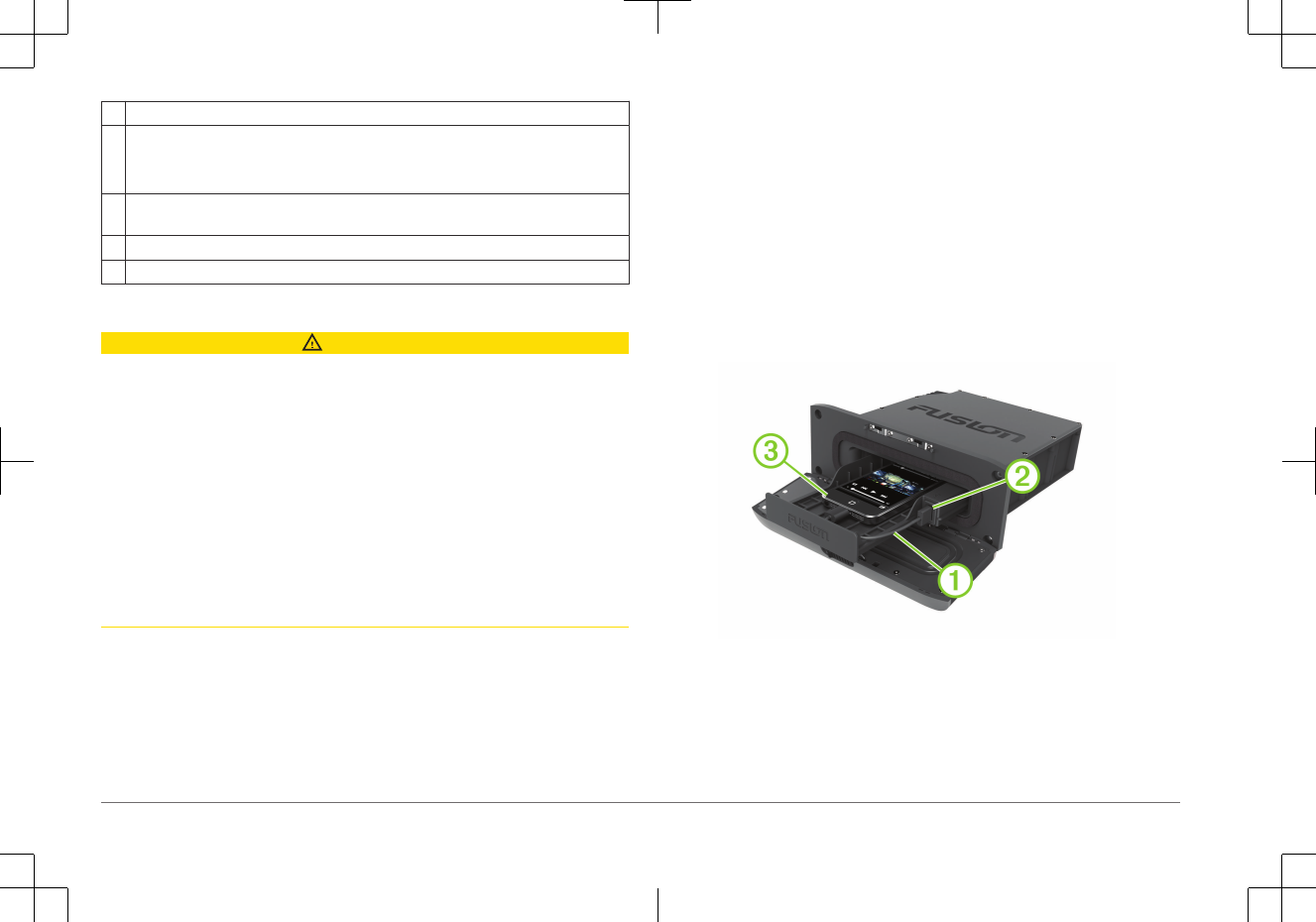
ÄTrack-informatie (indien beschikbaar)
ÅArtwork van album (indien beschikbaar van een compatibele USB-bron)
OPMERKING: Artwork van album wordt niet weergegeven bij het afspelen van tracks
vanaf een toestel dat is verbonden via Bluetooth.
ÆHuidige track-nummer van het totale aantal nummers in de afspeellijst (indien
beschikbaar)
ÇVerstreken tijd
ÈDuur van nummer
Mediaspeler aansluiten
VOORZICHTIG
U moet de mediaspeler mogelijk uit de hoes of behuizing halen zodat deze in het
dock past.
Plaats de mediaspeler met het scherm naar boven.
Forceer de mediaspeler nooit in het dock.
Wees voorzichtig bij het verwijderen van de mediaspeler uit het dock, omdat het
oppervlak warm kan zijn.
Verwijder de mediaspeler altijd uit de stereo-installatie als u deze niet gebruikt.
Laat het toestel niet achter in uw vaartuig. Dit verkleint de kans op diefstal en
schade door extreme temperaturen.
Verwijder de mediaspeler niet tijdens het varen en voorkom dat de stereo-
installatie u op enige manier kan afleiden terwijl u het vaartuig bestuurt. Houd u
aan alle wetgeving voor watersport die betrekking heeft op het gebruik.
De stereo is geschikt voor verschillende mediaspelers, waaronder smartphones
en andere mobiele toestellen. U kunt een compatibele mediaspeler verbinden via
een draadloze Bluetooth verbinding of een USB-verbinding op het geïntegreerde
docking-station (alleen UD modellen), via de USB-kabel aan de achterkant van
de stereo, of via een optioneel UNI-Dock extern media-dock.
OPMERKING: Als u een Apple mediaspeler aansluit op de USB-poort van de
stereo, moet u Bluetooth op de mediaspeler uitschakelen of de Bluetooth
aansluiting ontkoppelen van de stereo om mogelijke problemen met het afspelen
van media te voorkomen.
Een mediaspeler verbinden met behulp van het dock
U kunt een compatibele mediaspeler verbinden met het universele dock dat is
geïntegreerd in de UD modellen.
1Verschuif de knop boven op de stereo-installatie en trek de klep naar
beneden om deze te openen.
2Schuif de lade naar buiten.
3Sluit de adapterkabel À aan op de USB-poort Á.
OPMERKING: U kunt een USB-flashstation direct aansluiten op de USB-
poort.
4Sluit de kabel van de adapter aan op de mediaspeler Â, en plaats deze in de
lade van het toestel.
OPMERKING: Als u een Android toestel verbindt met de stereo, moet u het
toestel ontgrendelen voordat u de adapterkabel aansluit.
5Schuif de lade naar binnen en sluit de klep.
44 Snelstartgids
DRAFT
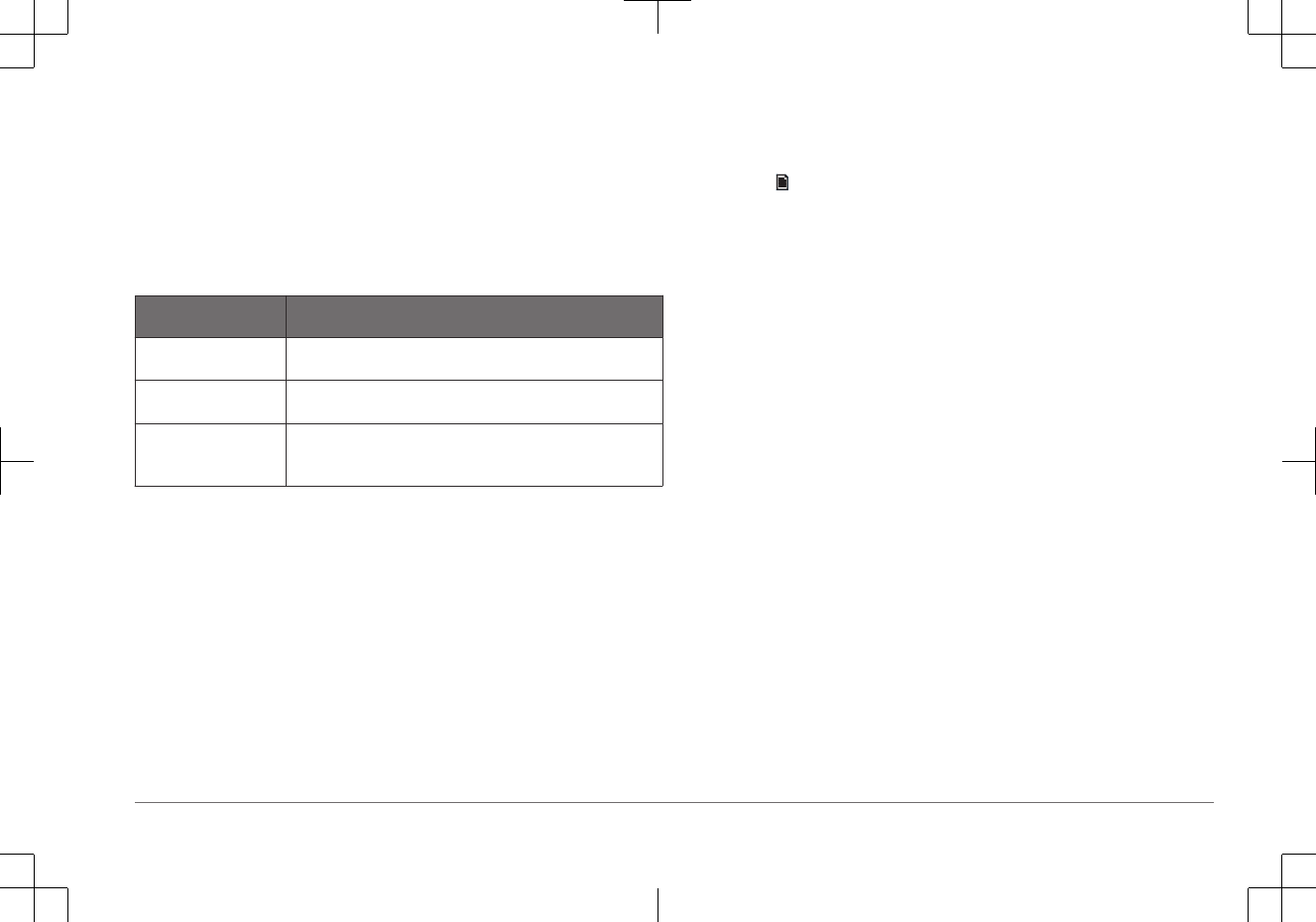
Compatibiliteit mediaspeler
Als u een UD model hebt, kunt u de meegeleverde adapterkabels gebruiken om
gangbare mediaspelers aan te sluiten op het interne basisstation of de connector
aan de achterkant van de stereo. Als u een AV model hebt, kunt u de bij uw
mediaspeler geleverde USB-kabels gebruiken om de speler aan te sluiten op de
connector aan de achterkant van de stereo-installatie.
Alleen mediaspelers met poorten aan de onderkant, niet aan de zijkanten,
passen in het basisstation. Mediaspelers die groter zijn dan 144 × 71 × 13 mm
(5,67 × 2,80 × 0,52 in.) passen niet in het basisstation.
Kabelconnector in
station
Toestellen
Micro-USB-connector Ondersteunde mediaspelers. Ga naar
www.fusionentertainment.com.
Apple 30-pins connector Apple iPhone 4s.
iPod touch (5e generatie).
Apple Lightning
connector
Apple iPhone 7 Plus, iPhone 7,iPhone 6s Plus, iPhone 6s,
iPhone 6 Plus, iPhone 6, iPhone 5s, iPhone 5c en iPhone 5.
iPod touch (6e generatie) en iPod nano (7e generatie).
U kunt ook een FAT32- of NTFS-geformatteerd USB-flashstation direct
aansluiten op de USB-poort.
Een USB-toestel aansluiten met de USB-kabel
U kunt een USB-toestel aansluiten op de USB-kabel aan de achterzijde van de
stereo.
1Zoek de USB-kabel aan de achterzijde van de stereo.
2Sluit het USB-toestel aan op de USB-poort.
Een compatibel Bluetooth toestel verbinden
U kunt media afspelen met een compatibel Bluetooth toestel via de draadloze
Bluetooth verbinding.
U kunt het afspelen van muziek beheren met de media-app op een Bluetooth
toestel of via de FUSION-Link smartphone app. Ga voor meer informatie over de
FUSION-Link app voor compatibele Apple of Android toestellen naar de
AppleApp Store of de Google Play store.
1Selecteer de Bluetooth bron.
2Selecteer > Zichtbaar om de stereo zichtbaar te maken op uw compatibele
Bluetooth toestel.
3Schakel Bluetooth in op uw compatibele Bluetooth toestel.
4Breng het compatibele Bluetooth toestel binnen 10 m (33 ft.) van de stereo.
5Zoek op uw compatibele Bluetooth toestel naar Bluetooth toestellen.
6Selecteer op uw compatibele Bluetooth toestel de stereo uit de lijst met
gedetecteerde toestellen.
7Volg op uw compatibele Bluetooth toestel de instructies op het scherm voor
het koppelen en verbinden met de gevonden stereo.
Tijdens het koppelen vraagt uw compatibele Bluetooth toestel mogelijk om
een code op te stereo te bevestigen. De stereo geeft geen code weer, maar
maakt wel verbinding als u het bericht op het Bluetooth toestel bevestigt.
8Als uw compatibele Bluetooth toestel niet direct verbinding maakt met de
stereo, herhaalt u de stappen 1 t/m 7.
Om te voorkomen dat draadloze audiostreaming via Bluetooth wordt
onderbroken, kunt u de instelling Zichtbaar uitschakelen nadat u een Bluetooth
toestel met de stereo hebt gekoppeld.
Informatie over het bereik van Bluetooth
De stereo en draadloze Bluetooth toestellen hebben een bereik van 10 m (33 ft.).
Zorg voor optimale prestaties dat er zich geen voorwerpen tussen het draadloze
Bluetooth toestel en de stereo bevinden.
Een cd of dvd plaatsen
OPMERKING: Controleer voordat u een schijf plaatst of deze niet beschadigd is
voor de beste resultaten. Indien nodig kunt u de schijf reinigen met een schone,
zachte en pluisvrije doek. Raak het oppervlak van de schijf niet aan en vermijd
blootstelling aan direct zonlicht.
Het afspelen van dvd's en cd's is alleen beschikbaar op AV modellen.
Snelstartgids 45
DRAFT
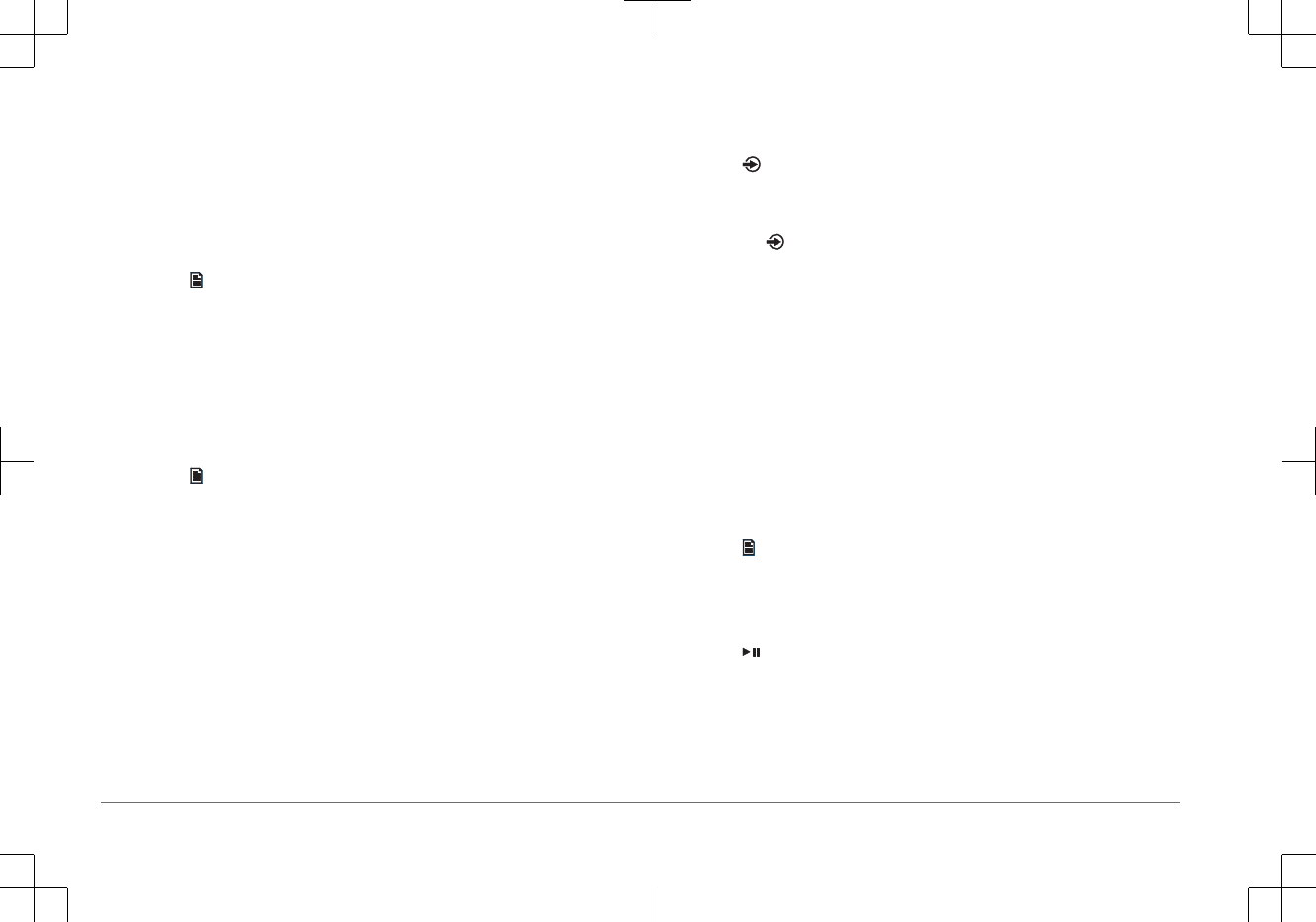
1Verschuif de knop boven op de stereo-installatie en trek de klep naar
beneden om deze te openen.
2Plaats de schijf met het etiket naar boven.
3Sluit de klep.
De bron wordt automatisch ingesteld op DVD.
De dvd-regio instellen
U moet de dvd-regio selecteren voordat u de dvd kunt afspelen.
1Selecteer > Regio tuner.
2Selecteer de regio.
Een compatibel Garmin horloge verbinden
Raadpleeg voor meer informatie over het horloge de horlogehandleiding op
www.garmin.com.
1Installeer aan de hand van de instructies in de horlogehandleiding de
FUSION-Link app uit de Connect IQ store op het horloge.
2Selecteer de Bluetooth bron.
3Selecteer > Zichtbaar om de stereo zichtbaar te maken op uw compatibele
Garmin horloge.
4Breng het horloge binnen 3 m (10 ft.) van de stereo.
OPMERKING: Zorg ervoor dat u minstens 10 m (33 ft.) bij andere ANT
toestellen vandaan bent tijdens het koppelen.
5Open de FUSION-Link app op het horloge.
Als u de app op het horloge de eerste keer opent, wordt het horloge
automatisch gekoppeld en verbonden met de stereo. Als u het horloge wilt
koppelen met een andere stereo, selecteert u in de FUSION-Link app
Instellingen > Koppel nieuwe.
6Via de FUSION-Link app op het horloge kunt u muziek afspelen.
Als de toestellen gekoppeld, ingeschakeld en binnen bereik zijn, worden ze
automatisch verbonden en wordt de app op het horloge geopend.
Media afspelen
Een bron selecteren
1Selecteer .
2Selecteer een optie:
•Draai de knop om een bron te selecteren.
• Selecteer meerdere keren om een bron te markeren.
3Druk op de knop om de bron te selecteren.
De tunerregio instellen
U moet de regio selecteren waar u zich bevindt om AM- en FM-zenders goed te
ontvangen.
Als u verbinding hebt met een compatibele SiriusXM tuner en antenne en een
abonnement hebt (alleen in de VS), moet u de regio selecteren waar u bent om
SiriusXM stations goed te ontvangen.
OPMERKING: SiriusXM is niet beschikbaar in alle regio's.
Als u verbinding hebt met een compatibele DAB-module en -antenne (niet
meegeleverd), moet u de regio selecteren waar u bent om DAB-stations goed te
ontvangen.
OPMERKING: DAB-stations zijn niet in alle regio's beschikbaar.
1Selecteer > Instellingen > Regio tuner.
2Selecteer de regio waar u bent.
Een andere radiozender kiezen
1Selecteer een toepasselijke bron, zoals FM.
2Selecteer meerdere keren om door de afstemmodi te bladeren:
•Selecteer Auto om te scannen en automatisch te stoppen bij de
eerstvolgende zender.
• Selecteer Handmatig om handmatig een zender te selecteren.
• Selecteer Voorinstellingen om een opgeslagen voorkeuzezender te
selecteren.
46 Snelstartgids
DRAFT
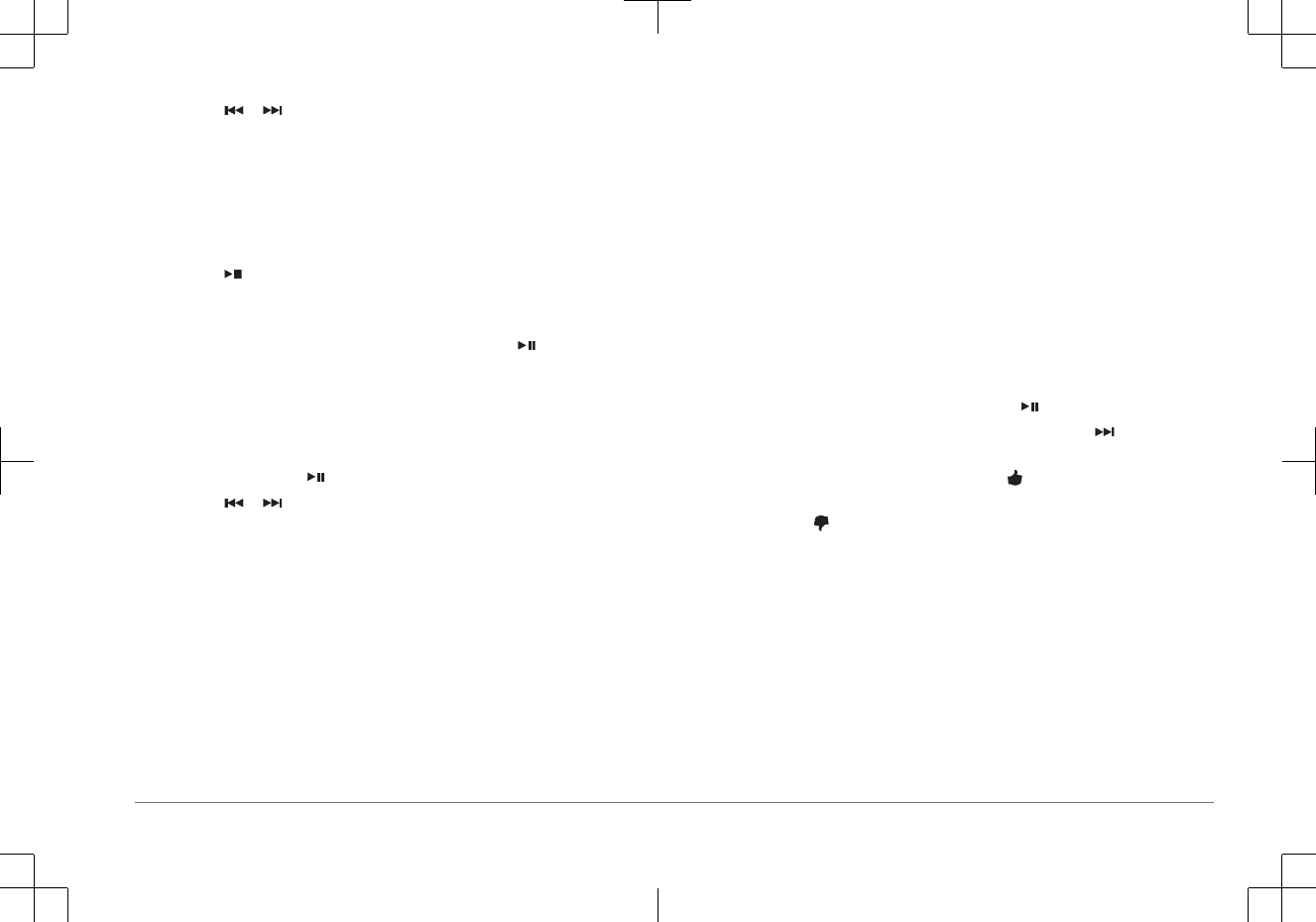
3Selecteer of om op de zender af te stemmen.
Zoeken naar DAB-stations
Voordat u kunt zoeken naar DAB-stations, moet u een compatibele DAB-module
en -antenne (apart verkrijgbaar) op uw stereo aansluiten. Omdat DAB-signalen
alleen in bepaalde landen worden uitgezonden, moet u de tunerregio instellen op
een land waarin deze worden uitgezonden.
1Selecteer de DAB bron.
2Selecteer om te zoeken beschikbare DAB-stations.
Als het zoeken is voltooid, wordt het eerste station in de verzameling
afgespeeld.
OPMERKING: Nadat de eerste scan is voltooid, kunt u opnieuw
selecteren om opnieuw te zoeken naar DAB-stations. Nadat het opnieuw
zoeken is voltooid, speelt het systeem het eerste station in de verzameling
waarnaar u luisterde voordat u begon met zoeken af.
Een ander DAB-station kiezen
1Selecteer de DAB bron.
2Selecteer indien nodig om te zoeken naar lokale DAB-stations.
3Selecteer of om een ander station te kiezen.
Als u het einde van de huidige verzameling bereikt, schakelt de stereo
automatisch over naar het eerste beschikbare station in de volgende
verzameling.
SiriusXM Satellite Radio
Alleen SiriusXM brengt u meer van uw favoriete muziek op één plaats. Meer dan
140 zenders, inclusief de beste zenders zonder reclame en zenders op het
gebied van sport, nieuws, actualiteit, comedy en entertainment. Welkom in de
wereld van satellietradio. Een SiriusXM Vehicle Tuner en abonnement zijn
vereist. Ga voor meer informatie naar www.siriusxm.com.
Meer informatie over het activeren en bedienen van de SiriusXM tuner vindt u in
de MS-UD/AV755 gebruikershandleiding.
Bediening van Pandora Radio via de stereo
U kunt Pandora radio bedienen met de stereo in plaats van met uw mobiele
toestel. Wanneer u Pandora bedient met de stereo, kunt u Pandora niet bedienen
met uw mobiele toestel.
Stereobediening van Pandora radio is alleen beschikbaar op Apple mobiele
toestellen.
1Open de Pandora app op het mobiele toestel.
2Sluit een Apple mobiel toestel aan via een USB-verbinding en selecteer de
Pandora bron.
OPMERKING: U moet een Apple mobiel toestel aansluiten via een USB-
verbinding in plaats van een Bluetooth verbinding als u Pandora bedient met
de stereo.
3Selecteer zo nodig een optie op de stereo:
• Als u de zenders wilt pauzeren, selecteert u .
•Als u naar het volgende nummer wilt gaan, selecteert u .
•Als u Pandora wilt laten weten dat u dit nummer leuk vindt en nog meer
nummers zoals dit wilt horen, selecteert u .
•Als u Pandora wilt laten weten dat u dit nummer niet wilt afspelen,
selecteert u .
Als u de Pandora weer wilt bedienen met uw mobiele toestel, selecteert u de
IPOD bron.
Audio van een tv afspelen met behulp van het Audio Return Channel
Voordat u het Audio Return Channel (ARC) kunt gebruiken, moet u een ARC-
compatibele HDMI kabel aansluiten op de stereo en op de voor ARC ingestelde
HDMI poort van een ARC-compatibele televisie. Raadpleeg de installatie-
instructies van uw stereo en de gebruikershandleiding van uw televisie voor meer
informatie.
OPMERKING: U kunt een ARC-compatibele kabel alleen aansluiten op de MS-
AV755.
Snelstartgids 47
DRAFT
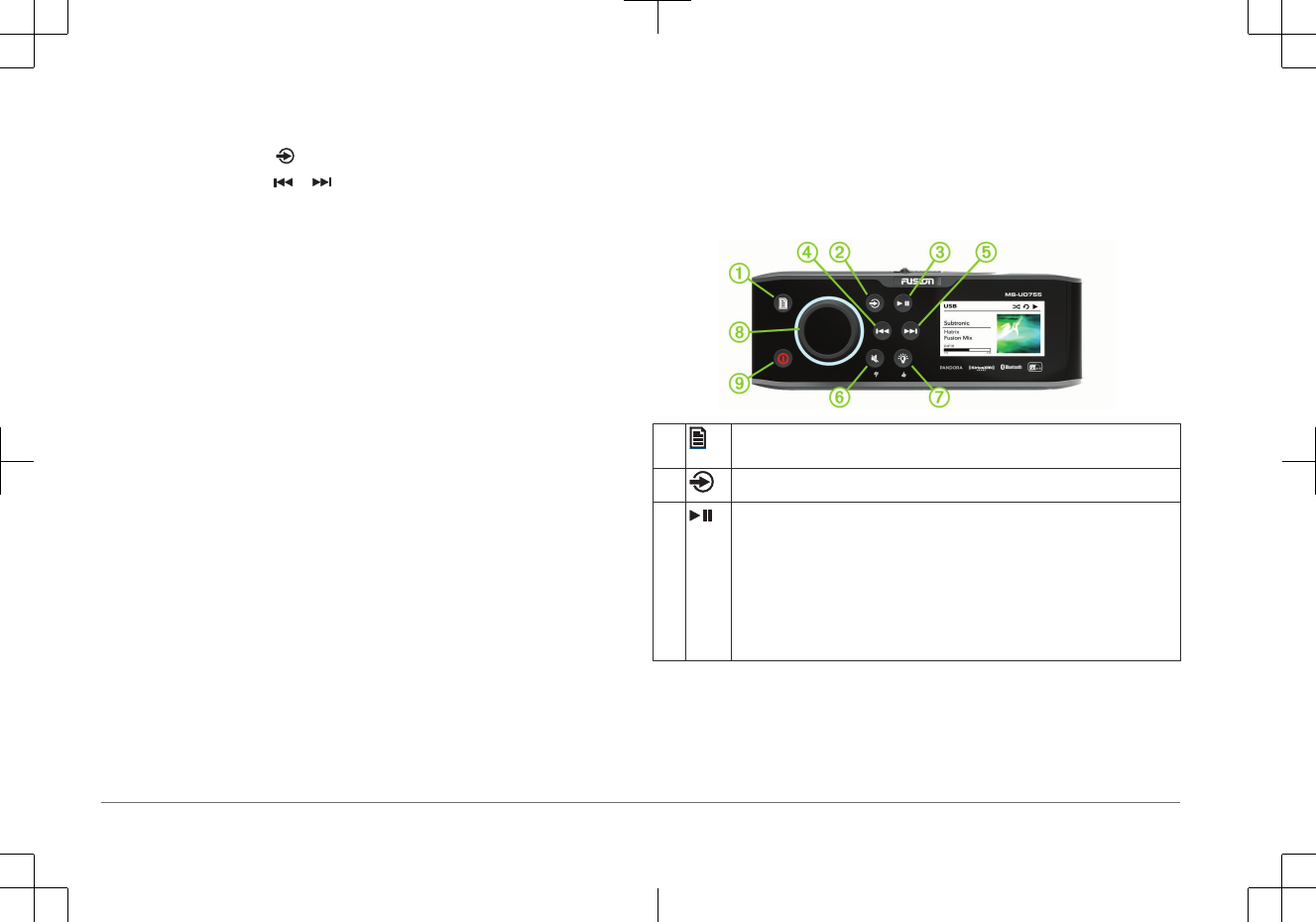
1Selecteer op de televisie die met de stereo is verbonden, de bron die u wilt
horen op de stereo.
2Selecteer op de stereo > ARC.
3Selecteer indien nodig of om het versterkingsniveau van de ARC-
compatibele kabel aan te passen.
Aanvullende informatie
De gebruikershandleiding downloaden
U kunt de nieuwste gebruikershandleiding en vertaalde versies daarvan
downloaden van internet.
1Ga naar www.fusionentertainment.com/marine.
2Selecteer uw product.
3Selecteer Handleidingen en downloads.
4Selecteer een handleiding.
Uw MS-UD/AV755 registreren
Vul de onlineregistratie vandaag nog in zodat wij u beter kunnen helpen.
•Ga naar www.fusionentertainment.com.
• Bewaar uw originele aankoopbewijs of een fotokopie op een veilige plek.
MS-UD/AV755 SERIES
快速入門手冊
快速入門
音響控制項
À• 選取即可開啟選單。
•選取即可返回上一個畫面或選單。
Á選取即可在可用來源之間切換。
• 選取即可暫停或繼續。
•AM、FM 來源:
◦ 選取即可在調諧模式間切換,調諧模式有:自動、手動和預
設電台 (已儲存兩個或多個預設電台時適用)。
◦ 長按可將此電台儲存為預設電台。
• SIRIUSXM 來源:如果您有至少一個預設頻道,選取此項目即
可在調諧模式 (自動及預設電台) 間切換。
• DAB 來源:選取即可掃描 DAB 電台。
48 快速入門手冊
DRAFT
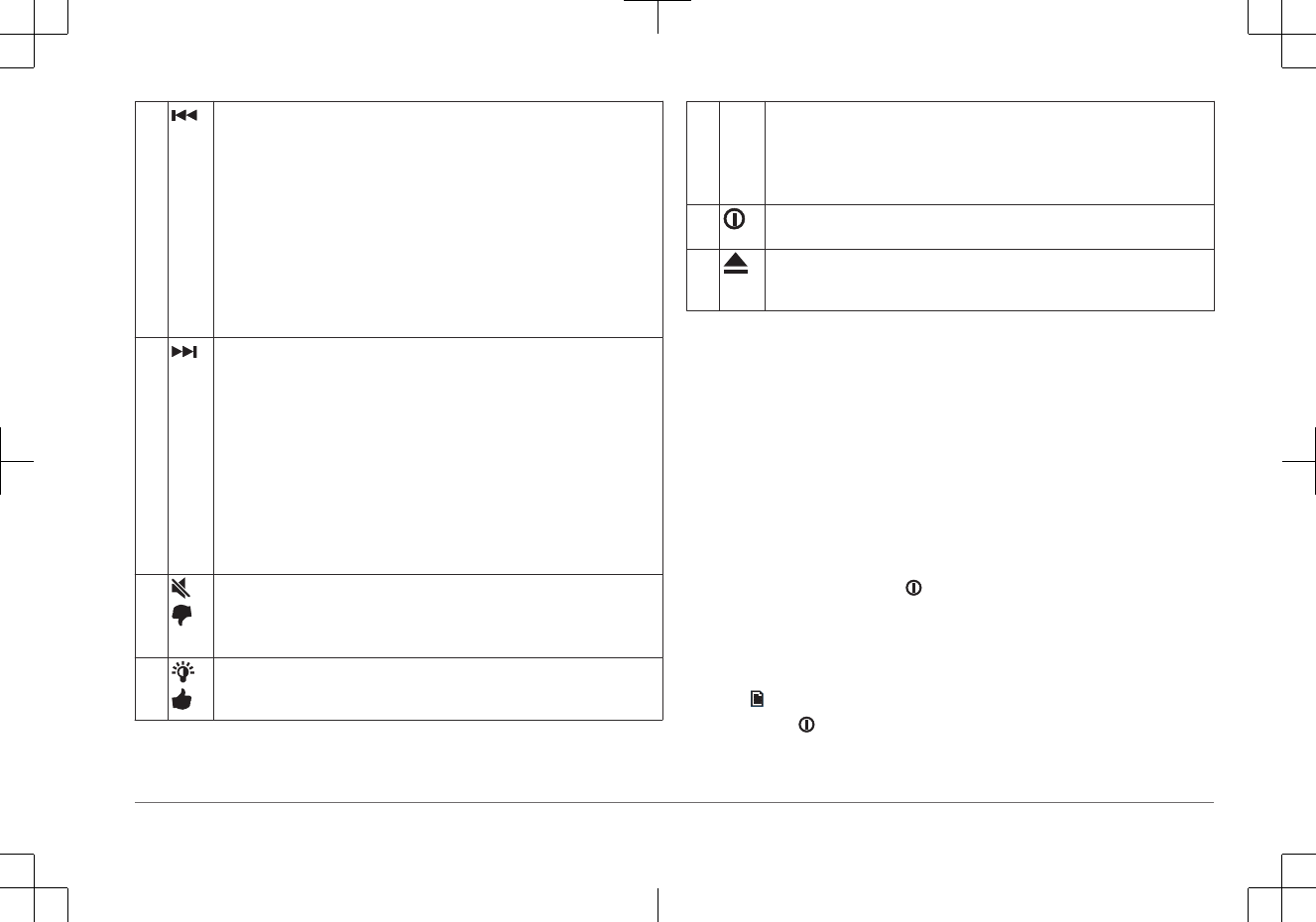
Õ 使用適用的來源時,選取即可跳至上一個曲目。
•使用適用的來源時,按住即可將目前曲目倒帶。
• AM、FM 來源:
◦ 選取即可調諧到上一個電台。
◦ 長按可更快地調諧 (僅手動模式)。
• AUX1、AUX2 來源:選取即可降低已連接來源的增益。
• ARC 來源:選取即可降低已連接來源的增益 (僅限 MS-
AV755)。
• SIRIUSXM 來源:選取即可返回上一個頻道。
• DAB 來源:選取即可返回電台集合中的上一個 DAB 電台。
當您到達目前電台集合的第一個電台時,音響會自動變換到上
一個電台集合中的最後一個可用電台。
Ä• 使用適用的來源時,選取即可跳至下一個曲目。
•使用適用的來源時,按住即可將目前曲目快轉。
• AM、FM 來源:
◦ 選取即可調諧到下一個電台。
◦ 長按可更快地調諧 (僅手動模式)。
• AUX1、AUX2 來源:選取即可提高已連接來源的增益。
• ARC 來源:選取即可提高已連接來源的增益 (僅限 MS-
AV755)。
• SIRIUSXM 來源:選取即可前進到下一個頻道。
• DAB 來源:選取即可前進到電台集合中的下一個 DAB 電台。
當您到達目前電台集合的最後一個電台時,音響會變換到下一
個電台集合中的第一個可用電台。
Å• 選取即可將音訊輸出靜音。
•選取即可將已靜音的音訊取消靜音。
音量將恢復為先前設定的等級。
• Pandora:按住即可指示 Pandora 不播放此曲目。
Æ• 選取即可調整螢幕及旋鈕亮度。
•Pandora:按住即可告訴 Pandora 您喜歡此曲目,並希望此電
台播放更多類似的曲目。
Ç旋鈕 • 轉動可調整音量。
•調整音量時,按下可在區間之間切換。
• 長按至少一秒可調整超低音揚聲器音量。
• 轉動可在選單中移動或調整設定。
• 按下可選取反白顯示的選項。
È• 選取即可開啟音響。
•長按可關閉音響。
未
顯
示
• 選取可退出插入的 CD 或 DVD (僅限 MS-AV755)。
•位於音響正面的背側,只有在護蓋開啟時才能使用
(第 52 頁)。
使用旋鈕選取項目
您可以使用旋鈕來反白顯示和選取畫面上的項目。
• 轉動旋鈕可反白顯示畫面上的項目。
• 按下旋鈕可選取反白顯示的選項。
調整音量
1使用旋鈕可調整音量。
2必要時,按下旋鈕可在區間之間切換。
秘訣: 若要同時控制所有區間,請按下旋鈕直到所有區間均反白
顯示為止。
啟用待機模式
您可以將音響設定為在按住 時進入低電力待機模式,如此再次開
啟音響時,便不需要耗費往常所需的 30 秒,而可在更短的時間開啟。
備忘錄: 將音響設定為使用低電力待機模式時,它會繼續消耗來自
電池的電流。 待機模式下的最大電流消耗列在安裝指示的「規格」
一節中。
選取 > Settings > Standby Mode。
現在當您按住 時,音響便會進入待機模式。
快速入門手冊 49
DRAFT
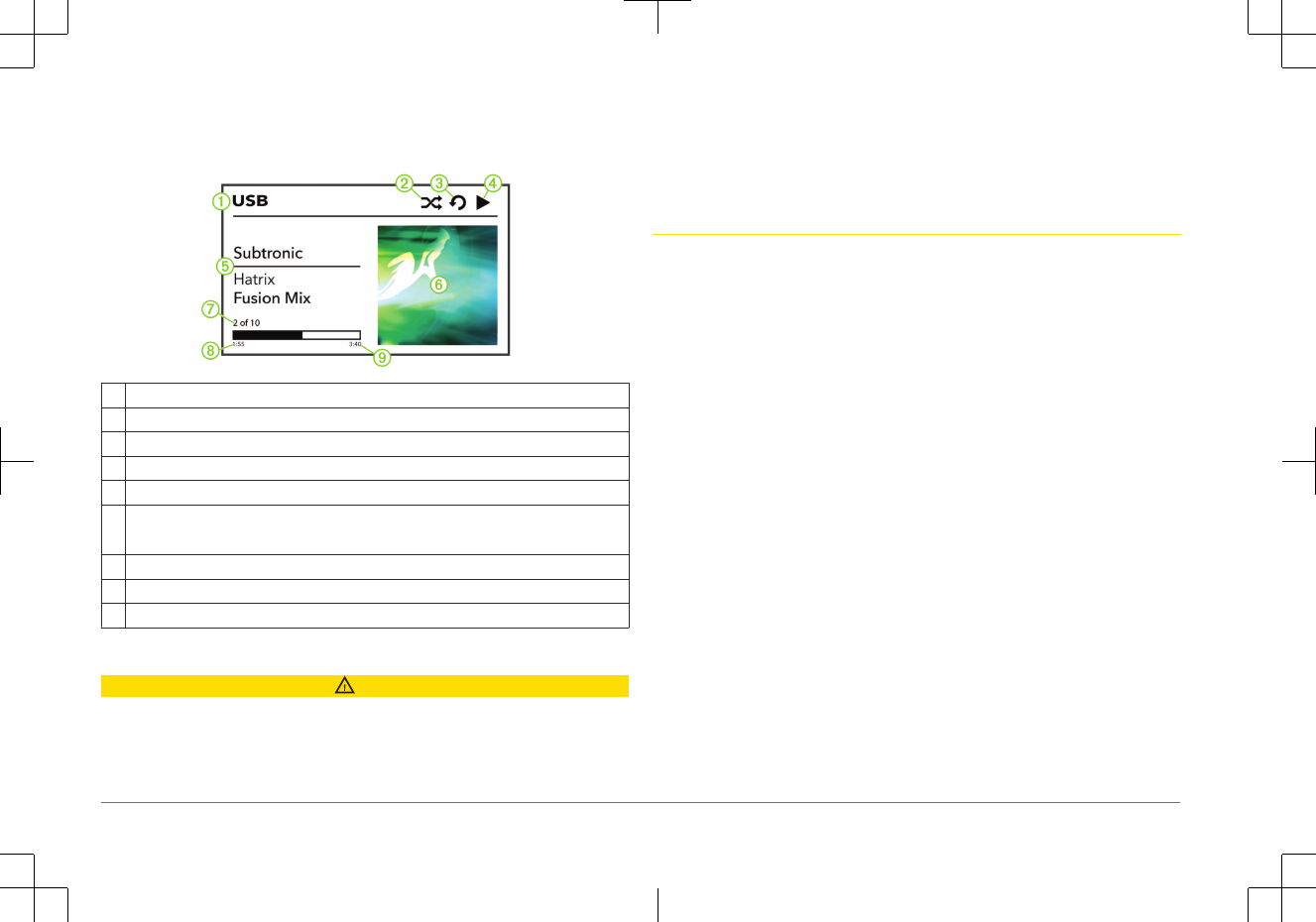
音響畫面
音響畫面上顯示的資訊會依選取的來源而有所不同。 此範例顯示音
響正在播放連接之 USB 裝置上的曲目。
À來源
Á隨機播放狀態圖示
Â重複播放狀態圖示
Ã播放狀態圖示
Ä曲目詳細資料 (若有)
Å專輯封面 (如果可從相容的 USB 來源取得)
備忘錄
: 播放使用 Bluetooth 連接之裝置的曲目時將不會顯示專輯封面。
Æ目前的曲目在播放清單曲目總數中的編號 (若有)
Ç經過時間
È曲目持續時間
媒體播放器連接
小心
您可能需要將媒體播放器從保護套或保護殼中取出,
才能將播放器放
入擴充基座中。
以螢幕朝上的方式放入媒體播放器。
請勿將媒體播放器強行推入擴充基座。
因為媒體播放器的表面的溫度可能會有點高,從擴充基座取出媒體播
放器時,請務必小心。
不使用時,請務必中斷媒體播放器與音響的連接,且勿將其留在船隻
內。 如此有助於減少遭竊和受到極端溫度損壞的風險。
在操作船隻時,切勿在分心的情況下移除媒體播放器或使用您的音
響。 查詢並遵守所有與使用相關的航海法規。
此音響接受各種媒體播放器,包括智慧型手機和其他行動裝置。 您
可以透過 Bluetooth 無線連線或 USB 連線,將相容媒體播放器連接
至整合式擴充基座 (僅限 UD 型號)、音響背面的 USB 傳輸線或選用
的 UNI-Dock 外接式媒體擴充基座。
備忘錄: 如果您將 Apple 媒體播放器連接至音響上的 USB 連接埠,
則必須停用媒體播放器上的 Bluetooth,或從音響取消配對 Bluetooth
連線,以避免可能發生的媒體播放問題。
使用基座連接媒體播放器
您可以使用 UD 機型內建的通用擴充基座連接相容的媒體播放器。
1滑動音響頂部的按鈕,然後向下拉動開啟護蓋。
2將裝置托盤滑出。
3將轉接線 À 插入 USB 連接埠 Á。
備忘錄: 您可以將 USB 隨身碟直接連接至 USB 連接埠。
50 快速入門手冊
DRAFT
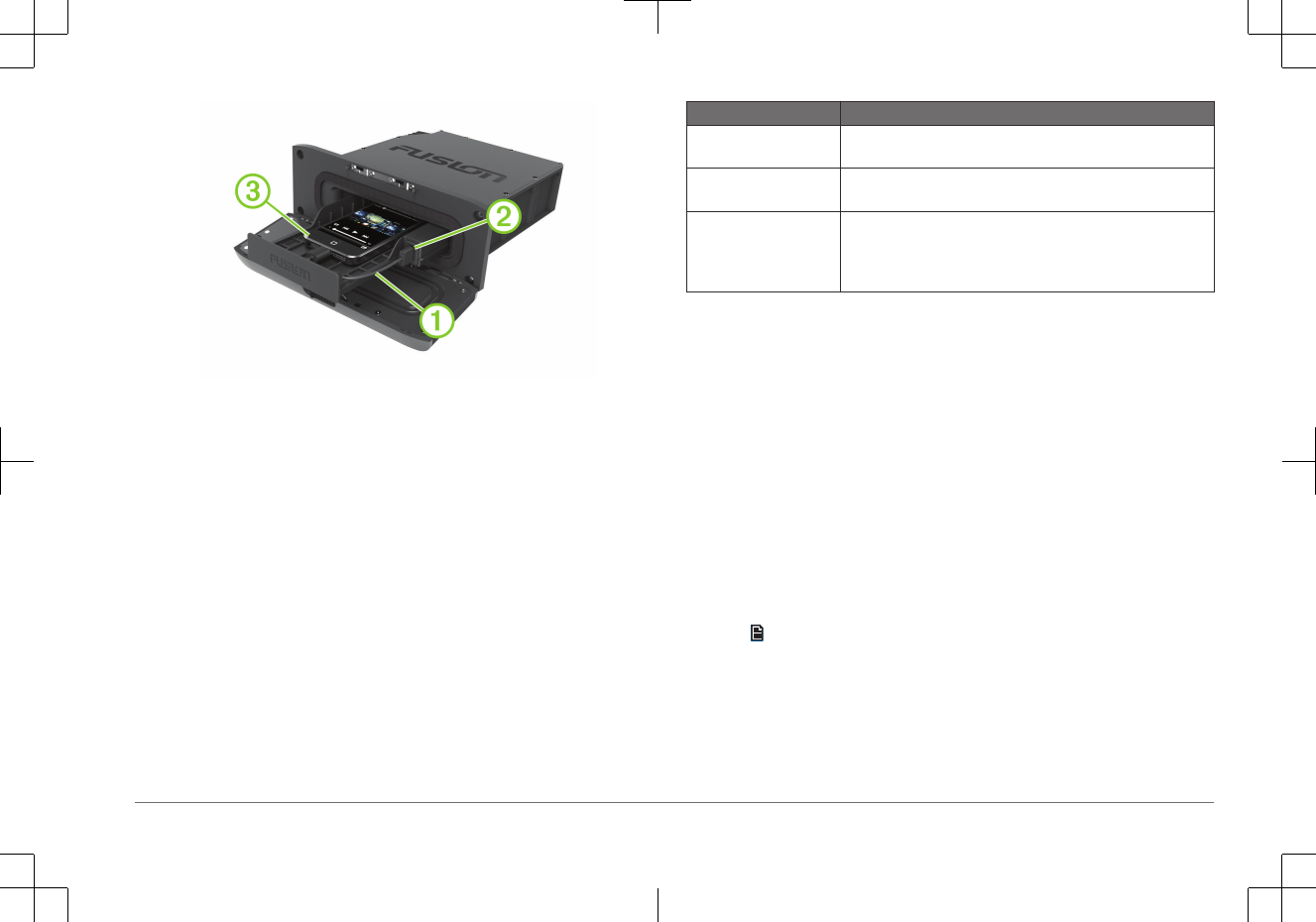
4將轉接線連接至媒體播放器 Â,並將裝置安放在裝置托盤上。
備忘錄: 如您要將 Android 裝置連接至音響,請在連接轉接線之
前將裝置解除鎖定。
5將裝置托盤滑入基座中,然後關閉護蓋。
媒體播放器相容性
如果您的裝置為 UD 機型,則可使用隨附的轉接線將常見的媒體播放
器連接至音響的內部擴充基座或背面的接頭。 如果您的裝置為 AV
機型,則可使用媒體播放器隨附的 USB 傳輸線將播放器連接至音響
背面的接頭。
只有連接埠位於底部 (而非側面) 的媒體播放器才能裝入擴充基座。
大小超過 144 × 71 × 13 公釐 (5.67 × 2.80 × 0.52 英吋) 的媒體播放
器無法裝入擴充基座。
基座中的纜線接頭 裝置
Micro-USB 接頭 支援的媒體播放器。 請參閱
www.fusionentertainment.com。
Apple 30 針腳接頭 Apple iPhone 4s。
iPod touch (第 5 代)。
Apple Lightning 接頭 Apple iPhone 7 Plus、iPhone 7、iPhone 6s Plus、
iPhone 6s、iPhone 6 Plus、iPhone 6、iPhone 5s、
iPhone 5c 及 iPhone 5。
iPod touch (第 6 代) 和 iPod nano (第 7 代)。
您也可以將採用 FAT32 或 NTFS 格式的 USB 隨身碟直接連接至
USB 連接埠。
以 USB 傳輸線連接 USB 裝置
您可以將 USB 裝置與音響背面的 USB 傳輸線連接。
1找出音響背面的 USB 傳輸線。
2將 USB 裝置連接至 USB 連接埠。
連接相容的 Bluetooth 裝置
您可以利用 Bluetooth 無線連線播放相容的 Bluetooth 裝置的媒體。
您可以使用 Bluetooth 裝置的媒體應用程式或 FUSION-Link 智慧型
手機的應用程式來控制音樂播放。若需更多在相容 Apple 或
Android 裝置上使用 FUSION-Link 應用程式的相關資訊,請前往
AppleApp Store 或 Google Play 商店。
1選取 Bluetooth 來源。
2選取 > Discoverable 以讓相容的 Bluetooth 裝置可搜尋到此音
響。
3在相容的 Bluetooth 裝置上啟用 Bluetooth。
4將相容的 Bluetooth 裝置移動到音響的 10 公尺 (33 英尺) 內。
5在相容的 Bluetooth 裝置上,搜尋 Bluetooth 裝置。
6在相容的 Bluetooth 裝置上,從已偵測到之裝置的清單中選取此
音響。
快速入門手冊 51
DRAFT
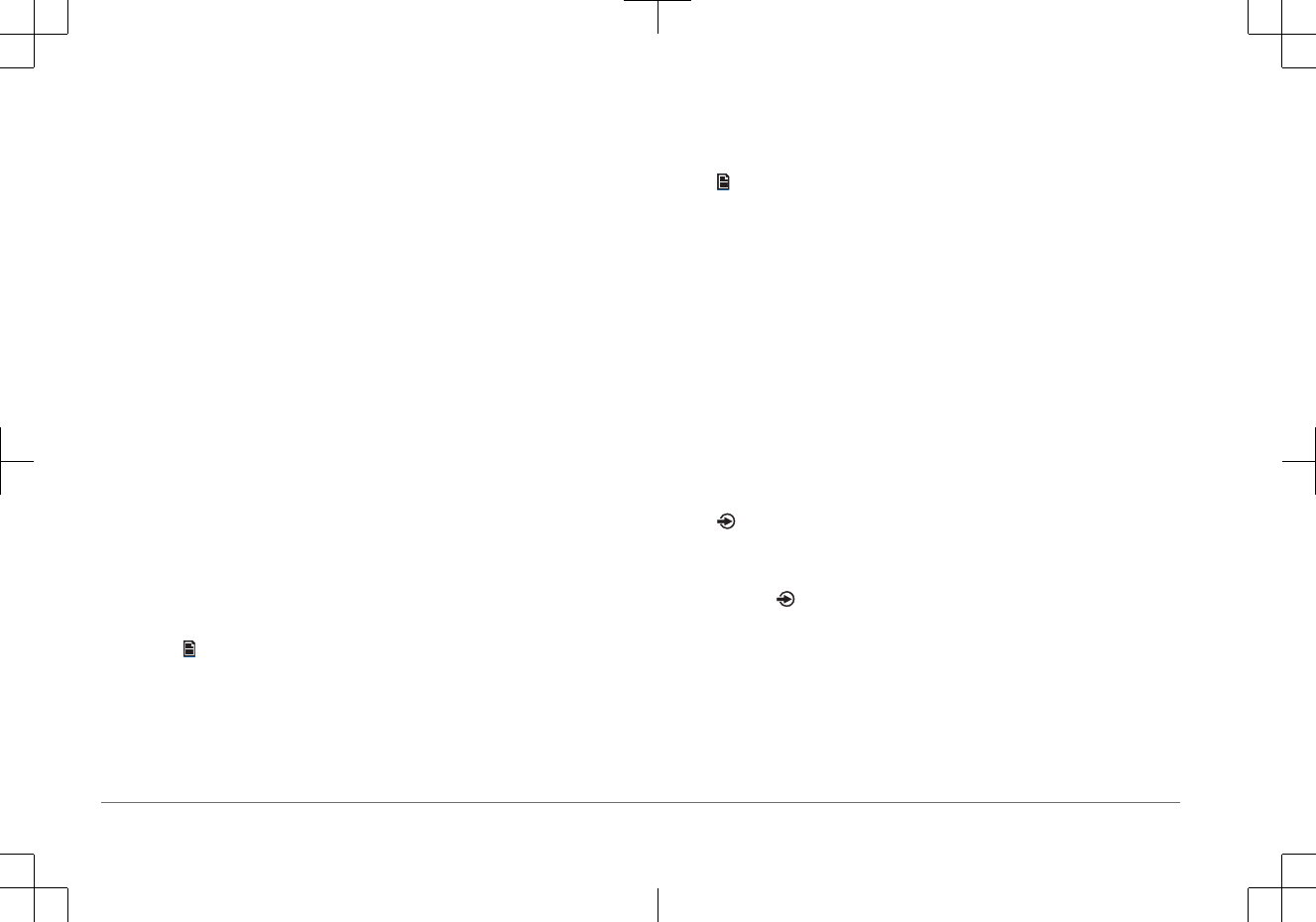
7在相容的 Bluetooth 裝置上,依照畫面上的指示與已搜尋到的音
響進行配對和連線。
配對時,相容的 Bluetooth 裝置可能會要求您在音響上確認代
碼。 音響不會顯示代碼,但是當您在 Bluetooth 裝置上確認訊息
後就會正確連接。
8如果相容的 Bluetooth 裝置未立即連接至音響,請重複步驟 1 到
7。
為了防止中斷透過 Bluetooth 無線功能傳輸的音訊串流,您可以在將
Bluetooth 裝置與音響配對後關閉 Discoverable 設定。
Bluetooth 範圍資訊
此音響和 Bluetooth 無線裝置的傳輸範圍為 10 公尺 (33 英尺)。 為
了發揮最佳效能,Bluetooth 無線裝置與音響之間的視線應無障礙。
插入 DVD 或 CD
備忘錄: 為獲得最佳效果,插入光碟前,請確定光碟沒有刮傷或損
壞。 如有必要,請用乾淨、柔軟、不起毛的布料清潔並拭乾光碟。
請避免碰觸光碟表面,並避免將光碟直接曝曬在陽光下。
只有 AV 機形提供 DVD 及 CD 播放功能。
1滑動音響頂部的按鈕,然後向下拉動開啟護蓋。
2以標籤面朝上的方式插入光碟。
3將防水蓋關閉。
來源將自動變更為 DVD 來源。
設定 DVD 地區
您必須選取 DVD 地區才能播放 DVD。
1請選取 > DVD Region。
2選取地區。
連接相容的 Garmin 手錶
如需更多手錶的相關資訊,請前往 www.garmin.com 參閱手錶使用
手冊。
1遵循手錶使用手冊的指示,從 Connect IQ 商店將 FUSION-Link
應用程式安裝至手錶上。
2選取 Bluetooth 來源。
3選取 > Discoverable 以讓相容的 Garmin 手錶可偵測到此音
響。
4將手錶移動到音響的 3 公尺 (10 英尺) 內。
備忘錄: 進行配對時,請與其他 ANT 裝置保持 10 公尺 (33 英
尺) 的距離。
5開啟手錶上的 FUSION-Link 應用程式。
初次在手錶上開啟此應用程式時,手錶即會自動與音響配對及連
線。 若要與其他音響配對,請在 FUSION-Link 應用程式中選取
Settings > Pair new。
6使用手錶上的 FUSION-Link 應用程式控制音訊播放。
裝置配對後,當其電源開啟並在範圍內,且手錶有開啟應用程式時,
裝置即會自動連線。
播放媒體
選取來源
1選取 。
2選取任一選項:
•轉動旋鈕可反白顯示來源。
• 重複選取 可反白顯示來源。
3按下旋鈕以選取來源。
設定調諧器地區
您必須選取所在地區才能正確收聽 AM 和 FM 電台。
如果您已連接至相容的 SiriusXM 調諧器和天線,並已訂閱 (限美國),
則必須選取所在地區才能正確收聽 SiriusXM 電台。
備忘錄: 並非所有地區皆提供 SiriusXM。
52 快速入門手冊
DRAFT
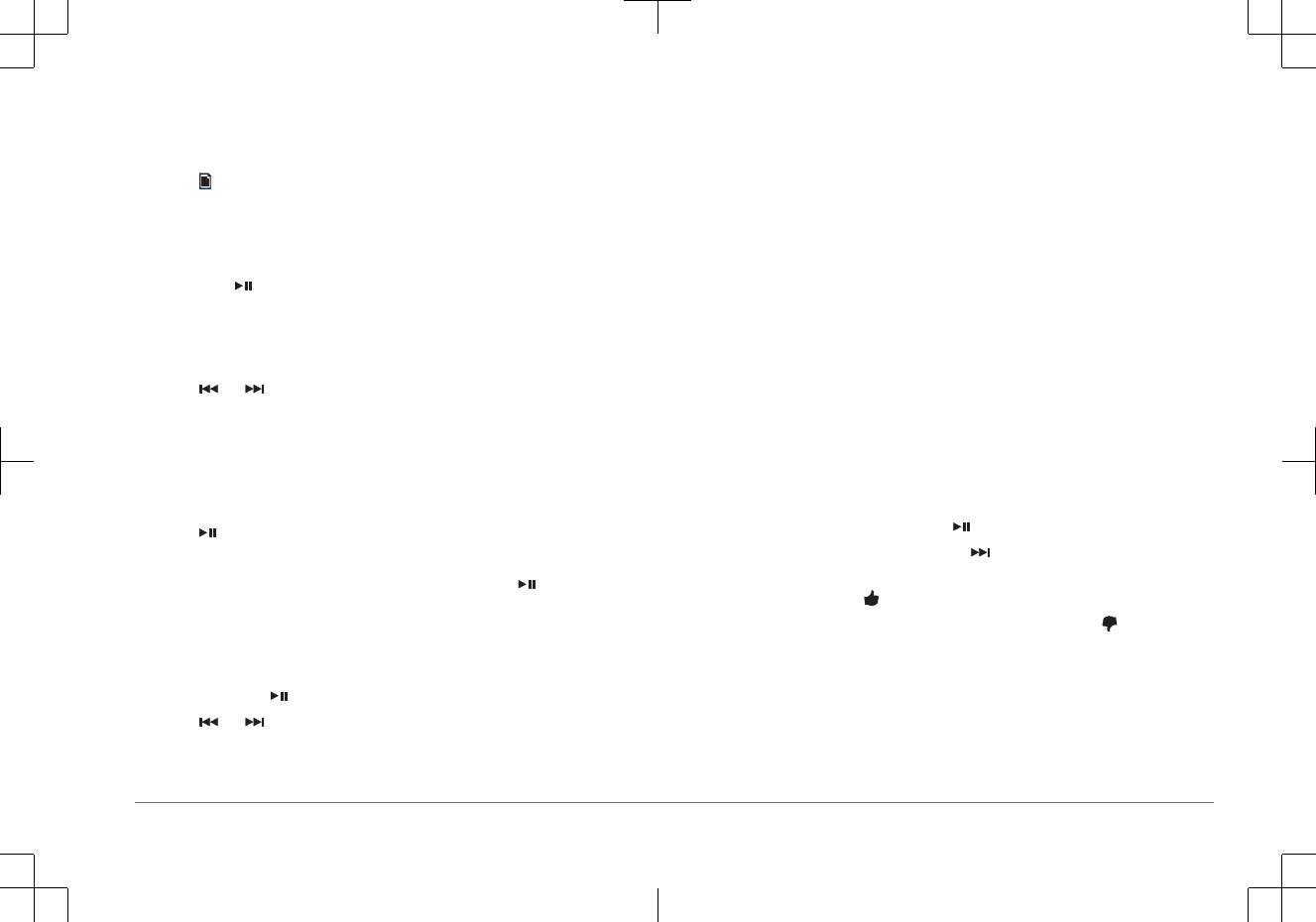
如果您已連接至相容的 DAB 模組和天線 (未隨附),則必須選取所在
地區才能正確收聽 DAB 電台。
備忘錄: 並非所有地區皆提供 DAB 電台。
1選取 > Settings > Tuner Region。
2選取您的所在地區。
變更無線電台
1選取適用的來源,例如 FM。
2重複選取 以在調諧模式中移動:
•選取 Auto 可掃描並停在下一個可用電台上。
• 選取 Manual 可手動選取電台。
• 選取 Presets 可選取已儲存的預設電台。
3選取 或 可調諧到某個電台。
掃描 DAB 電台
在您可以掃描 DAB 電台之前,您必須將相容的 DAB 模組和天線 (未
隨附) 連接到音響。 因為只有在特定的國家中才會廣播 DAB 訊息,
您也必須將調諧器地區設定到有廣播 DAB 訊號的位置。
1選取 DAB 來源。
2選取 來掃描可用的 DAB 電台。
掃描完成後,
會開始播放找到的第一個電台集合中的第一個電台。
備忘錄: 第一次掃描完成後,您可以再次選取 ,重新掃描 DAB
電台。 重新掃描完成後,系統會開始播放您開始重新掃描時正在
聆聽之電台集合中的第一個電台。
變更 DAB 電台
1選取 DAB 來源。
2必要時,選取 來掃描當地的 DAB 電台。
3選取 或 來變更電台。
當您到達目前電台集合的最後一個電台時,音響會變換到下一個
電台集合中的第一個可用電台。
SiriusXM 衛星廣播
只有 SiriusXM 能將您喜愛聆聽的內容全都集中在一處。 盡情聆聽
超過 140 個頻道,無論是無廣告音樂,還是最棒的運動、新聞、脫
口秀、喜劇和娛樂內容,應有盡有。 歡迎來到衛星廣播的精彩世界。
需要 SiriusXM Vehicle Tuner 與訂閱服務。 如需更多資訊,請前往
www.siriusxm.com。
若要進一步瞭解如何啟動或操作 SiriusXM 調諧器,請參閱 MS-UD/
AV755 使用者手冊。
使用音響控制 Pandora 廣播
您可以使用音響替代行動裝置來控制 Pandora 廣播。 使用音響控
制 Pandora 時,無法使用行動裝置控制 Pandora。
以音響控制 Pandora 廣播的功能僅在 Apple 行動裝置上提供。
1請在行動裝置上開啟 Pandora 應用程式。
2以 USB 傳輸線連接 Apple 行動裝置連接,然後選取 Pandora 來
源。
備忘錄: 使用音響控制 Pandora 時,您必須透過 USB 連線與
Apple 行動裝置連接,不能使用 Bluetooth 連線。
3如有必要,可在音響上選取所需選項:
• 若要暫停電台播放,請選取 。
•若要跳至下一首曲目,請選取 。
•若要告訴 Pandora 您喜歡這首曲目,且希望電台播放更多類似
的曲目,請選取 。
•若要指示 Pandora 不要播放這首曲目,請選取 。
若要再次使用行動裝置控制 Pandora,請選取 IPOD 來源。
使用音訊回傳通道從電視播放音訊
使用音訊回傳通道 (Audio Return Channel,ARC) 來源之前,必須
先將 ARC 相容的 HDMI 傳輸線連接至音響,並連接到 ARC 相容電
視上,啟用 ARC 功能的 HDMI 連接埠。 如需更多資訊,請參閱音響
的安裝指示,以及電視的使用者手冊。
快速入門手冊 53
DRAFT
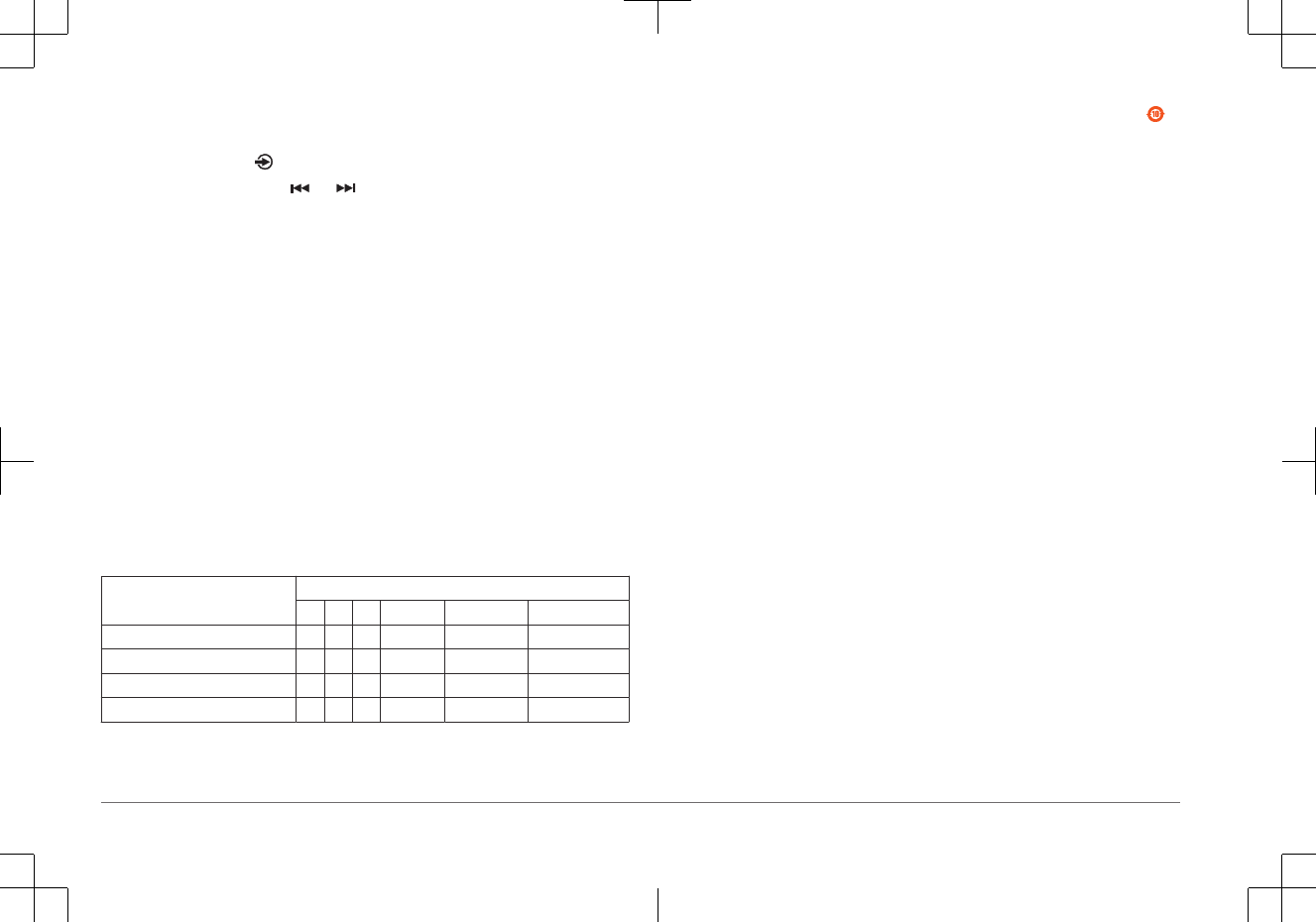
備忘錄: 您只能將 ARC 相容的纜線連接至 MS-AV755。
1請在與音響連接的電視上,選取要透過音響聆聽的來源。
2在音響上,選取 > ARC。
3如有必要時,請選取 或 來調整 ARC 相容纜線的訊號增益
等級。
更多資訊
取得使用手冊
您可以從網路取得最新的使用手冊和手冊翻譯。
1前往 www.fusionentertainment.com/marine。
2選取您的產品。
3選取 Manuals & Downloads。
4選取手冊。
註冊您的 MS-UD/AV755
立即完成線上註冊,以協助我們提供您更佳的支援。
• 請前往 www.fusionentertainment.com。
• 請妥善保管原始收據或副本。
物質宣言
部件名称 有毒有害物质或元素
铅 汞 镉 六价铬 多溴联苯 多溴二苯醚
印刷电路板组件 X O O O O O
屏幕/背光 X O O O O O
金属零件 X O O O O O
电缆 电缆组件 连接器 X O O O O O
本表格依据 SJ/T11364 的规定编制。
O: 代表此种部件的所有均质材料中所含的该种有害物质均低于
(GB/T26572) 规定的限量
X: 代表此种部件所用的均质材料中, 至少有一类材料其所含的有害物
质高于
(GB/T26572) 规定的限量
*該產品說明書應提供在環保使用期限和特殊標記的部分詳細講解產
品的擔保使用條件。
產
品
低功率電波輻射性電機管理辦法
第十二條 經型式認證合格之低功率射頻電機,非經許可,公司、商
號或使用者均不 得擅自變更頻率、加大功率或變更原設計之特性及
功能。
第十四條 低功率射頻電機之使用不得影響飛航安全及干擾合法通
信;經發現有干擾 現象時,應立即停用,並改善至無干擾時方得繼
續使用。前項合法通信,指依電信 規定作業之無線電信。低功率射
頻電機須忍受合法通信或工業、科學及醫療用電波 輻射性電機設備
之干擾。
54 快速入門手冊
DRAFT
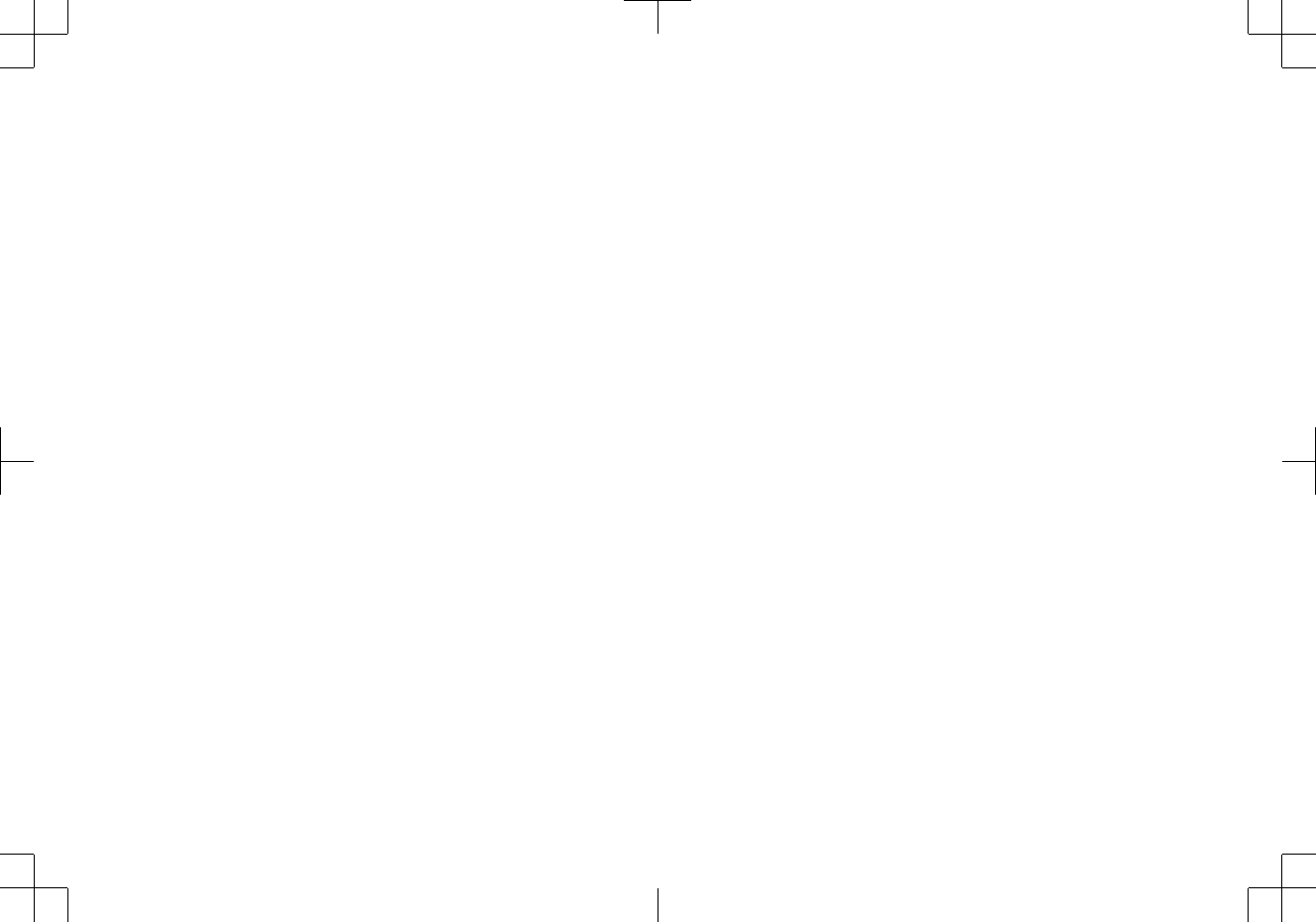
DRAFT
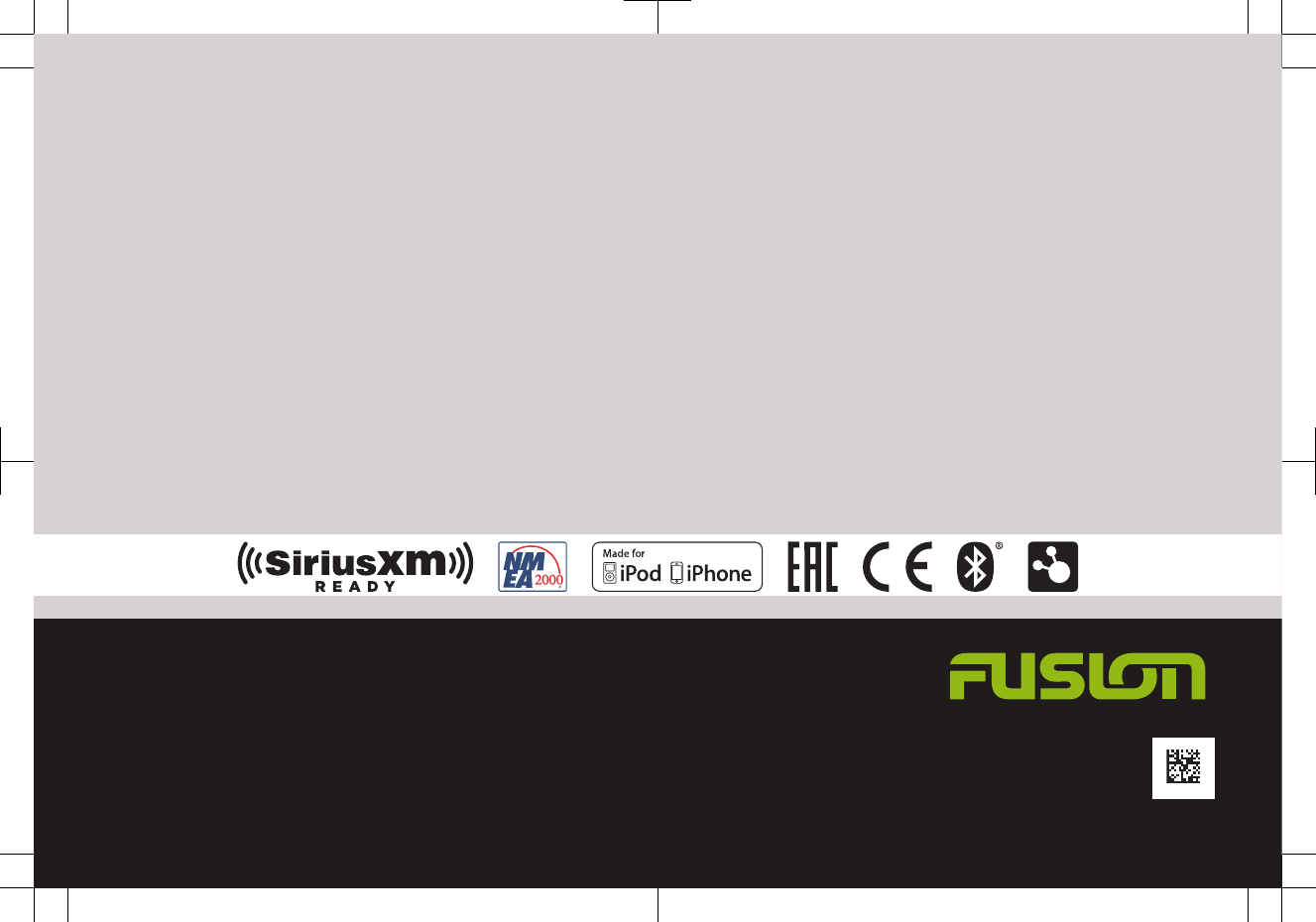
®
FUSIONENTERTAINMENT.COM
FUSION SUPPORT
New Zealand 09 369 2900
Australia 1300 736 012
Europe +44 (0) 370 850 1244
USA 623 580 9000
Pacific +64 9 369 2900
Garmin®, the Garmin logo, FUSION®, and the Fusion logo are trademarks of Garmin Ltd. or its subsidiaries, registered in the USA and other countries.
FUSION-Link™ is a trademark of Garmin Ltd. or its subsidiaries. These trademarks may not be used without the express permission of Garmin.
Android™ and Google Play™ are trademarks of Google Inc. Apple®, the Apple logo, iPod®, iPod touch®, iPod classic®, iPod nano®, iPhone®, and Lightning™
are trademarks of Apple Inc., registered in the U.S. and other countries. App StoreSM is a service mark of Apple Inc. Bluetooth® word mark and logos are
owned by the Bluetooth SIG, Inc. and any use of such marks by Garmin is under license. HDMI® is a registered trademark of HDMI Licensing, LLC. ,
Pandora® is a registered trademark of Pandora Media, Inc . Sirius, XM and all related marks and logos are trademarks of Sirius XM Radio Inc. Other
trademarks and trade names are those of their respective owners.
"Made for iPod and iPhone" means that an electronic accessory has been designed to connect specifically to an iPod or an iPhone respectively, and has
been certified by the developer to meet Apple performance standards. Apple is not responsible for the operation of this device or its compliance with
safety and regulatory standards. Please note that the use of this accessory with an iPhone may affect wireless performance.
El número de registro COFETEL/IFETEL puede ser revisado en el manual a través de la siguiente página de internet.
190-02449-90_01
June 2017
Printed in Taiwan
DRAFT